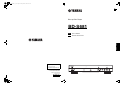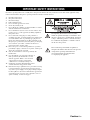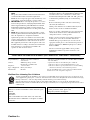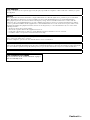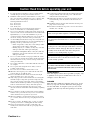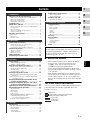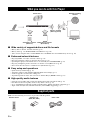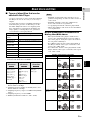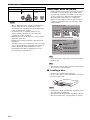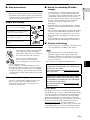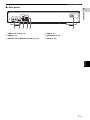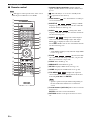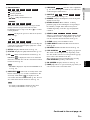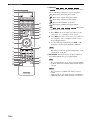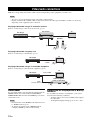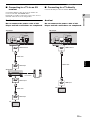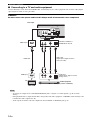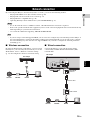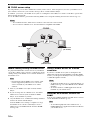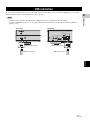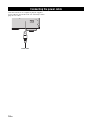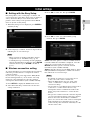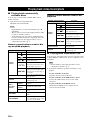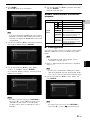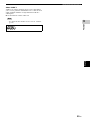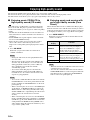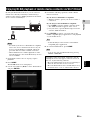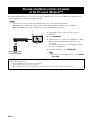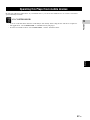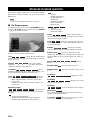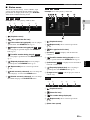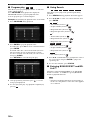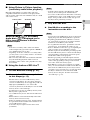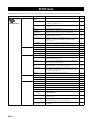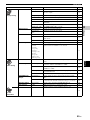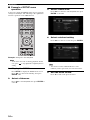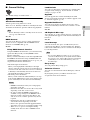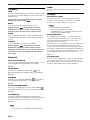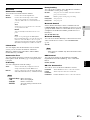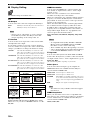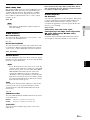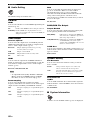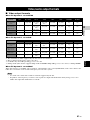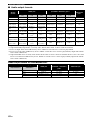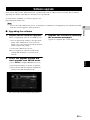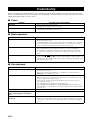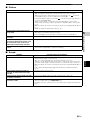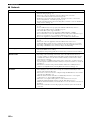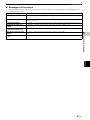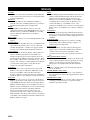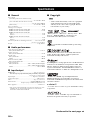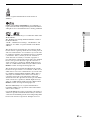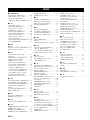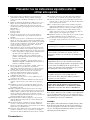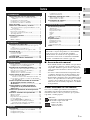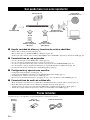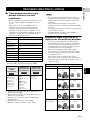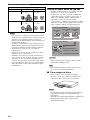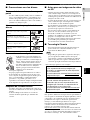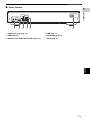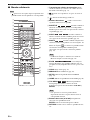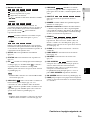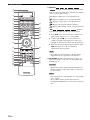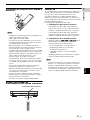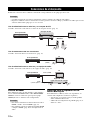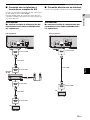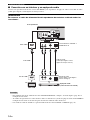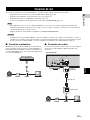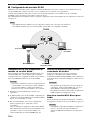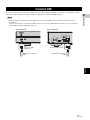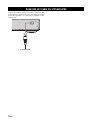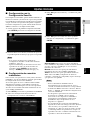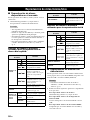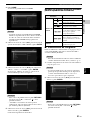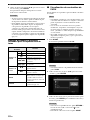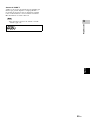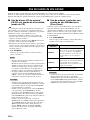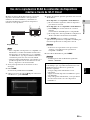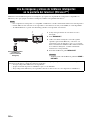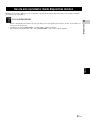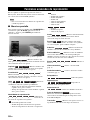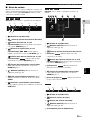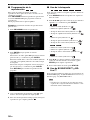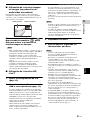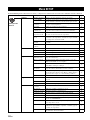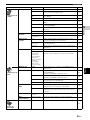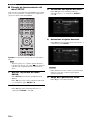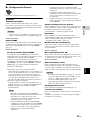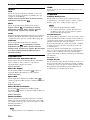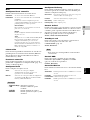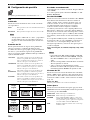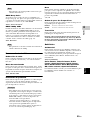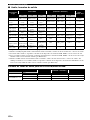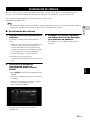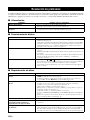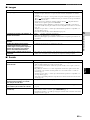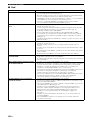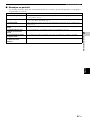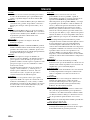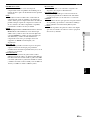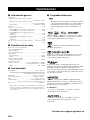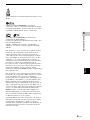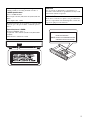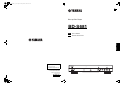Yamaha Audio BD-S681 Manual de usuario
- Categoría
- Reproductores de Blu-Ray
- Tipo
- Manual de usuario
La página se está cargando...
La página se está cargando...
La página se está cargando...
La página se está cargando...
La página se está cargando...
La página se está cargando...
La página se está cargando...
La página se está cargando...
La página se está cargando...
La página se está cargando...
La página se está cargando...
La página se está cargando...
La página se está cargando...
La página se está cargando...
La página se está cargando...
La página se está cargando...
La página se está cargando...
La página se está cargando...
La página se está cargando...
La página se está cargando...
La página se está cargando...
La página se está cargando...
La página se está cargando...
La página se está cargando...
La página se está cargando...
La página se está cargando...
La página se está cargando...
La página se está cargando...
La página se está cargando...
La página se está cargando...
La página se está cargando...
La página se está cargando...
La página se está cargando...
La página se está cargando...
La página se está cargando...
La página se está cargando...
La página se está cargando...
La página se está cargando...
La página se está cargando...
La página se está cargando...
La página se está cargando...
La página se está cargando...
La página se está cargando...
La página se está cargando...
La página se está cargando...
La página se está cargando...
La página se está cargando...
La página se está cargando...
La página se está cargando...
La página se está cargando...
La página se está cargando...
La página se está cargando...
La página se está cargando...
La página se está cargando...
La página se está cargando...
La página se está cargando...
La página se está cargando...

Precaución-i Es
1 Para asegurar el mejor rendimiento de este aparato, lea
atentamente este manual. Y luego guárdelo en un lugar
seguro para poder consultarlo en el futuro en caso de ser
necesario.
2 Instale esta unidad en un lugar bien ventilado, fresco, seco y
limpio, alejado de la luz directa del sol, fuentes de calor,
vibración, polvo, humedad y/o frío. Para una adecuada
ventilación, permita que el equipo tenga el siguiente espacio
libre mínimo:
Superior: 10 cm
Posterior: 10 cm
Laterales: 10 cm
3 Coloque este aparato lejos de otros aparatos eléctricos,
motores o transformadores, para evitar así los ruidos de
zumbido.
4 No exponga este aparato a cambios bruscos de temperaturas,
del frío al calor, ni lo coloque en lugares muy húmedos (una
habitación con deshumidificador, por ejemplo), para impedir
así que se forme condensación en su interior, lo que podría
causar una descarga eléctrica, un incendio, daños en el
aparato y/o lesiones a las personas.
5 Evite instalar este aparato en un lugar donde puedan caerle
encima objetos extraños y/o donde quede expuesto al goteo o
a la salpicadura de líquidos. Encima de este aparato no ponga:
– Otros componentes, porque pueden causar daños y/o
decoloración en la superficie de este aparato.
– Objetos con fuego (velas, por ejemplo), porque
pueden causar un incendio, daños en el aparato y/o
lesiones a las personas.
– Recipientes con líquidos, porque pueden caerse y
derramar el líquido, causando descargas eléctricas al
usuario y/o dañando el aparato.
6 No tape este aparato con un periódico, mantel, cortina, etc.
para no impedir el escape del calor. Si aumenta la
temperatura en el interior del aparato, esto puede causar un
incendio, daños en el aparato y/o lesiones a las personas.
7 No enchufe este aparato a una toma de corriente hasta
después de haber terminado todas las conexiones.
8 No ponga el aparato al revés. Podría recalentarse y
posiblemente causar daños.
9 No utilice una fuerza excesiva con los conmutadores, los
controles y/o los cables.
10 Cuando desconecte el cable de alimentación de la toma de
corriente, sujete la clavija y tire de ella; no tire del propio
cable.
11 No limpie este aparato con disolventes químicos porque
podría estropear el acabado. Utilice un paño limpio y seco
para limpiar el aparato.
12 Utilice solamente la tensión especificada en este aparato.
Utilizar el aparato con una tensión superior a la especificada
resulta peligroso y puede producir un incendio, daños en el
aparato y/o lesiones a las personas. Yamaha no se hará
responsable de ningún daño debido al uso de este aparato con
una tensión diferente de la especificada.
13 Para impedir daños debidos a relámpagos, desconecte el
cable de alimentación de la toma de corriente durante una
tormenta eléctrica.
14 No intente modificar ni arreglar este aparato. Póngase en
contacto con el personal de servicio Yamaha cualificado
cuando necesite realizar alguna reparación. La caja no deberá
abrirse nunca por ninguna razón.
15 Cuando no piense utilizar este aparato durante mucho tiempo
(cuando se ausente de casa por vacaciones, por ejemplo)
desconecte el cable de alimentación de la toma de corriente.
16 Asegúrese de leer la sección “Resolución de problemas”
antes de dar por concluido que su aparato está averiado.
17 Antes de trasladar este aparato, pulse p para ponerlo en el
modo de espera, y luego desconecte el cable de alimentación
de CA de la toma de corriente.
18 La condensación se formará cuando cambie de repente la
temperatura ambiental. Desconecte en este caso el cable de
alimentación de la toma de corriente y no utilice el aparato.
19 El aparato se calentará cuando la utilice durante mucho
tiempo. Desconecte en este caso la alimentación y luego no
utilice el aparato para permitir que se enfríe.
20 Instale este aparato cerca de la toma de CA y donde se pueda
alcanzar fácilmente la clavija de alimentación.
21 Las baterías no deberán exponerse a un calor excesivo como,
por ejemplo, el que producen los rayos del sol, el fuego y
similares.
SEGURIDAD CONTRA LA RADIACIÓN LÁSER
Este aparato utiliza rayos láser. Debido a la posibilidad de
que se produzcan daños en los ojos, la extracción de la
cubierta del aparato o las reparaciones solamente deberán
ser realizadas por un técnico cualificado.
PELIGRO
Este aparato emite radiación láser visible cuando se abre.
Evite la exposición directa a los rayos láser. Cuando se
conecte este aparato a una toma de corriente no acerque
sus ojos a la abertura de la bandeja del disco ni a otras
aberturas para mirar al interior.
Precaución: lea las indicaciones siguientes antes de
utilizar este aparato.
No utilice esta unidad a menos de 22 cm de personas
con marcapasos o implantes de desfibrilador.
Las ondas de radio pueden afectar a los dispositivos
electromédicos. No utilice este aparato cerca de
dispositivos médicos ni en el interior de instalaciones
médicas.
Este aparato no se desconecta de la fuente de
alimentación de CA si está conectada a una toma de
corriente, aunque la propia aparato esté apagada con p.
A este estado se le llama modo de espera. En este
estado, este aparato ha sido diseñada para que consuma
un cantidad de corriente muy pequeña.
Si se utiliza el enchufe de conexión a la red o un
acoplador del aparato como el dispositivo de
desconexión, dicho dispositivo deberá permanecer
operativo en todo momento.
ADVERTENCIA
PARA REDUCIR EL RIESGO DE INCENDIO O
DESCARGA ELÉCTRICA, NO EXPONGA ESTE
APARATO A LA LLUVIA NI A LA HUMEDAD.

1 Es
1
2
3
4
5
Español
Qué puede hacer con este reproductor ........... 2
Amplia variedad de discos y formatos de archivo
admitidos.................................................................... 2
Características de red mejoradas .................................... 2
Configuración y operaciones sencillas ........................... 2
Características de audio de calidad alta.......................... 2
Piezas incluidas ................................................. 2
Información sobre discos y archivos............... 3
Tipos de discos/archivos que pueden utilizarse con este
reproductor ................................................................. 3
Para cargar un disco........................................................ 4
Precauciones con los discos............................................ 5
Aviso para ver imágenes de vídeo en 3D ....................... 5
Tecnología Cinavia......................................................... 5
Controles y funciones ....................................... 6
Panel delantero ............................................................... 6
Panel trasero ................................................................... 7
Mando a distancia........................................................... 8
Conexiones de vídeo/audio............................. 12
Conexión con un televisor a través de un receptor de
A/V........................................................................... 13
Conexión directa con un televisor ................................ 13
Conexión con un televisor y un equipo de audio.......... 14
Conexión de red ............................................... 15
Conexión inalámbrica................................................... 15
Conexión con cable ...................................................... 15
Configuración de servidor DLNA ................................ 16
Conexión USB .................................................. 17
Conexión del cable de alimentación .............. 18
Ajustes iniciales ............................................... 19
Configuración con la Configuración Sencilla .............. 19
Configuración de conexión inalámbrica....................... 19
Reproducción de vídeo/música/fotos ............ 20
Reproducción de discos disponibles en el mercado ..... 20
Reproducción de archivos de vídeo/música ................. 20
Visualización de fotografías ......................................... 21
Visualización de contenidos de VUDU........................ 22
Uso del sonido de alta calidad........................ 24
Uso de discos CD de música/
SA-CD con sonido de alta calidad (modo de CD) ... 24
Uso de música y películas con sonido de alta fidelidad
puro (Pure Direct) .................................................... 24
Uso de la reproducción DLNA de contenidos
de dispositivos móviles a través de
Wi-Fi Direct ................................................... 25
Uso de imágenes y vídeos de teléfonos
inteligentes en la pantalla del televisor
(Miracast™)................................................... 26
Uso de este reproductor desde dispositivos
móviles .......................................................... 27
Funciones avanzadas de reproducción......... 28
Menú en pantalla .......................................................... 28
Menú de estado............................................................. 29
Programación de la reproducción................................. 30
Uso de la búsqueda ...................................................... 30
Uso de BONUSVIEW™ y BD-Live™........................ 30
Utilización de la función Imagen en Imagen
(reproducción de audio/vídeo secundario)............... 31
Utilización de la función BD-Live™ ........................... 31
Menú SETUP..................................................... 32
Ejemplo de funcionamiento del menú SETUP............. 34
Configuración General ................................................. 35
Configuración de pantalla............................................. 38
Configuración de audio................................................. 40
Sistema de Información ................................................ 40
Vídeo/audio, formatos de salida ..................... 41
Vídeo, formatos de salida.............................................. 41
Audio, formatos de salida ............................................. 42
Actualización de software ............................... 43
Actualización del software............................................ 43
Resolución de problemas................................ 44
Alimentación................................................................. 44
Funcionamiento básico ................................................. 44
Reproducción de disco.................................................. 44
Imagen........................................................................... 45
Sonido ........................................................................... 45
Red ................................................................................ 46
Mensajes en pantalla ..................................................... 47
Glosario............................................................. 48
Especificaciones .............................................. 50
Información general ...................................................... 50
Rendimiento de audio ................................................... 50
Entrada/salida................................................................ 50
Propiedad intelectual..................................................... 50
Índice ................................................................. 52
■ Acerca de este manual
– Este manual describe cómo utilizar este reproductor
con un mando a distancia, excepto cuando no esté
disponible. También se puede acceder a algunas de
estas operaciones mediante los botones del panel
delantero.
– Las notas contienen información importante sobre
seguridad e instrucciones de funcionamiento. Las
indicaciones señalan consejos de funcionamiento.
– Este manual se ha impreso antes de la fabricación. El
diseño y las especificaciones están sujetos a cambios
en parte como resultado de mejoras, etc. En caso de
diferencias entre el manual y el producto, este último
tiene prioridad.
Iconos utilizados en este manual
Los iconos se utilizan para indicar botones/funciones
disponibles para un formato particular. Para obtener
información sobre los discos y formatos que se pueden
reproducir, consulte página 3.
: BD-Video
: DVD-Video, DVD-VR, DVD+VR
: CD de audio, Super Audio CD
: archivos de vídeo
: archivos de audio
: archivos de fotos
Índice
1. Introducción
2. Conexiones
3. Reproducción
4. Ajustes
5. Información adicional
El nuevo software que proporciona características
adicionales o mejoras del producto se comercializará
según sea necesario. Se recomienda actualizar
periódicamente el software de este reproductor a la
versión más reciente. Para ver información detallada,
consulte “Actualización de software” (pág. 43).
BD
DVD
CD
VIDEO
MUSIC
PHOTO

2 Es
INTRODUCCIÓN
■ Amplia variedad de discos y formatos de archivo admitidos
– Blu-ray Disc™, DVD, SA-CD y CD (pág. 28)
– Blu-ray 3D™ (pág. 12), BONUSVIEW™ y BD-Live™ (pág. 30)
– Archivos de vídeo, música y fotos en discos DVD-R/RW, discos CD-R/RW y dispositivos de memoria USB (pág. 20)
■ Características de red mejoradas
– Uso de contenido del servidor DLNA (PC o NAS) (pág. 16)
– Uso de contenido de transferencia en los servicios de red (pág. 22)
– Uso de este reproductor desde dispositivos móviles a través de red (AV CONTROLLER) (pág. 27)
– Uso de imágenes y vídeos de teléfonos inteligentes en la pantalla del televisor (Miracast™) (pág. 26)
– Conexión de red directa a un dispositivo móvil (Wi-Fi Direct) (pág. 25)
■ Configuración y operaciones sencillas
– Configuración inicial rápida y sencilla (pág. 19)
– Configuración inalámbrica automática con el WPS (Wi-Fi Protected Setup) (pág. 19)
– Actualización de software a través de red o USB (pág. 43)
– Operaciones secuenciales del televisor, el receptor de A/V y este reproductor (control HDMI) (pág. 35)
■ Características de audio de calidad alta
– Modo de CD para reproducción con calidad alta y alta fidelidad de discos CD de audio y SA-CD (pág. 24)
– Modo Pure Direct para audio de alta calidad con cualquier fuente de audio (pág. 24)
– Admite formatos de archivos de audio hasta192 kHz/24 bits, incluidos WAV, FLAC y ALAC (pág. 3)
– Admite discos Super Audio CD (SA-CD) y archivos de audio DSD (2,8/5,6 MHz) (pág. 4)
Asegúrese de que con el producto se han suministrado los siguientes accesorios.
Qué puede hacer con este reproductor
Piezas incluidas
Contenido USB
Red inalámbrica
(compatible con WPS)
Diversos discos
Contenido de
dispositivos móviles
(Wi-Fi Direct)
Contenido de
transferencia de red
Contenido PC/NAS
(DLNA)
Contenido de
teléfonos inteligentes
(Miracast)
Pilas (×2)
(AAA, R03, UM-4)
Mando a
distancia
Cable de alimentación

3 Es
Introducción
1
Español
■ Tipos de discos/archivos que
pueden utilizarse con este
reproductor
– En este reproductor se pueden reproducir discos de
12 cm y 8 cm. No utilice un adaptador de 8 cm a
12 cm.
– Utilice discos que sean compatibles con los
estándares que se indican con la presencia de
logotipos oficiales en la etiqueta del disco. La
reproducción de discos que no cumplan con estos
estándares no está garantizada. Además, la calidad
de imagen o sonido no está garantizada aunque
puedan reproducirse estos discos.
* Este reproductor es compatible con un dispositivo de
memoria USB con formato FAT 16/32 y NTFS.
*1 Frecuencia de muestreo entre 32-48 kHz (estéreo) y
bitrate entre 8-320 kbps
*2 Frecuencia de muestreo entre 32-48 kHz (estéreo) y
bitrate entre 32-192 kbps
*3 Frecuencia de muestreo de hasta 192 kHz/24 bits
(LPCM/estéreo)
*4 Frecuencia de muestreo de 2,8/5,6 MHz
*5 WMV9 (resolución máxima: 1.920 x 1.080)
– No se garantiza la reproducción de los archivos
incluidos en la tabla anterior en función del método
utilizado para la creación del archivo o del códec
empleado.
– No se garantiza la reproducción de todos los
archivos de un disco, dispositivo de memoria USB y
de la red.
– No pueden reproducirse los archivos con protección
de los derechos de autor.
– Al utilizar DLNA, el archivo debe cumplir los
requisitos del servidor DLNA.
Información sobre la gestión de la
región en los vídeos Blu-ray Disc/DVD
– Los discos y los reproductores de vídeo Blu-ray
Disc/DVD tienen códigos de región, que dictan las
regiones en las que se puede reproducir un disco.
Consulte la marca de código de región que aparece
en el panel trasero de este reproductor.
– En el caso de un Blu-ray Disc, el disco puede
reproducirse en este reproductor si tiene la misma
marca de código de región o bien la marca “ABC”
de código de región.
– En el caso de un disco DVD, el disco puede
reproducirse en este reproductor si tiene la misma
marca de código de región o bien la marca “ALL” de
código de región.
Información sobre discos y archivos
Tipo de soporte Formato de grabación
BD-ROM/BD-R/
BD-RE
BD-Video/archivos de datos
DVD-ROM DVD-Video
DVD-R/DVD-R
DL/DVD-RW
DVD-Video/DVD-VR/AVCHD/archivos de
datos
DVD+R/DVD+R
DL/DVD+RW
DVD-Video/DVD+VR/AVCHD/archivos de
datos
CD-ROM CDDA/HDCD
CD-R/CD-RW CDDA/archivos de datos
SA-CD SA-CD
USB* Archivos de datos
DLNA Archivos de datos
Formatos de
archivo de
audio
reproducibles
Formatos de
archivo de vídeo
reproducibles
Formatos de
archivo de foto
reproducibles
MP3 (.mp3)
*1
WMA (.wma)
*2
AAC (.aac/.m4a)
WAV (.wav)
*3
FLAC (.flac)
*3
ALAC (.m4a)
*3
DSDIFF (.dff)
*4
DSF (.dsf)
*4
MKV con H.264
(.mkv)
MPEG PS (.mpeg/
.mpg)
MPEG TS (.ts)
MPEG-4 (.mp4)
VOB (.vob)
AVI (.avi)
ASF (.asf)
WMV (.wmv)
*5
JPEG (.jpeg/.jpg)
GIF (.gif)
PNG (.png)
MUSIC
VIDEO
PHOTO
Notas
Información sobre la gestión de la región
Destino BD-Video DVD-Video
EE. UU. y Canadá Código de región
“A” o “ABC”
Número de región
“1” o “ALL”
Europa Código de región
“B” o “ABC”
Número de región
“2” o “ALL”
Asia y Taiwán Código de región
“A” o “ABC”
Número de región
“3” o “ALL”
Centroamérica y
América del Sur
Código de región
“A” o “ABC”
Número de región
“4” o “ALL”
1
ALL
2
ALL
3
ALL
4
ALL

4 Es
Información sobre discos y archivos
– Las operaciones y funciones de vídeo Blu-ray Disc/
DVD pueden ser diferentes de las explicaciones que
aparecen en este manual y algunas operaciones
pueden estar prohibidas debido a las configuraciones
del fabricante del disco.
– Si aparece una pantalla de menú o instrucciones de
funcionamiento durante la reproducción de un disco,
siga el procedimiento de funcionamiento indicado.
– Según el disco, puede que no sea posible su
reproducción.
– Finalice todos los soportes de grabación que desee
reproducir en este reproductor.
– “Finalizar” hace referencia a un procesamiento al
que se somete un disco grabado para que se pueda
reproducir en otros reproductores/grabadores, así
como en este reproductor. Solo pueden reproducirse
en el reproductor los discos que se hayan finalizado.
(Este reproductor no dispone de una función para
finalizar discos.)
Acerca de Super Audio CD (SA-CD)
– Formato de audio basado en los estándares de CD
actuales, pero con un mayor volumen de
información y, por tanto, una mayor calidad del
sonido. Hay tres tipos de discos: de una capa, de
doble capa e híbridos. El disco híbrido puede
reproducirse en los reproductores de CD
convencionales y también en reproductores de Super
Audio CD, ya que contiene información de CD de
audio estándar y también de Super Audio CD.
– Puede seleccionar las señales de audio de salida
desde DSD o PCM (pág. 40).
– Esta unidad no muestra los datos de texto de los
discos en el visor del panel delantero.
■ Para cargar un disco
– Inserte el disco con la etiqueta hacia arriba.
– En el caso de un disco grabado por ambos lados,
ponga boca abajo el lado que va a reproducir.
– La reproducción podría iniciarse automáticamente,
dependiendo del disco y la configuración del
reproductor.
– Es posible que el menú aparezca primero, según el disco.
– El tiempo para cargar el disco puede variar
dependiendo del disco.
Australia Código de región
“B” o “ABC”
Número de región
“4” o “ALL”
Rusia Código de región
“C” o “ABC”
Número de región
“5” o “ALL”
Notas
Información sobre la gestión de la región
Destino BD-Video DVD-Video
4
ALL
5
ALL
Consejo
Nota
Notas
1
2
3
Tipo de disco Super Audio CD
Disco de una
capa
Capa HD
Disco de doble
capa
Disco de capa
híbrida
Capa HD
Capa CD
Capa HD
Disco Super Audio CD híbrido
Capa del CD reproducible
en cualquier reproductor
de CD
- DSD estéreo de alta calidad
- DSD multicanal de alta calidad
Capa de alta densidad, con:

5 Es
Información sobre discos y archivos
1
Introducción
Español
■ Precauciones con los discos
Tenga cuidado con los arañazos y el
polvo
– Los discos Blu-ray Disc, DVD y CD son sensibles al
polvo, a las huellas dactilares y especialmente a los
arañazos. Es posible que no se pueda reproducir un
disco con arañazos. Maneje los discos con cuidado y
guárdelos en un lugar seguro.
Almacenamiento apropiado de los
discos
Precauciones de manipulación
Limpieza de la lente lectora
– No utilice nunca discos de limpieza de venta en el
mercado. La utilización de estos discos podría dañar
la lente.
– Solicite la limpieza de la lente en el centro de
atención al cliente aprobado por Yamaha más
cercano.
■ Aviso para ver imágenes de vídeo
en 3D
– Algunas personas pueden sufrir molestias (como
vista cansada, fatiga o náuseas) al ver imágenes de
vídeo en 3D. Se recomienda a todos los espectadores
realizar pausas periódicas durante la visualización de
imágenes de vídeo en 3D.
– Si sufre alguna molestia, deje de ver las imágenes de
vídeo en 3D hasta que ésta desaparezca. Consulte
con un médico si sufre molestias agudas.
– Lea atentamente los manuales de instrucciones (del
Blu-ray Disc y del televisor) y los mensajes de
precaución que aparecen en el televisor.
– La vista de los niños pequeños (especialmente de
menos de seis años) todavía está en proceso de
desarrollo. Consulte con su médico (como un
pediatra o un oftalmólogo) antes de permitir a niños
pequeños ver imágenes de vídeo en 3D.
– Los niños pequeños deben estar bajo la supervisión
de un adulto para garantizar que siguen las
recomendaciones descritas anteriormente.
■ Tecnología Cinavia
– La tecnología Cinavia forma parte del sistema de
protección de los contenidos incluido en este
reproductor de Blu-ray Disc.
– Es posible que aparezcan los siguientes mensajes y
que su reproductor de Blu-ray Disc detenga la
reproducción o silencie temporalmente la salida de
audio si reproduce una copia no autorizada de un
contenido protegido mediante la tecnología Cinavia.
Estos mensajes aparecen solo en inglés.
Aviso sobre Cinavia
Este producto utiliza la tecnología Cinavia para limitar el
uso de copias no autorizadas de algunas películas y vídeos
comerciales y de sus bandas sonoras. Al detectar el uso
prohibido de una copia no autorizada, aparecerá un
mensaje y se detendrá la reproducción o la copia.
Para obtener más información sobre la tecnología Cinavia,
consulte el Centro de información al consumidor de
Cinavia, que encontrará en el sitio web
http://www.cinavia.com
. Para solicitar más información
sobre Cinavia por correo, envíe una carta con su dirección
de correo a: Cinavia Consumer Information Center, P.O.
Box 86851, San Diego, CA, 92138, Estados Unidos
Ponga el disco en el centro de la caja y
almacene la caja y el disco en posición
vertical.
Evite guardar los discos en lugares con luz
solar directa, cerca de equipos de
calefacción o en lugares con una humedad
alta.
No deje caer los discos ni los someta a
vibraciones o impactos fuertes.
Evite almacenar los discos en lugares
donde haya mucha cantidad de polvo o
humedad.
– Si la superficie está sucia, límpiela con
cuidado con un paño suave humedecido
(con agua solamente). Cuando limpie los
discos, mueva siempre el paño desde el
orificio central hacia el borde exterior.
– No utilice pulverizadores de limpieza de
discos de vinilo, benceno, diluyente,
líquidos para prevenir la electricidad
estática ni otros disolventes.
– No toque la superficie.
– No pegue papel ni etiquetas adhesivas en el disco.
– Si la superficie de reproducción de un disco está
sucia o rayada, el reproductor puede decidir que el
disco es incompatible y expulsar la bandeja
portadiscos o es posible que el disco no se
reproduzca correctamente. Limpie cualquier mancha
de la superficie de reproducción con un paño suave.
Nota
Reproducción detenida. Los contenidos que se
están reproduciendo están protegidos por
Cinavia® y su reproducción en este dispositivo
no está autorizada.
Para más información, visite http://www.cinavia.com.
Código de Mensaje 1.
Salida de audio temporalmente detenida. No
ajuste el volumen de reproducción. Los
contenidos que se están reproduciendo están
protegidos por Cinavia® y su reproducción en
este dispositivo no está autorizada.
Para más información, visite http://www.cinavia.com.
Código de Mensaje 3.

6 Es
■ Panel delantero
1 p (Encendido/en espera)
Pone en marcha el reproductor/activa el modo en
espera.
Mantenga pulsado p en el panel delantero durante más
de 5 segundos para reiniciar el reproductor (se
reiniciará el sistema).
2 Conector USB (pág. 17)
3 Indicador SA-CD
Se enciende cuando se carga un SA-CD y se selecciona
la capa SA-CD (pág. 4)
4 Visor del panel delantero
Muestra distintos tipos de información sobre el estado
del dispositivo.
5 Puerta de la bandeja portadiscos
6 CD MODE
Activa/desactiva el modo de CD (pág. 24).
7 (Expulsar)
Abre/cierra la bandeja portadiscos.
8 (Búsqueda hacia atrás/Salto hacia
atrás)
Pulse para saltar hacia atrás y mantenga pulsado para
buscar hacia atrás.
9 (Búsqueda hacia adelante/Salto
hacia adelante)
Pulse para saltar hacia adelante y mantenga pulsado
para buscar hacia adelante.
0 (Reproducción)
Inicia la reproducción.
A (Pausa)
Pone la reproducción en pausa.
B (Detener)
Detiene la reproducción.
C PURE DIRECT
Activa/desactiva el modo Pure Direct (pág. 24).
– Retire la película protectora del panel delantero antes de empezar a utilizar el reproductor.
Controles y funciones
CD MODE
SA-CD
PURE DIRECT
2 5 71 43 8 9 0 A B C6
Nota

8 Es
Controles y funciones
■ Mando a distancia
– aparecerá en la esquina superior izquierda de la
pantalla cuando la tecla pulsada no esté disponible.
1 Transmisor de señales de infrarrojos: Emite
señales de infrarrojos. Oriente esta ventana al sensor
del mando a distancia (pág. 11).
2 p: Enciende este reproductor o lo pone en modo de
espera.
3 : Abre/cierra la bandeja portadiscos.
4 Botones de colores : Utilice estos botones
según las instrucciones en pantalla.
5 SUBTITLE : Permite cambiar el
idioma de los subtítulos (pág. 49) si está disponible.
También puede seleccionar esta opción desde el menú
en pantalla (pág. 28).
6 AUDIO : Permite cambiar el
idioma o formato de audio. También puede seleccionar
esta opción desde el menú en pantalla (pág. 28).
7 ANGLE : Permite cambiar el ángulo de la
cámara si el vídeo se ha grabado con varios ángulos. La
Marca de Ángulo ( ) se muestra en pantalla cuando
esta función está disponible. También puede
seleccionar esta opción desde el menú en pantalla
(pág. 28).
– La Marca de Ángulo se muestra solo cuando la
Marca de Angulo está activada (pág. 36).
8 ZOOM : Acerca/aleja la
imagen. El tamaño de la pantalla cambiará cada vez
que pulse la tecla (ampliar/reducir zoom: 3 pasos cada
uno).
9 VUDU: Inicia
VUDU (pág. 22).
0 MIRACAST: Inicia Miracast (pág. 26).
A SETUP: Muestra la pantalla del menú SETUP
(pág. 32).
B HOME: Muestra la pantalla del menú
HOME (pág. 20).
C TOP MENU : Muestra la pantalla de
menú principal si el disco contiene un menú.
Seleccione la opción deseada mediante 5/a/2/3 y
ENTER.
– Las operaciones concretas pueden diferir
dependiendo del disco. Siga las instrucciones de
cada pantalla de menú.
D Botones de cursor (5/a/2/3): Desplazan la
selección en la pantalla del menú.
ENTER: Selecciona el menú/opción resaltado.
E RETURN: Permite volver al menú o pantalla anterior,
etc.
Nota
SEARCH
MIRACAST
CLEAR
PURE
DIRECT
CD
MODE
HOME
ENTER
TOP MENU
RETURN ON SCREEN
POP- UP MENU
STATUSSETUP
RED
GREEN BLUE
YELLOW
AUDIO
SUBTITTLE
ANGLE
ZOOM
2ND AUDIO
PAG E
SA-CD/CD
DIMMER
PIP
PROGRAM SHUFFLE
REPEAT
A/B
SETUP
Q
t
O
P
6
R
S
W
7
B
9
8
N
F
4
U
V
3
:
C
A
E
D
G
K
L
M
H
I
J
2
1
5
Nota
Nota
BD
BD
DVD VIDEO
BD
DVD
VIDEO
BD
DVD
DVD
VIDEO PHOTO
BD
DVD

9 Es
Controles y funciones
1
Introducción
Español
F Botones de control
: Detiene la reproducción.
: Pone la reproducción en pausa.
: Reproduce el contenido.
/: Permiten saltar hacia atrás/hacia adelante.
/
:
Permiten buscar hacia atrás/hacia adelante. La
velocidad de búsqueda cambiará cada vez que pulse el
botón correspondiente (buscar hacia atrás/adelante: 5
pasos cada uno). Pulse para reanudar la
reproducción normal.
: Permiten cambiar la velocidad de un pase
de diapositivas (más lento/más rápido: 3 pasos).
/
:
Púlselos para realizar una búsqueda o una repetición
instantánea. La búsqueda instantánea salta 30 segundos
en el contenido. La repetición instantánea reproduce el
contenido desde 10 segundos antes.
G SETUP: Muestra la pantalla del menú
SETUP
(pág. 32).
H STATUS: Muestra la información de reproducción
(pág. 29).
I PIP : Permite encender/apagar la función Imagen
en imagen (pág. 31). La Marca PIP ( ) se muestra
en pantalla cuando esta función está disponible.
También puede seleccionar esta opción desde el menú
en pantalla (pág. 28).
– La Marca PIP se muestra solo cuando la Marca PIP
está activada (pág. 36).
J 2ND AUDIO : Selecciona el audio secundario de
la función Imagen en imagen (pág. 31) o los
comentarios de audio. La Marca Audio Secundario
( ) se muestra en pantalla cuando esta función está
disponible (pág. 40). También puede seleccionar esta
opción desde el menú en pantalla (pág. 28).
– La Marca Audio Secundario se muestra solo cuando
la Marca Audio Secundario está activada (pág. 36).
K PROGRAM : Establece el orden de
reproducción (pág. 30). Puede configurar hasta 15
pistas (para discos de audio) o títulos/capítulos (DVD-
Video).
L SHUFFLE :
Selecciona el modo de reproducción aleatoria
(pág. 28).
M DIMMER: Cambia el brillo de la pantalla del panel
delantero en cuatro pasos.
N Botones numéricos: Permiten introducir números
o, durante la reproducción, saltar a la pista/capítulo
correspondiente al número introducido. Es posible que
estos botones no estén disponibles en función del tipo
de disco y la situación de reproducción.
O SEARCH :
Permite ir a un punto especificado durante la
reproducción. Para conocer los detalles sobre esta
función, consulte “Uso de la búsqueda” (pág. 30).
También puede seleccionar esta opción desde el menú
de estado (pág. 29).
P CLEAR: Borra el número introducido o elemento
establecido.
Q PURE DIRECT: Activa/desactiva el modo Pure
Direct (pág. 24).
R CD MODE: Activa/desactiva el modo de CD
(pág. 24).
S POP-UP/MENU : Muestra el menú
emergente. Los contenidos del menú que aparecen
varían en función del disco. Encontrará más
información sobre cómo ver y controlar el menú
emergente en el manual del disco.
La pantalla del menú principal aparece a veces al
pulsar POP-UP/MENU dependiendo del DVD.
T ON SCREEN: Muestra el menú en pantalla (pág. 28).
U PAGE (+/-)
: Desplaza a una página anterior/siguiente
cuando se selecciona
un
elemento en el menú de la lista
de contenidos.
Nota
Nota
BD
DVD
CD
VIDEO
MUSIC
PHOTO
BD
DVD
CD
VIDEO
MUSIC
PHOTO
BD
DVD
CD
VIDEO
MUSIC
BD
BD
DVD
CD
DVD
CD
VIDEO
MUSIC
PHOTO
BD DVD CD VIDEO MUSIC
BD
DVD
Continúa en la página siguiente. \

10 Es
Controles y funciones
V REPEAT
: Permite cambiar el modo de repetición. El
modo de repetición mostrado a continuación cambiará
cada vez que se pulse el botón.
: Repite el título que se está reproduciendo.
: Repite el capítulo que se está reproduciendo.
: Repite la carpeta que se está reproduciendo.
: Repite todas las pistas/archivos del disco.
: Repite la pista/archivo que se está reproduciendo.
A/B : Permite
reproducir una parte específica que desee repetir.
1 Pulse A/B en la escena donde desee establecer el
punto inicial. Aparecerá “A-” en la pantalla.
2 Vuelva a pulsar A/B en la escena donde desee
establecer el punto final. Aparecerá “A-B” en la
pantalla. Se inicia la reproducción de la repetición.
3
Para cancelar la reproducción de la repetición, pulse
A/B
.
Desaparecerá “A-B” y terminará la
reproducción de la repetición.
– Es posible que esta función no se pueda realizar
dependiendo de las especificaciones del disco.
W SA-CD/CD: Permite seleccionar la capa que se va a
reproducir cuando se reproduce un disco híbrido SA-
CD/CD (pág. 4).
– El indicador SA-CD (pág. 6) del panel delantero se
ilumina cuando se carga un SA-CD y se selecciona
la capa SA-CD.
– Esta operación solo está disponible si no hay ningún
disco cargado.
– No se emiten señales de audio desde la toma
COAXIAL u OPTICAL si se selecciona la capa SA-
CD.
SEARCH
MIRACAST
CLEAR
PURE
DIRECT
CD
MODE
HOME
ENTER
TOP MENU
RETURN ON SCREEN
POP- UP MENU
STATUSSETUP
RED
GREEN BLUE
YELLOW
AUDIO
SUBTITTLE
ANGLE
ZOOM
2ND AUDIO
PAG E
SA-CD/CD
DIMMER
PIP
PROGRAM SHUFFLE
REPEAT
A/B
SETUP
Q
t
O
P
6
R
S
W
7
B
9
8
N
F
4
U
V
3
:
C
A
E
D
G
K
L
M
H
I
J
2
1
5
Nota
Consejo
Notas
BD
DVD
CD
VIDEO
MUSIC
PHOTO
BD DVD CD VIDEO MUSIC

11 Es
Controles y funciones
1
Introducción
Español
Instalación de las pilas en el mando a
distancia
– Cambie las dos pilas cuando note que disminuye el
alcance del mando a distancia.
– Utilice pilas AAA, R03, UM-4.
– Asegúrese de que las polaridades son las correctas.
Consulte la ilustración que encontrará en el interior
del compartimento de las pilas.
– Extraiga las pilas si no va a utilizar el mando a
distancia durante un periodo de tiempo prolongado.
– No mezcle pilas viejas con pilas nuevas.
– No utilice juntas pilas de diferentes tipos (como pilas
alcalinas y pilas de manganeso). Lea con atención la
información del paquete, ya que diferentes tipos de
pilas pueden tener la misma forma y color.
– Si observa fugas en las pilas, deséchelas
inmediatamente. Evite tocar el material derramado y
no deje que entre en contacto con ropa, etc. Limpie
con cuidado el compartimento antes de colocar pilas
nuevas.
– No mezcle las pilas con los residuos domésticos;
deséchelas siguiendo la normativa local.
– Mantenga las pilas fuera del alcance de los niños. En
caso de que se traguen una por accidente, acuda
inmediatamente a un médico.
– Si tiene previsto no utilizar el mando a distancia
durante un periodo de tiempo prolongado, extraiga
las pilas del mando a distancia.
– No cargue ni desmonte las pilas suministradas.
Alcance aproximado de
funcionamiento del mando a distancia
Función ID
Si se utilizan varios productos Yamaha, es posible que el
mando a distancia funcione en otro producto Yamaha o
bien que otro mando a distancia funcione en este
reproductor. En tal caso, cambie el ID del mando a
distancia para evitar un funcionamiento no deseado. Si
modifica el ID del mando a distancia, seleccione el mismo
ID para la unidad principal.
La configuración predeterminada es ID1.
1 Configuración del mando a distancia
Para modificar el ID de ID1 a ID2, mantenga
pulsado el botón de color rojo y 2 de los botones
numéricos simultáneamente durante 7 segundos.
Para modificar el ID de ID2 a ID1, mantenga
pulsado el botón de color rojo y 1 de los botones
numéricos simultáneamente durante 7 segundos.
2 Configuración de la unidad principal
Mantenga pulsado y en el
panel delantero simultáneamente durante 2
segundos para mostrar el ID actual si:
– No hay ningún disco en el reproductor.
– La bandeja portadiscos está cerrada.
– Se detiene la reproducción.
– “NO DISC” aparece en el visor del panel
delantero.
Mantenga pulsadas las teclas durante 2 segundos
más para cambiar el ID entre ID1 y ID2.
– Si el mando a distancia está sin pilas durante unos
minutos o si se dejan pilas agotadas en el mando a
distancia, el ID del mando a distancia se ajusta
automáticamente en ID1. Si desea utilizar el mando
a distancia con el ajuste ID2, coloque pilas nuevas y
vuelva a configurar el ID del mando a distancia.
Notas
1
3
22
30°30°
Sensor del mando a distancia
6 m
Nota

12 Es
CONEXIONES
Realice las conexiones de los cables de vídeo/audio correspondientes en el equipo que desee usar.
– Consulte la página 41 para obtener información sobre los formatos de salida de vídeo/audio.
– Prepare los cables de venta en el mercado necesarios para las conexiones. El tipo y el número de cables que necesita
varían en función del equipo que se va a conectar.
Uso de vídeo/audio con un televisor y un receptor de A/V
Consulte “Conexión con un televisor a través de un receptor de A/V” (pág. 13).
Uso de vídeo/audio solo con un televisor
Consulte “Conexión directa con un televisor” (pág. 13).
Uso de vídeo/audio con un televisor y un equipo de audio
Consulte “Conexión con un televisor y un equipo de audio” (pág. 14).
Acerca de HDMI
Para disfrutar de vídeo de alta calidad y sonido digital a
través del terminal HDMI, utilice cables HIGH SPEED
HDMI de venta en el mercado que tenga el logotipo
HDMI (tal como se muestra en la contraportada).
– Para obtener información sobre la función Control
HDMI, consulte “Control HDMI” (pág. 35).
– Para cambiar el modo de salida del terminal HDMI,
configure “HDMI” (pág. 40) en Configuración de
audio.
Conexión para la reproducción de
discos Blu-ray 3D
Para utilizar discos Blu-ray 3D en este reproductor, su
sistema debe cumplir las condiciones siguientes.
– Su televisor y receptor de A/V (si está disponible)
deben admitir la función 3D.
– Salida 3D en Configuración de pantalla (pág. 38) se
define en “Auto”.
Conexiones de vídeo/audio
Consejos
Este reproductor
Receptor de A/V TV
Vídeo (HDMI)Vídeo/audio
(HDMI)
Altavoces
Audio
Este reproductor
TV
Vídeo/audio
(HDMI)
Este reproductor
TV
Vídeo (HDMI)
Audio
(coaxial, óptico o analógico)
Equipo de audio
(como una barra de sonido)
Consejos

13 Es
Conexiones de vídeo/audio
2
Conexiones
Español
■ Conexión con un televisor a
través de un receptor de A/V
Conecte este reproductor al receptor de A/V y el receptor
de A/V al televisor con cables HDMI.
Para más detalles sobre las conexiones de los altavoces,
consulte los manuales de instrucciones del receptor de A/
V y de los altavoces.
¡Precaución!
No conecte el cable de alimentación del
reproductor hasta haber realizado todas
las conexiones.
■ Conexión directa con un televisor
Conecte este reproductor al televisor con un cable HDMI.
¡Precaución!
No conecte el cable de alimentación del
reproductor hasta haber realizado todas
las conexiones.
COAXIAL
OPTICAL
DIGITAL OUT
AUDIO OUT
NETWORK
USB
HDMI
HDMI IN
HDMI OUT
HDMI IN
HDMI
Este reproductor
Receptor
de A/V
TV
Terminal HDMI
Altavoces
Cable HDMI
Entrada HDMI
Cable HDMI
Salida HDMI
Entrada HDMI
Conexiones de
los altavoces
COAXIAL
OPTICAL
DIGITAL OUT
AUDIO OUT
NETWORK
USB
HDMI
HDMI IN
HDMI
Este reproductor
TV
Terminal HDMI
Cable HDMI
Entrada HDMI

14 Es
Conexiones de vídeo/audio
■ Conexión con un televisor y un equipo de audio
Conecte este reproductor al televisor con un cable HDMI, y este reproductor al equipo de audio con un cable de audio
(cable óptico digital, coaxial digital o de clavijas estéreo).
¡Precaución!
No conecte el cable de alimentación del reproductor hasta haber realizado todas las
conexiones.
– Para cambiar el modo de salida de las tomas COAXIAL/OPTICAL, configure “Coaxial / Optica” (pág. 40) en
Configuración de audio.
– Si el audio de reproducción se emite desde los altavoces del televisor y desde el equipo de audio, defina HDMI en
Configuración de audio en desactivado para desactivar la salida de audio al televisor.
– Las señales de audio de SACD no se pueden emitir desde la toma COAXIAL o OPTICAL (pág. 42).
Consejos
COAXIAL
OPTICAL
DIGITAL OUT
AUDIO OUT
NETWORK
USB
HDMI
HDMI
HDMI IN
COAXIAL
OPTICAL
AUDIO OUT
COAXIAL OPTICALAUDIO
Este reproductor
TV
Tomas OPTICAL, COAXIAL o
AUDIO OUT L/R
Cable de audio
(cable óptico digital, coaxial
digital o de clavijas estéreo).
Entrada de audio
(óptica digital, coaxial digital o
estéreo analógica).
Equipo de audio
(como una barra de sonido)
Entrada HDMI
Cable HDMI
Salida HDMI

15 Es
2
Conexiones
Español
Si conecta este reproductor a la red (inalámbrica o con cable), puede utilizar las funciones siguientes.
– Reproducción de contenido de un servidor DLNA (PC o NAS) (pág. 20)
– Reproducción de distintos contenidos del servicio de red (pág. 22)
– Reproducción de discos compatibles con BD-Live (pág. 30)
– Uso de este reproductor desde dispositivos móviles (AV CONTROLLER) (pág. 27)
– Para utilizar los servicios de red o la función BD-Live, se necesita una conexión a Internet de banda ancha.
– Consulte el manual de instrucciones de su equipo, ya que el equipo conectado y el método de conexión pueden
variar dependiendo de su entorno de red.
– Emplee un cable de red/enrutador compatible con 10BASE-T/100BASE-TX.
– Si utiliza un router que admite DHCP, no necesita configurar los ajustes de red para este reproductor, ya que los
parámetros de red (tales como la dirección IP) se asignarán automáticamente. Solo necesita configurar los ajustes
de red si el router no admite DHCP o si desea configurar los parámetros de red manualmente (pág. 37).
■ Conexión inalámbrica
Mediante el uso de la función Wi-Fi de este reproductor,
puede conectarlo a la red (router) de forma inalámbrica.
Para utilizar la función Wi-Fi, consulte “Configuración de
conexión inalámbrica” (pág. 19) y realice la configuración
de conexión inalámbrica.
■ Conexión con cable
Conecte este reproductor a la red (router) con un cable de
red de par trenzado blindado (STP) disponible en el
mercado.
Conexión de red
Notas
Consejo
Este reproductor
Internet Módem Router PC
COAXIAL
OPTICAL
DIGITAL OUT
AUDIO OUT
NETWORK
USB
HDMI
LAN
NETWORK
Este reproductor
Internet Módem Router PC
Terminal
NETWORK
Cable de red
Terminal LAN

16 Es
Conexión de red
■ Configuración de servidor DLNA
Mediante el uso de DLNA, puede compartir contenido multimedia (como vídeos, música y fotos) almacenado en su
servidor DLNA (PC o NAS) conectado a su red, y disfrutar de ese contenido con el reproductor.
Además, puede utilizar su dispositivo móvil (como un teléfono inteligente y una tableta) como un controlador
inalámbrico para controlar este reproductor a través de la red.
Para utilizar las funciones DLNA, realice la siguiente configuración del servidor DLNA una vez realizada la conexión de
red (pág. 15).
– Para utilizar funciones DLNA, todos los dispositivos deben estar conectados a la misma red.
– Para utilizar un NAS como un servidor DLNA, el NAS debe ser compatible con DLNA.
Configuración de uso compartido de
medios en servidor DLNA
Para reproducir contenido multimedia almacenado en su
servidor DLNA (PC o NAS), primero debe realizar la
configuración de uso compartido de medios en el software
del servidor DLNA instalado en el servidor DLNA.
– Para obtener información sobre la configuración del
servidor DLNA o los formatos de archivo admitidos
por el servidor DLNA, consulte los manuales de
instrucciones de su servidor DLNA y de su software.
1 Encienda el servidor DLNA (PC o NAS) y este
reproductor.
2 Si utiliza un PC como servidor DLNA, compruebe que
el software del servidor DLNA (como Windows Media
Player 12) está instalado en su PC.
3 En el servidor DLNA, active el uso compartido de
medios y permita que se compartan con este
reproductor.
Con esto finaliza la configuración del servidor DLNA.
Para disfrutar del contenido del servidor DLNA en este
reproductor, seleccione un servidor DLNA y un
archivo multimedia en el menú HOME (pág. 20).
Uso de un dispositivo móvil como
controlador de medios
Si tiene un dispositivo móvil (como un teléfono
inteligente y una tableta) que admite la función
Controlador multimedia digital (DMC), puede utilizar este
reproductor desde su teléfono inteligente o tableta a través
de la red.
– Para permitir que el dispositivo móvil controle este
reproductor, defina Control DMC (pág. 37) en el
menú SETUP en Permitir (predeterminado).
– Para utilizar esta función, debe haber una aplicación
DMC instalada en el dispositivo móvil.
Uso de la función Wi-Fi Direct para
DLNA
Puede disfrutar de la reproducción DLNA de contenidos
de dispositivos móviles a través de Wi-Fi Direct (pág. 25).
– Para utilizar la reproducción DLNA en el dispositivo
móvil, es necesario que haya instalada una
aplicación DMC/Servidor DLNA en el dispositivo
móvil.
Notas
DLNA
Este reproductor
Servidor DLNA
(PC o NAS)
Mando a distancia Controlador
(dispositivo móvil)
Consejo
Consejos
Consejo

17 Es
2
Conexiones
Español
Si conecta un dispositivo de memoria USB al conector USB en el panel delantero o trasero de este reproductor, puede
reproducir archivos multimedia almacenados en el dispositivo de memoria USB (pág. 20).
– Yamaha no puede garantizar que los dispositivos de memoria USB de todas las marcas funcionen con este
reproductor.
– Conecte un dispositivo de memoria USB a uno de los conectores USB (delantero/trasero) de este reproductor
cuando utilice la función BD-Live (pág. 31).
Conexión USB
Notas
COAXIAL
OPTICAL
DIGITAL OUT
AUDIO OUT
NETWORK
USB
HDMI
USB
Este reproductor
Conector USB
(delantero)
Este reproductor
Dispositivo de memoria
USB
Conector USB (trasero)
Dispositivo de memoria
USB

18 Es
Después de realizar todas las conexiones, enchufe el cable
de alimentación suministrado a la toma AC IN de la parte
trasera del reproductor. A continuación enchúfelo en una
toma de CA.
Conexión del cable de alimentación
AC IN
A la toma de CA

19 Es
3
Reproducción
Español
REPRODUCCIÓN
■ Configuración con la
Configuración Sencilla
La Configuración Sencilla le permite definir fácilmente el
idioma, la resolución y la relación de aspecto de la pantalla.
La pantalla de la Configuración Sencilla aparece la primera
vez que enciende este reproductor después de comprarlo.
La misma configuración se puede realizar desde el menú
SETUP
=
Sistema
=
Configuración Sencilla.
1 Cuando aparezca la pantalla Configuración Sencilla,
pulse ENTER para iniciar la Configuración Sencilla.
2
Defina el idioma, la resolución y la relación de aspecto de
la pantalla siguiendo los mensajes que aparecen en pantalla.
– Si no aparece la imagen tras completar la
Configuración Sencilla, consulte “Resolución de
problemas” (pág. 45).
– Aparecerá un mensaje de advertencia acerca de la
reproducción de vídeo en 3D al encender este
reproductor. Pulse ENTER para descartar el
mensaje o CLEAR para desactivarlo (pág. 35).
■ Configuración de conexión
inalámbrica
Para conectar este reproductor a su red (router) de forma
inalámbrica, siga el procedimiento siguiente para realizar
la configuración de conexión inalámbrica.
Si su router (punto de acceso) admite la función WPS
(Wi-Fi Protected Setup), puede utilizar el método de
configuración automática para conectar este reproductor
al router sin necesidad de introducir información de red
(como SSID) manualmente.
1
Pulse
SETUP
para mostrar la pantalla del menú SETUP.
2 Seleccione Configuración General = Red =
Configuración de conexión = Inalámbrico.
3 Pulse 2/3 para seleccionar Sí y, a continuación, pulse
ENTER.
4 Pulse 2/3 para seleccionar uno de los siguientes
métodos de configuración y, a continuación, pulse
ENTER.
Buscar Redes: Seleccione esta opción para buscar
redes inalámbricas disponibles. Cuando se muestre la lista
de redes, seleccione el SSID que se va a conectar e
introduzca la contraseña.
Manual: Seleccione esta opción para introducir la
información de red (como el SSID) manualmente.
Auto: Seleccione esta opción para utilizar la función
WPS. Seleccione PBC (configuración de botón de
comando) o el método de código PIN y siga los mensajes
que aparecen en la pantalla.
– Para ver información detallada sobre el
funcionamiento de su router (punto de acceso),
consulte el manual de instrucciones correspondiente.
– Si la función WPS no funciona, seleccione “Buscar
Redes” o “Manual” para realizar la configuración de
conexión inalámbrica.
– Los dispositivos que funcionan en la banda de
frecuencias de 2,4 GHz, como los hornos
microondas u otros dispositivos inalámbricos,
pueden llegar a interrumpir la comunicación
inalámbrica. Aleje el reproductor de estos
dispositivos o apáguelos.
– La velocidad de una conexión de red inalámbrica
depende de su entorno de red (tipo de router, distancia
entre el router y este reproductor, ubicaciones de
instalación, etc.). En caso de que el sonido o el vídeo
se interrumpa durante la reproducción, acerque este
reproductor al router o cambie la orientación de este
reproductor o de la antena del router.
Ajustes iniciales
Notas
Notas

20 Es
■ Reproducción de discos
disponibles en el mercado
Puede reproducir discos Blu-ray, DVD y CD de venta en
el mercado.
1 Abra la bandeja portadiscos y cargue el disco.
La reproducción comienza automáticamente.
– Si la reproducción no comienza automáticamente,
pulse 3 (reproducción).
– Cuando se carga un disco Blu-ray o un DVD, puede
aparecer la pantalla del menú principal.
– Dependiendo del disco, puede que algunas funciones
no estén operativas o actúen de manera diferente a
las descripciones del manual.
– Para obtener información sobre los discos admitidos,
consulte “Información sobre discos y archivos”
(p. 3).
Botones del mando a distancia
utilizados para la reproducción de
discos Blu-ray/DVD
Botones del mando a distancia
utilizados para la reproducción de CD
■ Reproducción de archivos de
vídeo/música
Puede reproducir archivos de vídeo/música almacenados
en sus propios discos (como DVD-R/RW), dispositivos de
memoria USB o servidores DLNA (PC/NAS).
– Para obtener información sobre los archivos
admitidos, consulte “Información sobre discos y
archivos” (p. 3).
1 Realice una de las siguientes operaciones, dependiendo
de lo que desee.
Para reproducir archivos de un disco:
Abra la bandeja portadiscos y cargue el disco.
Para reproducir archivos de un dispositivo de
memoria USB:
Conecte el dispositivo de memoria USB al conector
USB.
Para reproducir archivos de un servidor DLNA:
Compruebe que el servidor DLNA está encendido y
conectado a la red.
Reproducción de vídeo/música/fotos
Consejos
Botones del mando a
distancia
Función
Botones de
control
Detiene la reproducción.
Pone la reproducción en pausa.
Inicia la reproducción.
/
Saltan 10 segundos hacia atrás o
30 segundos hacia delante.
/
Buscan hacia atrás o hacia
delante. La velocidad de
búsqueda cambia cada vez que
se pulsa el correspondiente
botón.
/
Saltan al principio del capítulo
(al capítulo anterior si se pulsa el
botón repetidamente) o al
capítulo siguiente.
Botones numéricos
Saltan al capítulo especificado
durante la reproducción.
STATUS
Muestra la información de
reproducción (pág. 29).
Botones de
funcionamie
nto en
menús
Botones de
cursor
Permiten seleccionar una opción
(como, por ejemplo, capítulos).
Botones de
cursor
Permiten confirmar la opción
seleccionada.
RETURN
Permite volver al menú o
pantalla anterior.
TOP MENU
Muestra la pantalla principal del
disco.
POP-UP/MENU
Muestra la pantalla del menú
emergente del disco Blu-ray o la
pantalla del menú de disco del
DVD.
Botones del mando a
distancia
Función
Botones de
control
Detiene la reproducción.
Pone la reproducción en pausa.
Inicia la reproducción.
/
Saltan 10 segundos hacia atrás o
30 segundos hacia delante.
/
Buscan hacia atrás o hacia
delante. La velocidad de
búsqueda cambia cada vez que
se pulsa el correspondiente
botón.
/
Saltan al principio de la pista (a
la pista anterior si se pulsa el
botón repetidamente) o a la pista
siguiente.
Botones numéricos
Saltan a la pista especificada
durante la reproducción.
STATUS
Muestra la información de
reproducción (pág. 29).
Consejo
Botones del mando a
distancia
Función

21 Es
Reproducción de vídeo/música/fotos
3
Reproducción
Español
2 Pulse HOME.
Se muestra la pantalla del menú HOME.
– No puede mostrarse la pantalla del menú HOME
durante la reproducción de discos, DVD o archivos
de vídeo de venta en el mercado. Para mostrar la
pantalla del menú HOME, detenga primero la
reproducción.
3
Utilice los botones de cursor (
5
/
a
) para seleccionar la
opción deseada (disco, USB o DLNA) y pulse
ENTER
.
4 Utilice los botones de cursor (5/a) para seleccionar
“Music”, “Video” o “AVCHD” y pulse ENTER.
Si seleccionó “DLNA” en el paso 3, seleccione el
servidor DLNA que desee en el paso 4.
– Para volver a la pantalla anterior, pulse RETURN o
la tecla de cursor (2), o seleccione en la
pantalla del menú.
– “AVCHD” es un formato de archivo para la
grabación de vídeos de alta resolución en los discos
que admiten grabación (DVD-R).
5 Utilice los botones de cursor (5/a) para seleccionar el
archivo deseado y pulse ENTER.
Comienza la reproducción del archivo.
Botones del mando a distancia utilizados
para la reproducción de archivos
■ Visualización de fotografías
Puede visualizar fotos almacenadas en sus propios discos
(como DVD-R/RW), dispositivos de memoria USB o
servidores DLNA (PC/NAS).
– Para obtener información sobre los archivos admitidos,
consulte “Información sobre discos y archivos” (p. 3).
1 Consulte “Reproducción de archivos de vídeo/música”
y siga los pasos 1 a 3.
– Si carga un DVD de fotos de venta en el mercado,
puede que la reproducción del pase de diapositivas
se inicie automáticamente. En ese caso, no es
necesario que realice los pasos siguientes.
2 Utilice los botones de cursor (5/a) para seleccionar
“Photo” y pulse ENTER.
– Para volver a la pantalla anterior, pulse RETURN o
la tecla de cursor (2), o seleccione en la
pantalla del menú.
Consejo
Consejos
Botones del mando a
distancia
Función
Botones de
control
Detiene la reproducción.
Pone la reproducción en pausa.
Inicia la reproducción.
/
Saltan 10 segundos hacia atrás o
30 segundos hacia delante.
/
Buscan hacia atrás o hacia delante.
La velocidad de búsqueda cambia
cada vez que se pulsa el
correspondiente botón.
/
Saltan al principio del archivo (al
archivo anterior si se pulsa el
botón repetidamente) o al archivo
siguiente.
STATUS
Muestra la información de
reproducción (pág. 29).
Consejo
Consejo
Consejo

22 Es
Reproducción de vídeo/música/fotos
3 Utilice los botones de cursor (5/a) para seleccionar la
foto deseada y pulse ENTER.
La reproducción del pase de dispositivas se inicia
desde la foto seleccionada.
– Si selecciona fotos durante la reproducción de un CD
o de un archivo de música, puede visualizar un pase
de dispositivas mientras escucha música.
– Puede utilizar el pase de diapositivas como protector
de pantalla. Cuando utilice el pase de diapositivas
como protector de pantalla, cree la carpeta
“autopict” en el directorio raíz del dispositivo de
memoria USB y ponga archivos de fotos dentro de la
carpeta. Cuando el dispositivo de memoria USB esté
conectado a este reproductor, el protector de pantalla
se activará según los ajustes del protector de pantalla
(pág. 39).
Botones del mando a distancia
utilizados para la reproducción de
fotos
■ Visualización de contenidos de
VUDU
Puede utilizar este reproductor para visualizar contenidos
de VUDU.
– Para utilizar esta función, este reproductor debe estar
conectado a Internet. El acceso a algunos contenidos
puede requerir una conexión a Internet de alta
velocidad.
– Los servicios de contenidos de terceros pueden
modificarse, suspenderse, interrumpirse o dejar de
proporcionarse en cualquier momento sin previo
aviso, y Yamaha no asume ninguna responsabilidad
en este sentido.
– Es posible que parte de los contenidos solo estén
disponibles en algunos países y que se presenten en
idiomas específicos.
1 Pulse HOME.
Se muestra la pantalla del menú HOME.
– Para ir directamente a la pantalla del menú VUDU,
pulse VUDU.
2 Utilice los botones de cursor (5/a) para seleccionar
“VUDU” y pulse ENTER.
3 Utilice los botones de cursor para seleccionar la opción
deseada y pulse ENTER para confirmar la selección (o
iniciar la reproducción).
– Para volver a la pantalla anterior, pulse RETURN o
la tecla de cursor (2), o seleccione en la
pantalla del menú.
– Para salir de cada servicio de red, pulse HOME.
Consejos
Botones del mando a
distancia
Función
Botones de
control
Detiene la reproducción.
Pone la reproducción en pausa.
Inicia la reproducción.
/
Cambian la velocidad de la
reproducción del pase de
diapositivas.
/
Saltan a la foto anterior o a la
foto siguiente.
Botones de
cursor
5/a
Invierten la foto arriba-abajo o
izquierda-derecha.
2/3
Giran la foto 90 grados a
izquierda o derecha.
ZOOM
Acerca o aleja la foto. Si el
tamaño de la foto es mayor que
la pantalla, utilice los botones
del cursor para mover el área de
visualización.
STATUS
Muestra la información de
reproducción (pág. 29).
Notas
Consejo
Consejos

23 Es
3
Reproducción
Español
Acerca de VUDU™
VUDU es un servicio de transferencia de películas por
Internet que permite alquilar o comprar películas o
programas de televisión, tanto en definición estándar
como en alta definición, sin necesidad de suscribirse.
Más información en www.vudu.com
– Para desactivar el servicio de VUDU, consulte
“VUDU” (pág. 36)
Nota

24 Es
El modo de CD y el modo Pure Direct le permiten disfrutar de sonido con mejor calidad.
El modo de CD le permite reproducir discos CD de música o discos SA-CD con fidelidad y sonido de alta calidad.
El modo Pure Direct le permite disfrutar de sonido de alta fidelidad puro a partir de cualquier fuente.
■ Uso de discos CD de música/
SA-CD con sonido de alta calidad
(modo de CD)
Si está activado el modo de CD cuando se reproduce un
CD de música o un SA-CD, este reproductor funciona
bajo las condiciones indicadas a continuación y le permite
disfrutar de sonido con la calidad mejorada.
• Desactiva la distribución eléctrica a los circuitos de
funciones que no están en uso para reducir los ruidos
eléctricos de dichos circuitos.
• Limita la salida de señales de vídeo HDMI para reducir
los ruidos eléctricos del circuito HDMI.
• Ralentiza la velocidad de rotación del disco para reducir
el efecto negativo de la corriente eléctrica que acciona el
motor y mejorar así la calidad del sonido (al reproducir
un CD de música)
1 Pulse CD MODE.
Cada vez que se pulsa el botón, el modo de CD se
activa o desactiva.
– Durante el modo de CD no funciona la función de
reproducción automática.
– El modo de CD solo funciona con discos CD de música
(CDDA) y SA-CD. Si se selecciona el modo de CD
durante la reproducción de otro tipo de disco (como,
por ejemplo, un disco Blu-ray), la reproducción se
detendrá y el disco será expulsado automáticamente.
– No puede cambiar al modo de CD durante la
reproducción de otra fuente multimedia (USB,
DLNA o servicio de red). Para cambiar al modo de
CD, primero detenga la reproducción en curso.
– También puede activar/desactivar el modo de CD
con el botón CD MODE del panel delantero. Cuando
está activado el modo de CD, el botón CD MODE
del panel delantero se ilumina.
– Cuando conecte el receptor AV a la toma HDMI de
este reproductor, ajuste HDMI (Modo de CD)
(pág. 40) en el menú SETUP en Solo audio (ajuste
predeterminado). Este ajuste desactiva la salida de
vídeo HDMI durante el modo de CD para reducir el
ruido eléctrico del circuito.
– Cuando conecte el receptor AV a las tomas
DIGITAL OUT o AUDIO OUT de este reproductor,
ajuste HDMI (Modo de CD) (pág. 40) en el menú
SETUP en Desactivar. Este ajuste desactiva el
circuito HDMI (salida de audio/vídeo HDMI)
durante el modo de CD y le permite disfrutar de
mejor calidad de sonido.
■ Uso de música y películas con
sonido de alta fidelidad puro
(Pure Direct)
Cuando se activa el modo Pure Direct, este reproductor
reproduce la fuente seleccionada utilizando solo los
circuitos imprescindibles con el fin de reducir el ruido
eléctrico de otros circuitos (como, por ejemplo, el visor
delantero). Esto permite disfrutar de una calidad de sonido
de alta fidelidad.
1 Pulse PURE DIRECT.
Cada vez que se pulsa el botón, el modo Pure Direct
cambia como se indica a continuación.
– Cuando el modo de CD está activado, el modo Pure
Direct cambia entre activado y desactivado.
– También puede activar el modo Pure Direct con el
botón PURE DIRECT del panel delantero. Cuando
está activado el modo Pure Direct, el botón PURE
DIRECT de panel delantero se ilumina.
Uso del sonido de alta calidad
Notas
Consejos
CD
Visor del panel
delantero
Función
PDIRECT1
Activa el modo Pure Direct (modo 1).
En este modo, el visor del panel delantero
se apaga y la salida de vídeo HDMI se
desactiva. Este modo es adecuado para
escuchar música con alta calidad de
sonido.
PDIRECT2
Activa el modo Pure Direct (modo 2).
En este modo, el visor del panel delantero
se apaga. Este modo está pensado
especialmente para ver películas con un
sonido de alta calidad.
(no se muestra
nada)
Desactiva el modo Pure Direct.
Consejos

25 Es
3
Reproducción
Español
Mediante la función Wi-Fi Direct puede conectar un
dispositivo móvil directamente a este reproductor
utilizando un router inalámbrico y disfrutar de la
reproducción DLNA de contenidos de dispositivos
móviles en este reproductor.
– Para comprobar si el dispositivo es compatible con
Wi-Fi Direct, consulte el manual de instrucciones
del dispositivo. Si el dispositivo no es compatible
con Wi-Fi Direct, siga el procedimiento indicado a
continuación para hacer una conexión manual.
– Cuando la función Wi-Fi Direct está activada, no es
posible la reproducción de otras funciones de red,
discos y dispositivos de memoria USB.
1 Si hay una reproducción de otra fuente en curso,
deténgala.
2 Pulse HOME.
Se muestra la pantalla del menú HOME.
3 Utilice los botones de cursor (5/a) para seleccionar
“Wi-Fi Direct” y pulse ENTER.
4 Realice la siguiente operación para hacer una conexión
Wi-Fi Direct.
Si su dispositivo es compatible con Wi-Fi Direct:
1 En los 2 minutos siguientes, utilice el dispositivo
para hacer la conexión.
Si su dispositivo no es compatible con Wi-Fi Direct:
1 Pulse RED para acceder al modo de conexión
manual.
La información del SSID aparece en la pantalla.
2 En el dispositivo, abra la pantalla de configuración
Wi-Fi e introduzca la información del SSID.
5 Pulse ENTER (espere 3 segundos) y utilice la
aplicación de reproducción compatible con DLNA para
iniciar la reproducción en el dispositivo móvil.
– Seleccione este reproductor como procesador o
“renderer” en la aplicación de reproducción
compatible con DLNA.
6 Para salir de Wi-Fi Direct, pulse HOME.
– También puede salir de Wi-Fi Direct pulsando
SETUP o RETURN.
Uso de la reproducción DLNA de contenidos de dispositivos
móviles a través de Wi-Fi Direct
Notas
㽈
Dispositivo móvil
Este reproductor
TV
Consejo
Consejo
En función del entorno, es posible que el audio/vídeo
se interrumpa o que se produzcan interferencias en la
pantalla del televisor. En tal caso, pruebe las
soluciones siguientes.
– Acerque el dispositivo Wi-Fi Direct a este
reproductor.
– Apague los demás dispositivos inalámbricos que no
esté utilizando.
– Aleje el dispositivo Wi-Fi Direct y este reproductor
de hornos microondas o de otros dispositivos
inalámbricos.

26 Es
Mediante la función Miracast puede ver la imágenes que aparecen en la pantalla de su dispositivo compatible con
Miracast (como, por ejemplo, un teléfono inteligente) también en la pantalla del televisor.
– Para comprobar si su dispositivo es compatible con Miracast, consulte el manual de instrucciones del dispositivo.
– Cuando Miracast está activado en este reproductor, otras funciones de red (como DLNA) no están disponibles.
– Al utilizar Miracast, no puede usar la bandeja portadiscos ni reproducir otras fuentes.
1 Si hay una reproducción de otra fuente en curso,
deténgala.
2 Pulse MIRACAST.
3 Utilice su teléfono inteligente en los 60 segundos
siguientes para activar Miracast y seleccione este
reproductor como el dispositivo que se va a conectar.
Para ver información detallada sobre el funcionamiento
de su teléfono inteligente, consulte el manual de
instrucciones correspondiente.
4 Para salir de Miracast, pulse MIRACAST.
– También puede salir de Miracast pulsando HOME o
RETURN.
Uso de imágenes y vídeos de teléfonos inteligentes
en la pantalla del televisor (Miracast™)
Notas
Dispositivo compatible
con Miracast
(como un teléfono
inteligente)
Este reproductor
TV
Consejo
En función del entorno, es posible que el audio/vídeo se interrumpa o que se produzcan interferencias en la pantalla
del televisor. En tal caso, pruebe las soluciones siguientes.
– Acerque el dispositivo Miracast a este reproductor.
– Apague los demás dispositivos inalámbricos que no esté utilizando.
– Aleje el dispositivo Miracast y este reproductor de hornos microondas o de otros dispositivos inalámbricos.

27 Es
3
Reproducción
Español
Mediante las siguientes aplicaciones de su dispositivo móvil, puede utilizar dicho dispositivo como mando a distancia
para manejar este reproductor.
– Puede controlar funciones básicas de este reproductor como la reproducción, la pausa, el salto, el encendido y la
navegación de los cursores.
– La aplicación “AV CONTROLLER” está disponible en distintos idiomas.
– Para obtener más información sobre “AV CONTROLLER”, visite el sitio web de Yamaha.
Uso de este reproductor desde dispositivos móviles
AV CONTROLLER

28 Es
En este capítulo se explica la reproducción de discos
Blu-ray Disc, DVD, SA-CD y CD de venta en el mercado,
así como de discos DVD-RW/R grabados.
– Para conocer las funciones básicas de reproducción,
consulte la página 8.
■ Menú en pantalla
Para mostrar el menú en pantalla, pulse ON SCREEN. A
continuación, pulse 5/a/2/3 para seleccionar un
elemento y, después, pulse ENTER para utilizar la
función deseada.
El menú en pantalla consta de las siguientes opciones.
Título : Muestra el número del
título que se está reproduciendo. Puede ir al título deseado
seleccionándolo desde esta opción.
Capítulo : Muestra el número del
capítulo que se está reproduciendo. Puede ir al capítulo
deseado seleccionándolo desde esta opción.
Pista/Archivo :
Muestra el número de la pista o archivo que se está
reproduciendo. Puede ir a la pista o al archivo deseado
seleccionándolo desde esta opción.
Hora : Muestra el
tiempo de reproducción. Seleccione el tipo de
visualización entre las siguientes posibilidades:
– Tiempo de reproducción transcurrido del título,
capítulo, disco, pista o archivo
– Tiempo de reproducción restante del título, capítulo,
disco, pista o archivo
Modo/Modo de reproducción
: Muestra el
modo de reproducción actual. Puede seleccionar uno de
los modos de reproducción siguientes:
– Normal: Reproducción normal.
– Shuffle: Reproducción aleatoria sin repetición.
– Aleatorio: Reproducción aleatoria con repetición.
– Normal
– Shuffle CH (capítulo)
– Shuffle TT (título)
– Shuffle All
– Aleatorio CH (capítulo)
– Aleatorio TT (título)
– Aleatorio All
– Normal
– Shuffle F (carpeta)
– Aleatorio F (carpeta)
Audio : Muestra el idioma/señal de
audio del disco Blu-ray/DVD seleccionado. Puede
seleccionar el tipo de audio deseado.
Ángulo : Muestra el número del ángulo
seleccionado en ese momento. Si el vídeo se ha grabado
con varios ángulos, puede cambiar el ángulo.
Subtítulo : Muestra el idioma de
subtítulos seleccionado actualmente si hay subtítulos.
Estilo subtítulos : Muestra el estilo de subtítulos
seleccionado. Esta función solo está disponible para
subtítulos externos de archivo de vídeo. Puede seleccionar
el estilo de texto deseado de los subtítulos.
Bitrate : Muestra el
bitrate de la señal de audio/vídeo.
Vídeo secundario : Activa o desactiva PIP
(pág. 9).
Audio Secundario : Activa o desactiva el audio
secundario (pág. 9).
Búsqueda Ins
: Salta 30 segundos.
R
epetición Ins
: Reproduce el
contenido desde 10 segundos antes.
Seleccionar CC
: Define los subtítulos mostrados.
Pase de diapositivas :
Muestra la velocidad del pase de diapositivas. Puede
seleccionar la velocidad del pase de diapositivas entre
Lento/Medio/Rápido.
Transición : Muestra cómo aparece la foto en
la pantalla. Puede seleccionar el tipo de transición.
Funciones avanzadas de reproducción
Nota
BD
DVD
VIDEO
BD
DVD
VIDEO
CD
VIDEO
MUSIC
PHOTO
BD
DVD
CD
VIDEO
MUSIC
DVD CD
VIDEO
MUSIC
PHOTO
CD
DVD
VIDEO MUSIC PHOTO
BD
DVD
VIDEO
BD
DVD
BD
DVD
VIDEO
BD
BD
DVD
CD
VIDEO
MUSIC
BD
BD
BD DVD
CD
VIDEO MUSIC
BD DVD
CD
VIDEO MUSIC
BD
DVD
VIDEO
PHOTO
PHOTO

29 Es
Funciones avanzadas de reproducción
3
Reproducción
Español
■ Menú de estado
Muestra varios ajustes, cómo los subtítulos, el ángulo y el
número de título/capítulo/pista reproducido. Para mostrar
el menú de estado, pulse STATUS. El menú de estado
consta de los siguientes menús.
Ejemplo: Iconos cuando se reproduce un disco Blu-ray
1 (Estado de reproducción)
2 (Icono de tipo de disco/archivo de vídeo)
3 (Número de título que se está
reproduciendo): Puede saltar al título especificado
con el botón SEARCH (pág. 9).
4 (Número de capítulo que se está
reproduciendo)
: Puede saltar al
capítulo especificado con el botón SEARCH (pág. 9).
(Número de la pista o archivo que se está
reproduciendo)
: Puede saltar a la pista
especificada con el botón SEARCH (pág. 9).
5 (Tiempo de reproducción transcurrido):
Puede saltar al punto especificado con el botón
SEARCH (pág. 9).
6
(Modo de repetición):
Muestra el modo de
repetición actual (
pág. 10).
7 (Audio seleccionado actualmente): Puede
cambiar el formato o idioma de audio con el botón
AUDIO.
8 (Subtítulos seleccionados actualmente):
Puede cambiar el idioma de los subtítulos con el botón
SUBTITLE.
Ejemplo: Iconos cuando se reproduce un archivo de
música
1 (Estado de reproducción)
2
(Modo de repetición):
Muestra el modo de
repetición actual (
pág. 10).
3 (Icono de tipo de disco/archivo de música)
4 (Gráficos) : Muestra gráficos si están
contenidos en el archivo.
5 (Número de la pista o archivo que se está
reproduciendo): Puede saltar a la pista especificada
con el botón SEARCH (pág. 9).
6 (Información) : Muestra información
musical si está contenida en el archivo.
7 (Tiempo de reproducción transcurrido):
Puede saltar al punto especificado con el botón
SEARCH (pág. 9).
8 (Barra de progreso) : Muestra el estado de
progreso de la canción actual.
1 (Estado de reproducción)
2 (Icono de archivo de fotos)
3 (Número del archivo mostrado)
4
(Modo de repetición):
Muestra el modo de
repetición actual (
pág. 10).
5 (Velocidad de pase de diapositivas)
BD
DVD
VIDEO
1 2 3 4 5
6 7 8
BD
DVD
VIDEO
DVD
CD
MUSIC
MUSIC
MUSIC
MUSIC
PHOTO
1 2 3 4 5

30 Es
Funciones avanzadas de reproducción
■ Programación de la
reproducción
Esta opción le permite programar el orden de
reproducción de las pistas de un disco de audio o de los
capítulos de un DVD.
Pulse PROGRAM durante la reproducción para mostrar
la ventana PROGRAMA para programar el orden de
reproducción.
Puede programar hasta 15 pistas/capítulos.
Ejemplo: Programación del orden de reproducción de
pistas de CD
1 Pulse PROGRAM durante la reproducción.
2 Pulse ENTER para programar el orden de
reproducción.
Para un disco de audio, pulse 5/a para seleccionar una
pista deseada y, a continuación, pulse ENTER.
En un disco DVD-Video, seleccione un título (indicado
como TT) y un capítulo (indicado como CH) en lugar
de una pista.
Para borrar una pista configurada, seleccione la pista
que desea borrar y, a continuación, pulse CLEAR.
Pulse RETURN para cancelar la reproducción del
programa.
3 Una vez finalizada la programación, pulse para
definir e iniciar la reproducción del programa.
4 Para cancelar la reproducción del programa, detenga la
reproducción por completo pulsando .
■ Uso de la búsqueda
Esta opción le permite ir a un punto específico durante la
reproducción.
1 Pulse SEARCH durante la reproducción. Aparece la
barra de estado.
2 Pulse 5/a/2/3 para seleccionar uno de los elementos
siguientes y, a continuación, pulse ENTER.
:
– Número de título (indicado con )
– Número de capítulo (indicado con )
– Tiempo de título transcurrido (indicado con )
– Tiempo de capítulo transcurrido (indicado con )
:
– Número de pista (indicado con )
– Tiempo de pista transcurrido (indicado con )
– Tiempo de disco transcurrido (indicado con )
:
– Número de archivo (indicado con )
– Número de capítulo (indicado con )
– Tiempo de archivo transcurrido (indicado con )
:
– Número de archivo (indicado con )
3 Pulse 5/a o los botones numéricos para definir o
ajustar el valor del elemento seleccionado y pulse
ENTER para ir al punto especificado.
4 Para cerrar la barra de estado, pulse STATUS.
■ Uso de BONUSVIEW™ y BD-
Live™
Este reproductor admite las funciones de reproducción de
BONUSVIEW (pág. 48) (BD-ROM Perfil 1 versión 1.1) y
BD-Live (pág. 48) (BD-ROM Perfil 2).
– Las funciones y el método de reproducción varían
según el disco. Siga las indicaciones del disco o del
manual de usuario suministrado.
DVD
CD
Nota
BD
DVD
CD
VIDEO
MUSIC
PHOTO
BD DVD
CD
VIDEO MUSIC
PHOTO

31 Es
Funciones avanzadas de reproducción
3
Reproducción
Español
■ Utilización de la función Imagen
en Imagen (reproducción de
audio/vídeo secundario)
El Vídeo BD que incluye audio y vídeo secundario
compatible con Imagen en Imagen se puede reproducir
con audio y vídeo secundario simultáneamente como un
vídeo pequeño en la esquina.
Mientras se muestra Marca PIP ( ) o
Marca Audio Secundario ( ), pulse
PIP para activar o desactivar la
función Imagen en imagen.
– Para escuchar audio secundario, asegúrese de que el
ajuste Salida de audio (Coaxial / Optica o HDMI) se
ha definido en PCM o Recodificar (pág. 40).
– Dependiendo del disco, para escuchar audio
secundario es posible que tenga que activar el audio
secundario desde el menú principal del disco
(pág. 8).
– Dependiendo del contenido, el audio y el vídeo
secundario para Imagen en Imagen pueden
reproducirse y desaparecer automáticamente.
Además, puede haber restricciones con respecto a las
áreas que pueden reproducirse.
■ Utilización de la función BD-
Live™
1. Ajuste la configuración de red
(pág. 37).
2. Conecte el dispositivo de memoria
USB a este reproductor (pág. 17).
Los datos de BD-Live se guardan en un dispositivo
de memoria USB conectado a este reproductor. Para
utilizar estas funciones, conecte un dispositivo de
memoria USB que admita USB 2.0 de alta velocidad
(480 Mbit/s) a uno de los conectores USB
(delantero/trasero) de este reproductor para utilizar
el dispositivo de memoria USB como
Almacenamiento Local.
– Almacenamiento Local se utiliza como memoria
auxiliar cuando se reproduce un Blu-ray Disc.
– Utilice un dispositivo de memoria USB con, por lo
menos, 2 GB de espacio libre.
– La carpeta BUDA se crea automáticamente en el
dispositivo de memoria USB cuando es necesario.
– Si el espacio de almacenamiento es insuficiente, los
datos no se copiarán/descargarán. Elimine datos
innecesarios o utilice un dispositivo de memoria
USB nuevo.
– La carga de los datos (lectura/escritura) puede llevar
un tiempo.
– Yamaha no puede garantizar que los dispositivos de
memoria USB de todas las marcas funcionen con
este reproductor.
– No utilice un cable de extensión USB cuando
conecte un dispositivo de memoria USB al conector
USB del reproductor. El uso de un cable de
extensión USB puede impedir que el reproductor
funcione correctamente.
3. Reproduzca el disco.
4. Ejecute BD-Live siguiendo las
instrucciones del disco.
– No retire el dispositivo de memoria USB ni
desconecte el cable de alimentación durante el
funcionamiento de BD-Live.
– En relación con el método de reproducción de
contenido BD-Live, etc., lleve a cabo las
operaciones de acuerdo con las instrucciones del
manual del Blu-ray Disc.
– Para utilizar las funciones de BD-Live, realice la
conexión de red (pág. 15) y la configuración de red
(pág. 37).
– Consulte “Conexión BD-Live” (pág. 37) para
obtener información sobre la configuración para
restringir el acceso a contenido BD-Live.
– El tiempo que se necesita para descargar los
programas ofrecidos al dispositivo de memoria USB
conectado a este reproductor depende de las
velocidades de conexión a Internet y del volumen de
datos de los programas.
– Es posible que los programas BD-Live
suministrados a través de Internet no puedan mostrar
la conexión dependiendo del estado (actualización)
del proveedor. En este caso, extraiga el disco y
vuelva a intentarlo.
– Si la pantalla BD-Live no aparece durante un rato
después de seleccionar la función BD-Live en el
menú del Blu-ray Disc, es posible que el dispositivo
de memoria USB no tenga suficiente espacio libre.
En este caso, expulse el disco del reproductor y, a
continuación, borre los datos del dispositivo de
memoria USB utilizando el menú “Formato” de
“Almacenamiento Local” (pág. 35).
Notas
Vídeo principal Vídeo secundario
Notas
Notas

32 Es
AJUSTES
El menú SETUP permite realizar diversos ajustes y configuraciones audiovisuales en las funciones utilizando el mando a distancia.
Menú SETUP
Menú/submenú Opción Función
Página
Configuración
General
Sistema Standby Automático Activa o desactiva la función de ahorro de energía. 35
Control HDMI Configura el reproductor para que reciba la señal de control
desde el mando a distancia de su televisor/receptor de A/V.
35
Cargar configuracion
por defecto
Restablece todos los ajustes a los valores predeterminados,
excepto el ajuste Seguridad.
35
Actualizar Aplica la actualización del reproductor. 35
Notificacion de
actualización
Permite seleccionar si mostrar el mensaje en la pantalla cuando este
reproductor detecta software más reciente a través de Internet.
35
Mensaje
Reproducción 3D
Muestra un mensaje de advertencia acerca de la reproducción
de vídeo en 3D al encender este reproductor.
35
Almacenamiento
Local
Muestra el espacio libre del dispositivo de memoria USB
conectado a este reproductor, o formatea la carpeta “BUDA”
en el dispositivo de memoria USB.
35
Configuración
Sencilla
Ajusta el idioma, la resolución y la relación de aspecto de la
pantalla.
35
Licencia de
software
Muestra información sobre la licencia de software.
35
Idioma OSD Selecciona el idioma del menú en pantalla. 36
Menú Permite dar prioridad al idioma del menú del disco. 36
Audio Permite dar prioridad al idioma del audio. 36
Subtítulo Permite dar prioridad al idioma de los subtítulos. 36
Reproducción Reproducción
Automática Disco
Ajusta el reproductor para que inicie automáticamente la
reproducción del disco.
36
Marca de Angulo Permite mostrar la Marca de Angulo cuando se reproduce
Blu-ray Disc/DVD con varios ángulos.
36
Marca PIP Permite mostrar la Marca PIP cuando se reproduce Blu-ray
Disc/DVD con Imagen en Imagen.
36
Marca Audio
Secundario
Permite mostrar la Marca Audio Secundario cuando se
reproduce Blu-ray Disc/DVD con audio secundario.
36
Memoria última
Configura este reproductor para que recuerde la última posición
de reproducción de un disco (vídeo Blu-ray o DVD) cuando se
pone en modo de espera o si se abre la bandeja portadiscos.
36
VUDU Desactiva el servicio de VUDU en este reproductor. 36
Seguridad Cambiar Contraseña Permite cambiar la contraseña de Control Paterno y Código
de país.
36
Control Paterno
Establece el Control Paterno en función del contenido del disco.
36
Código de país Establece el Código de país. 36
Red Configuración de
conexión
Permite definir un método de conexión de red.
37
Información Muestra la pantalla de información de red. 37
Prueba de conexión Realiza la prueba de conexión de red. 37
Configuración IP Permite definir la configuración IP en Auto/Manual. 37
Configuración Proxy
Permite definir la configuración proxy. 37
Control de Red Permite seleccionar si este reproductor se puede controlar
desde AV CONTROLLER.
37
Standby de red Permite seleccionar si este reproductor se puede activar desde
otros dispositivos de red.
37
Control DMC Permite seleccionar si permitir que el Controlador
multimedia digital (DMC) compatible con DLNA (pág. 16)
controle este reproductor.
37
Conexión BD-Live Permite definir la conexión BD-Live en Autorizada/
Permitida Parcialmente/Prohibido.
37

33 Es
Menú SETUP
4
Ajustes
Español
Configuración de
pantalla
TV Salida 3D Selecciona vídeos en 3D o 2D. 38
Pantalla de TV Ajusta la relación de aspecto de la pantalla del televisor
conectado y ajusta la salida de vídeo.
38
Escalado ascendente
4K
Activa/desactiva el escalado ascendente 4K para salida de
vídeo HDMI.
38
Resolución HDMI Permite seleccionar la resolución de salida de vídeo HDMI. 38
Sistema de TV Permite seleccionar el sistema de TV entre NTSC/PAL/
Multi.
38
Color Space Permite seleccionar Color Space entre YCbCr 4:4:4/YCbCr
4:2:2/Full RGB/RGB.
38
HDMI Deep Color Permite seleccionar HDMI Deep Color entre 30 bits/36 bits/
Desactivar.
39
HDMI 1080p 24Hz Activa o desactiva HDMI 1080p 24Hz. 39
Procesamiento
de Video
Reducción de ruido Ajusta el nivel de Reducción de ruido. 39
Modo
desentrelazado
Ajusta cómo detectar la señal de vídeo.
39
Protector de
pantalla
Hora Ajusta el tiempo que ha de transcurrir para que se active el
protector de pantalla (pase de diapositivas).
39
Orden de pase de
disapositivas
Activa/desactiva la función aleatoria del protector de pantalla
(pase de diapositivas).
39
Transición Ajusta el tipo de transición del protector de pantalla (pase de
diapositivas).
39
Subtítulos Atributo CC Ajusta el aspecto de los subtítulos. 39
Color Fuente
Tamaño fuente
Estilo fuente
Opacidad fuente
Borde fuente
Color borde fuente
Color BG
Opacidad BG
Color ventana
Opacidad ventana
Personaliza la fuente, el fondo y la ventana utilizados para los
subtítulos cuando Atributo CC se define en Personalizado.
39
Configuración de
audio
Modo de CD HDMI Permite seleccionar si restringir la salida HDMI durante el
modo de CD.
40
Salida de audio Coaxial / Optica Permite seleccionar el modo de salida de la toma COAXIAL/
terminal OPTICAL
entre Bitstream/PCM/Recodificar/Desactivar.
40
HDMI Permite seleccionar el modo de salida del terminal HDMI
entre Bitstream/PCM/Recodificar/Desactivar.
40
Downsampling Permite seleccionar la frecuencia de submuestreo de la señal
de audio digital entre 48K/96K/192K.
40
DRC Define el valor de DRC (Compresión de gama dinámica). 40
Salida SACD /
DSD
Formato de salida Permite seleccionar la prioridad de salida para la
reproducción de discos SA-CD y archivos DSD.
40
Área SACD Permite seleccionar si reproducir contenidos de 2 canales o
multicanal cuando el disco SA-CD contiene los dos tipos de
contenidos.
40
Ajuste de altavoz Mezcla descendente
2 Canales
Establece la salida de audio de la toma AUDIO OUT L/R.
40
Post-
procesamiento
Mezcla ascendente Convierte la señal de audio de 2 canales en multicanal.
40
Sistema de
Información
Muestra la versión de software y la dirección MAC (pág. 49).
40
Menú/submenú Opción Función
Página

34 Es
Menú SETUP
■ Ejemplo de funcionamiento del
menú SETUP
Debe acceder a la pantalla del menú SETUP para realizar
ajustes en el reproductor. A continuación se explican las
operaciones básicas del menú SETUP.
Ejemplo: Configuración de Reproducción Automática
Disco
– Algunas opciones no se pueden ajustar durante la
reproducción. En este caso, pulse para detener la
reproducción completamente antes de realizar el
ajuste.
1. Muestre la pantalla del menú
SETUP.
Pulse SETUP para mostrar la pantalla del menú
SETUP.
Pulse 2/3 para seleccionar Configuración General
y, a continuación, pulse ENTER o a.
2. Seleccione un submenú.
Pulse 5/a para seleccionar Reproducción y, a
continuación, ENTER o cursor 3.
3. Seleccione una opción del menú.
Pulse 5/a para seleccionar Reproducción
Automática Disco y, a continuación, ENTER o
cursor 3.
4. Seleccione el ajuste deseado.
Pulse 5/a para seleccionar Activar o Desactivar y, a
continuación, pulse ENTER.
– Debe utilizar los botones numéricos para introducir
números (como una contraseña) para algunas
opciones del menú.
5. Salga de la pantalla del menú.
Pulse 2 para volver al menú anterior.
Nota
SEARCH
MIRACAST
CLEAR
PURE
DIRECT
CD
MODE
HOME
ENTER
TOP MENU
RETURN ON SCREEN
POP- UP MENU
STATUSSETUP
AUDIO
SUBTITTLE
ANGLE
ZOOM
O
G
SETUP
Consejo

35 Es
Menú SETUP
4
Ajustes
Español
■ Configuración General
Los ajustes predeterminados están marcados con “
*
”.
Sistema
Standby Automático
Activa o desactiva la función de ahorro de energía.
Si se activa, este reproductor se pondrá en modo de espera
cuando transcurran 20 minutos sin ninguna reproducción
desde la última operación.
– Antes de que este reproductor se ponga en modo de
espera, se activará el protector de pantalla (pág. 39).
Activar
*
, Desactivar
Control HDMI
Puede ajustar el reproductor para que reciba una señal de
control desde un televisor/receptor de A/V compatible con
la función Control HDMI a través de un cable HDMI
(pág. 12).
Activar, Desactivar
*
Uso de la función Control HDMI
Con la función Control HDMI, puede controlar de
forma interactiva este reproductor con su televisor (si es
compatible con la función Control HDMI).
Cuando se conecta el reproductor a un televisor
compatible con la función Control HDMI mediante un
cable HDMI y se activa el Control HDMI en el menú
SETUP (pág. 35), pueden realizarse las funciones
indicadas a continuación.
•Función de selección de entrada automática
Cuando inicie la reproducción en este reproductor, el
selector de entrada del televisor (y de un receptor A/V
si este reproductor está conectado con el televisor
mediante un receptor A/V) pasará automáticamente a
este reproductor. La alimentación del televisor se
enciende automáticamente dependiendo del televisor.
•Función de apagado automático
Si apaga el televisor cuando este reproductor está en
modo de parada y no se visualiza la pantalla del menú
SETUP, este reproductor también se apagará
automáticamente.
– Es posible que la función Control HDMI no
funcione correctamente dependiendo del televisor.
– Otras funciones, aparte de las que se han
mencionado anteriormente, pueden funcionar
según el televisor o receptor A/V.
– Para poder utilizar la función Control HDMI,
configure los ajustes de la función Control HDMI
en TODOS los componentes (este reproductor, el
televisor y el receptor de A/V). Es posible que
también sean necesarias determinadas
operaciones.
– Cada función se puede configurar de forma
independiente para que se active o desactive según
el televisor.
– Consulte los detalles relacionados con la
configuración en los manuales de funcionamiento
que se proporcionan con el televisor y/o el
receptor A/V.
– Cuando está activado, el consumo de energía
durante el modo de espera aumenta por la función
Control HDMI.
Cargar configuracion por defecto
Puede restablecer todos los ajustes de este reproductor al
ajuste predefinido, excepto el ajuste Seguridad (pág. 36).
Para obtener información sobre los ajustes
predeterminados, consulte las páginas 32-40.
Actualizar
Puede actualizar el software manualmente desde
Almacenamiento USB o Red. Para obtener información
sobre la actualización de software, consulte
“Actualización de software” (pág. 43).
Notificacion de actualización
Puede seleccionar si mostrar el mensaje en la pantalla
cuando este reproductor detecta software más reciente a
través de Internet.
Activar
*
, Desactivar
Mensaje Reproducción 3D
Puede activar o desactivar la visualización de un mensaje
de advertencia acerca de la reproducción de vídeo en 3D
en el televisor al encender este reproductor.
Activar
*
, Desactivar
Almacenamiento Local
Puede comprobar el espacio libre del dispositivo de
memoria USB conectado a este reproductor, o formatear
(vacía) la carpeta “BUDA” en el dispositivo de memoria
USB conectado a este reproductor seleccionando Formato.
– Para utilizar la función BD-Live (pág. 31), necesita
conectar un dispositivo de memoria USB (con, por
lo menos, 2 GB de espacio libre) a uno de los
conectores USB (delantero/trasero) de este
reproductor para utilizar el dispositivo de memoria
USB como Almacenamiento Local.
Configuración Sencilla
Puede realizar la Configuración Sencilla (pág. 19).
Licencia de software
Puede ver la información sobre la licencia de software de
terceros.
Al utilizar este producto se considerará que ha aceptado
los términos y condiciones.
Consejo
Notas
Consejo

36 Es
Menú SETUP
Idioma
OSD
Puede seleccionar el idioma de pantalla, es decir, del
menú o los mensajes mostrados en pantalla como, por
ejemplo, el menú SETUP.
English, Français, Español, Deutsch, Italiano, Svenska,
Nederlandse, Polski, Русский, 中文
Menú
Puede dar prioridad al idioma del menú del disco.
English, Français, 中文 , Español, Deutsch, Italiano,
Nederlandse, Portugués, Danés, Svenska, Finlandés,
Noruego, Polski, Русский, Corea, Japonés, Más
Audio
Puede dar prioridad al idioma del audio para la reproducción
de Blu-ray Disc/DVD. Para obtener información sobre la
configuración de las opciones, consulte “Menú” (pág. 36).
Subtítulo
Puede dar prioridad al idioma de los subtítulos.
English, Français, 中文 , Español, Deutsch, Italiano,
Nederlandse, Portugués, Danés, Svenska, Finlandés,
Noruego, Polski, Русский, Corea, Japonés, Más, Desactivar
(Los ajustes predeterminados de [Idioma] varían en
función del modelo).
Reproducción
Reproducción Automática Disco
Puede activar o desactivar la Reproducción Automática
Disco. Cuando se activa, el disco se reproducirá
automáticamente después de cargarlo.
Activar
*
, Desactivar
Marca de Angulo
Puede mostrar la Marca de Angulo ( ) cuando se
reproduce Blu-ray Disc/DVD con varios ángulos.
Activar
*
, Desactivar
Marca PIP
Puede definir la visualización de la Marca PIP ( )
cuando se reproducen Blu-ray Disc con Imagen en Imagen
(pág. 31).
Activar
*
, Desactivar
Marca Audio Secundario
Puede definir la visualización de la Marca Audio
Secundario ( ) cuando se reproducen Blu-ray Disc con
audio secundario.
Activar
*
, Desactivar
Memoria última
Puede configurar este reproductor para que recuerde la
última posición de reproducción de un disco (vídeo Blu-
ray o DVD) cuando se pone en modo de espera o se abre
la bandeja portadiscos.
Activar
*
, Desactivar
– Algunos discos no son compatibles con esta función.
VUDU
Puede desactivar el servicio de VUDU (pág. 23) en este
reproductor.
Seguridad
Cambiar Contraseña
Puede definir la contraseña para cambiar el nivel de
Control Paterno y el Código de país. Consulte “Control
Paterno” (pág. 36) y “Código de país” (pág. 36).
– La contraseña predeterminada es 0000.
– Si olvida la contraseña, consulte “Resolución de
problemas” (pág. 44) y restaure todos los ajustes
predeterminados de Seguridad.
Control Paterno
En algunos Blu-ray Disc/DVD, existe un nivel de control
para la visualización del disco en función de la edad del
espectador. Puede definir el Control Paterno mostrado en
pantalla en función del contenido del disco.
Es necesario introducir la contraseña (consulte “Cambiar
Contraseña” en pág. 36) antes de ajustar los niveles de
Control Paterno.
Después de ajustar el Control Paterno, si reproduce un
disco con un nivel más alto del nivel de Control Paterno
actual o si desea cambiar el nivel de Control Paterno,
aparecerá un cuadro de diálogo solicitando que introduzca
la contraseña.
Desactivar*, 1–8
Código de país
Puede ajustar el Código de país del estado en el que vive.
Es necesario introducir la contraseña (consulte “Cambiar
Contraseña” en pág. 36) antes de ajustar el Código de país.
Este parámetro puede utilizarse para la calificación de
Control Paterno y reproducción de discos.
Nota
Notas

37 Es
Menú SETUP
4
Ajustes
Español
Red
Configuración de conexión
Permite seleccionar un método de conexión de red.
Información
Puede mostrar la pantalla de información de red. En esta
pantalla puede ver la información de Interfaz (Ethernet),
Tipo de dirección, Dirección IP, Máscara de subred,
Default Gateway y DNS.
Prueba de conexión
Puede realizar una prueba de conexión a Internet. Si la
prueba falla, compruebe la “Configuración IP” (pág. 37) y
vuelva a realizar la prueba.
Configuración IP
Puede configurar los ajustes de red.
– Numeric keys Introducen caracteres.
– 2/3 Permiten cambiar la opción
resaltada.
– CLEAR Permite eliminar un carácter.
– ENTER Permite guardar los ajustes y salir
del menú.
Configuración Proxy
Puede definir Configuración Proxy. Ajuste la opción en
Desactivar para un uso normal. Seleccione Permitir para
definir la configuración del proxy.
Control de Red
Permite seleccionar si este reproductor se puede controlar
desde AV CONTROLLER. Cuando se selecciona Activo
con Filtro, puede especificar las direcciones MAC de los
dispositivos móviles (como teléfonos inteligentes y
tabletas) que podrán acceder a este reproductor.
Activar
*
, Activo con Filtro, Desactivar
Standby de red
Puede seleccionar si este reproductor se puede activar
desde otros dispositivos de red como “AV
CONTROLLER” (pág. 27).
Activar, Desactivar
*
– Este ajuste solo está disponible si Control de Red
está activado.
Control DMC
Puede seleccionar si permitir que el Controlador
multimedia digital (DMC) compatible con DLNA
(pág. 16) controle este reproductor.
Permitir
*
, Desactivar
Conexión BD-Live
Puede definir la restricción de acceso al contenido de BD-
Live.
Cableado* Se conecta a la red mediante Ethernet.
Inalámbrico Se conecta a la red mediante una conexión LAN
inalámbrica.
Permite seleccionar la configuración para una
conexión LAN inalámbrica. Siga las instrucciones en
pantalla para llevar a cabo la operación.
Buscar Redes
Busca un punto de acceso. Permite conectarse al
punto de acceso encontrado.
Manual
Permite configurar la información manualmente para
un punto de acceso.
Auto
Si su punto de acceso admite la función WPS (Wi-Fi
Protected Setup), puede utilizar el método de
configuración automática para conectar este
reproductor al punto de acceso sin necesidad de
introducir información manualmente. Seleccione
PBC (configuración de botón de comando) o el
método de código PIN.
Auto* Seleccione este valor para configurar
automáticamente los ajustes de red de este
reproductor con el servidor DHCP.
Manual Seleccione este valor para realizar la configuración
de red (Dirección IP, Máscara de subred, Default
Gateway y DNS) manualmente.
Consejos
Desactivar
*
Desactiva el servidor proxy. Seleccione esta opción
cuando no utilice el servidor proxy.
Permitir Activa los ajustes del host y el puerto proxy.
Host Proxy Define el host proxy.
Puerto proxy Define el puerto proxy.
Nota
Autorizada Permite que todos los discos de BD-Live se conecten
a la red.
Permitida
Parcialmente
*
Permite utilizar únicamente los discos con
certificación de propietario.
Prohibido Prohíbe que todos los discos de BD-Live se conecten
a la red.

38 Es
Menú SETUP
■ Configuración de pantalla
Los ajustes predeterminados están marcados con “
*
”.
TV
Salida 3D
Puede seleccionar la salida de vídeo en 3D o 2D desde
este reproductor.
– Aunque ajuste “Salida 3D” en “Auto” y reproduzca
un disco Blu-ray 3D, este reproductor selecciona
imágenes en 2D en función del ajuste del televisor,
etc.
Pantalla de TV
Puede ajustar la relación de aspecto de la pantalla del
televisor conectado y configurar la salida de vídeo.
Si cambia de televisor (por ejemplo, porque ha adquirido
uno nuevo), y la relación de aspecto de la pantalla del
televisor conectado cambia, también tendrá que cambiar el
ajuste de Pantalla de TV.
Escalado ascendente 4K
Activa/desactiva el escalado ascendente 4K para salida de
vídeo HDMI.
Si se activa, puede ajustar “Resolución HDMI” en “4K”.
Activar*, Desactivar.
Resolución HDMI
Puede seleccionar la resolución de salida de vídeo HDMI.
Para obtener más información sobre los formatos de
salida, consulte “Vídeo, formatos de salida” (pág. 41).
Cuando se define en Auto, la resolución se ajusta a la
resolución máxima según el televisor conectado.
Cuando se define en Disco Original, se utiliza la
resolución y frecuencia de vídeo original grabada en el
Blu-ray Disc o DVD que se reproduce. Puede utilizar la
función de conversión de vídeo de un dispositivo externo.
Si se reproduce un disco que no sea Blu-ray Disc ni DVD,
la resolución y la frecuencia de vídeo funcionarán como
Auto.
Si se reproduce un Blu-ray Disc o DVD cuya resolución y
frecuencia de vídeo no son compatibles con el televisor
conectado, no se verá ninguna imagen. En este caso,
detenga la reproducción y seleccione una opción que no
sea Disco Original.
Auto
*
, Disco Original, 4K, 480i/576i, 480p/576p, 720p, 1080i,
1080p
– Para emitir audio HD (Dolby TrueHD o DTS-HD
Master Audio) desde un terminal HDMI, configure
Resolución HDMI en Auto o un ajuste superior a
720p.
– 4K solo está disponible cuando Escalado ascendente
4K está ajustado en Activar.
– Auto se selecciona automáticamente cuando
Escalado ascendente 4K está ajustado en Desactivar
mientras Resolución HDMI está ajustado en 4K.
Sistema de TV
Puede seleccionar el valor de Sistema de TV entre PAL,
NTSC y Multi. Ajuste el mismo valor de Sistema de TV
que su televisor. Para obtener más información sobre los
formatos de salida, consulte “Vídeo, formatos de salida”
(pág. 41).
Color Space
Puede seleccionar la salida Color Space (pág. 48) desde
HDMI. Esta función está disponible cuando el reproductor
se conecta con un cable HDMI.
Auto* Este reproductor selecciona automáticamente vídeos
en 3D o 2D.
Desactivar Este reproductor siempre selecciona vídeos en 2D.
Nota
16:9 Lleno Selecciónelo cuando conecte el reproductor a un
televisor con pantalla 16:9. Cuando se reproduce
vídeo con una relación de aspecto 4:3, el vídeo se
muestra como aparece en la ilustración.
16:9 Normal
*
Selecciónelo cuando conecte el reproductor a un
televisor con pantalla 16:9. Cuando se reproduce
vídeo con una relación de aspecto 4:3, el vídeo se
muestra como aparece en la ilustración.
4:3
Panorámico
Selecciónelo cuando conecte el reproductor a un
televisor con pantalla 4:3. Cuando se reproduce
vídeo con una relación de aspecto 16:9, el vídeo se
muestra como aparece en la ilustración.
4:3 Buzón Selecciónelo cuando conecte el reproductor a un
televisor con pantalla 4:3. Cuando se reproduce
vídeo con una relación de aspecto 16:9, el vídeo se
muestra como aparece en la ilustración.
Tamaño de
imagen
original
En un televisor 16:9 (pantalla
panorámica)
16:9 Lleno 16:9 Normal
4:3
Tamaño de
imagen
original
En un televisor 4:3
4:3 Panorámico 4:3 Buzón
16:9
Notas
NTSC, PAL, Multi
(El ajuste predeterminado varía en función del modelo.)
YCbCr 4:4:4
*
Define Color Space en YCbCr 4:4:4.
YCbCr 4:2:2 Define Color Space en YCbCr 4:2:2.
Full RGB Si ha configurado RGB y el blanco y negro de la
pantalla están demasiado difuminados, seleccione
esta opción. Esta opción se aplica si un componente
conectado admite el intervalo RGB 0–255.
RGB Permite la salida de la señal de vídeo con el rango
normal de señal.

39 Es
Menú SETUP
4
Ajustes
Español
– Esta función solo está disponible en televisores que
admitan dicha función.
HDMI Deep Color
Si su televisor y/o receptor de A/V es compatible con
Deep Color (pág. 48), ajuste esta opción según su televisor
o receptor de A/V. Esta función está disponible cuando el
reproductor se conecta con un cable HDMI.
30 bits, 36 bits, Desactivar
*
HDMI 1080p 24Hz
Permite la salida de vídeo BD codificado con una relación
de cuadro de 24 Hz en HDMI 1080p 24Hz. Con esta
función es posible que disfrute de una reproducción de
vídeo más fluida. Esta función está disponible si su
televisor o receptor de A/V admite dicha función. Para
obtener más información sobre los formatos de salida,
consulte “Vídeo, formatos de salida” (pág. 41).
Auto
*
, Desactivar
– Este parámetro se desactiva cuando la resolución de
salida es diferente de 1080p.
Procesamiento de Video
Reducción de ruido
Puede configurar la Reducción de ruido en un nivel entre
0 y 3. 0 equivale a desactivado y 3 es el nivel máximo.
0, 1, 2
*
, 3
Modo desentrelazado
Puede seleccionar cómo detectar la señal de vídeo. Ajuste
la opción en Auto para un uso normal. Cuando aparece en
la pantalla un ruido de desgarro horizontal, configure esta
opción en Película/Vídeo para eliminar el ruido.
Auto
*
, Película, Vídeo
Protector de pantalla
Puede activar el protector de pantalla si no realiza ninguna
operación con este reproductor durante un tiempo
especificado. Puede seleccionar las imágenes internas o un
pase de diapositivas con fotos.
– Para utilizar el pase de dispositivas como protector
de pantalla, cree la carpeta “autopict” en el directorio
raíz del dispositivo de memoria USB, ponga dentro
de la carpeta 3 o más archivos de fotos (en formato
JPEG, GIF o PNG) y conecte el dispositivo de
memoria USB a este reproductor.
– “Orden de pase de disapositivas” y “Transición”
funcionan cuando se utiliza el pase de diapositivas
como protector de pantalla. Estos ajustes se
sincronizan con los ajustes del pase de diapositivas
de fotos en el menú en pantalla (pág. 28).
Hora
Puede ajustar el tiempo (minutos) que ha de transcurrir
para que se active el protector de pantalla. Si no realiza
ninguna operación con este reproductor durante el tiempo
especificado, la unidad activará automáticamente el
protector de pantalla.
1, 5*, 10
Orden de pase de disapositivas
Puede activar/desactivar la función aleatoria del protector
de pantalla (pase de diapositivas).
Normal* Las fotos se muestran en orden normal.
Shuffle Las fotos se muestran en orden aleatorio.
Transición
Puede seleccionar el tipo de transición del protector de
pantalla (pase de diapositivas).
Ninguno*, Borrar izquierda, Borrar derecha, Borrar hacia
arriba, Borrar hacia abajo, Dentro caja, Fuera caja, Mezclar,
Disolver, Entrelazado H, Intrelazado V, Dividir en H, Dividir
en V, Dividir fuera H, Dividir fuera V
Subtítulos
Atributo CC
Puede ajustar el aspecto de los subtítulos. Cuando se ha
seleccionado Auto, los subtítulos digitales se mostrarán en
la configuración predeterminada. Cuando se ha
seleccionado Personalizado, puede personalizar el aspecto
de los subtítulos (Color Fuente, Tamaño fuente, etc.)
manualmente.
Auto, Personalizado
Color Fuente, Tamaño fuente, Estilo
fuente, Opacidad fuente, Borde fuente,
Color borde fuente, Color BG, Opacidad
BG, Color ventana, Opacidad ventana
Personaliza la fuente, el fondo y la ventana utilizados para
los subtítulos cuando Atributo CC se define en
Personalizado.
Nota
Nota
Consejos

40 Es
Menú SETUP
■ Configuración de audio
Los ajustes predeterminados están marcados con “
*
”.
Modo de CD
HDMI
Puede seleccionar si restringir o no la salida HDMI
durante el modo de CD (pág. 24).
Desactivar Desactiva todos los circuitos HDMI durante el modo de
CD.
Solo audio
* Desactiva la salida de vídeo HDMI (se muestra la
pantalla en negro) y solo emite audio desde la toma
HDMI durante el modo de CD.
Salida de audio
Coaxial / Optica
Puede seleccionar el modo de salida de la toma
COAXIAL y del terminal OPTICAL. Para obtener más
información sobre los formatos de salida, consulte
“Audio, formatos de salida” (pág. 42).
HDMI
Puede seleccionar el modo de salida del terminal HDMI.
Para obtener información sobre la configuración de las
opciones, consulte “Coaxial / Optica” (pág. 40). Para
obtener más información sobre los formatos de salida,
consulte “Audio, formatos de salida” (pág. 42).
Bitstream
*
, PCM, Recodificar, Desactivar
– Para emitir audio HD (Dolby TrueHD o DTS-HD
Master Audio) desde un terminal HDMI, configure
Resolución HDMI en Auto o un ajuste superior a
720p (pág. 38).
Downsampling
Puede seleccionar la frecuencia de submuestreo de la
señal de audio digital. Esta función está activa para la
salida de señal de audio desde la toma COAXIAL/
terminal OPTICAL.
DRC
Puede activar o desactivar el valor de DRC (Compresión de
gama dinámica) (pág. 48) o definirlo en Auto. Al
seleccionar Auto, DRC se activa automáticamente en una
fuente con información de DRC en formato Dolby TrueHD.
DRC hace que los sonidos fuertes como los sonidos
oclusivos se escuchen menos y que las conversaciones sean
más audibles. Resulta útil cuando se ven películas de noche.
Desactivar, Activar, Auto
*
Salida SACD / DSD
Formato de salida
Puede seleccionar el formato de salida de audio y las
tomas de salida utilizados para la reproducción de discos
SA-CD y archivos DSD.
DSD (HDMI)* Se emiten señales DSD desde la toma HDMI
cuando se reproduce un disco SA-CD o un
archivo DSD. (Se silencia la salida analógica).
PCM (HDMI & A.out)
Se emiten señales PCM desde la toma HDMI
y las tomas AUDIO OUT. (Las señales de
audio emitidas desde las tomas AUDIO OUT
se mezclan reduciéndose a 2 canales).
Área SACD
Puede seleccionar si reproducir contenidos de 2 canales
(estéreo) o multicanal cuando el disco SA-CD contiene los
dos tipos de contenidos.
Multi*, Estéreo
Ajuste de altavoz
Mezcla descendente 2 Canales
Puede seleccionar 2 canales analógicos como método de
mezcla descendente desde Estéreo o It/Dt.
Post-procesamiento
Mezcla ascendente
Permite convertir la señal de audio de 2 canales en
multicanal. Para realizar esta conversión, seleccione DTS
NEO:6 y, a continuación, seleccione el modo Cine o
Música.
Desactivar
*
, DTS NEO:6
■ Sistema de Información
Se muestran la versión del software y la dirección MAC
(pág. 49).
Bitstream Permite la salida de la señal digital sin ningún
procesamiento. No se produce la salida del audio
secundario.
PCM Permite la salida de PCM de 2 canales.
Recodificar
*
Permite la salida de Bitstream con audio secundario.
Desactivar Silencia el sonido.
Nota
48K
*
La tasa de muestreo más alta de la salida PCM
digital es 48 kHz.
96K La tasa de muestreo más alta de la salida PCM
digital es 96 kHz.
192K La tasa de muestreo más alta de la salida PCM
digital es 192 kHz.
Estéreo
*
Cambia la salida del canal a estéreo, con lo que
solamente se emite sonido desde los dos altavoces
frontales.
It/Dt Seleccione esta opción si la unidad está conectada a
un descodificador Dolby Pro Logic. El sonido de los
altavoces posteriores se mezcla con el sonido estéreo
de 2 canales.

41 Es
4
Ajustes
Español
■ Vídeo, formatos de salida
Si Sistema de TV se define en NTSC
Si Sistema de TV se define en PAL
*1 La máxima resolución admitida por el televisor conectado a este reproductor.
*2 Resolución y frecuencia del disco fuente.
*3 Disponible solo cuando Escalado ascendente 4K (pág. 38) está ajustado en Activar.
*4 1080p 24 Hz (cuando el televisor admite 1080p 24 Hz y HDMI 1080p 24Hz (pág. 39) está ajustado en Auto) o 1080p
50/60Hz.
Si Sistema de TV se define en Multi
Cuando Sistema de TV está ajustado en Multi, la salida de las señales de vídeo se realiza con el mismo sistema de vídeo
(NTSC/PAL) que tenga la fuente. Consulte las tablas anteriores si desea conocer más detalles sobre la resolución/
frecuencia de cada sistema de vídeo.
– Para ver vídeos con una determinada resolución, esta deberá ser admitida por el televisor.
– Independientemente de la frecuencia del contenido, la salida de las señales de vídeo es a 60 Hz cuando Sistema de
TV (pág. 38) está ajustado en NTSC y a 50 Hz cuando está ajustado en PAL.
Vídeo/audio, formatos de salida
Índice
Resolución HDMI (pág. 38)
Auto
Disco
Original
4K (*3) 1080p 1080i 720p 480p/576p 480i/576i
BD-Video
con contenido
1080p/24 Hz
*
1
1080p 24 Hz
4K (2160p)
24Hz
1080p 24 Hz/
60 Hz
*4
1080i 60 Hz 720p 60 Hz 480p 480i
BD-Video
sin contenido
1080p/24 Hz
*
1
*
2
4K (2160p)
30Hz
1080p 60Hz 1080i 60 Hz 720p 60 Hz 480p 480i
DVD-Video
*
1
*
2
4K (2160p)
30Hz
1080p 60Hz 1080i 60 Hz 720p 60 Hz 480p 480i
Otros
*
1
*
1
4K (2160p)
30Hz
1080p 60Hz 1080i 60 Hz 720p 60 Hz 480p 480i
Índice
Resolución HDMI (pág. 38)
Auto
Disco
Original
4K (*3) 1080p 1080i 720p 480p/576p 480i/576i
BD-Video
con contenido
1080p/24 Hz
*
1
1080p 24 Hz
4K (2160p)
24Hz
1080p 24 Hz/
50Hz
*4
1080i 50Hz 720p 50Hz 576p 576i
BD-Video
sin contenido
1080p/24 Hz
*
1
*
2
4K (2160p)
25Hz
1080p 50Hz 1080i 50Hz 720p 50Hz 576p 576i
DVD-Video
*
1
*
2
4K (2160p)
25Hz
1080p 50Hz 1080i 50Hz 720p 50Hz 576p 576i
Otros
*
1
*
1
4K (2160p)
25Hz
1080p 50Hz 1080i 50Hz 720p 50Hz 576p 576i
Notas

42 Es
Vídeo/audio, formatos de salida
■ Audio, formatos de salida
*1 Depende de los ajustes de Salida de audio (pág. 40).
*2 Salida con Dolby Digital cuando están incluidos audio secundario, sonidos de clic de los botones o efectos de sonido.
*3 No emite audio cuando se reproduce contenido de un dispositivo de memoria USB, DLNA o de un servicio de red.
*4 No se recodifica cuando se reproduce contenido de un dispositivo de memoria USB, DLNA o de un servicio de red (la
salida de audio será en el mismo formato que Bitstream).
*5 Salida con DTS cuando están incluidos audio secundario, sonidos de clic de los botones o efectos de sonido. Sin
embargo, la fuente no se recodifica cuando se reproduce contenido de un dispositivo de memoria USB, DLNA o de un
servicio de red (la salida de audio será en el mismo formato que Bitstream).
Formato de salida de audio para discos SA-CD/archivos DSD
Formato de
origen
Toma HDMI
Tomas DIGITAL OUT
(COAXIAL / OPTICAL)
Toma
DIGITAL OUT
Bitstream
(*1)
PCM
(*1)
Recodificar
(*1)
Bitstream
(*1)
PCM
(*1)
Recodificar
(*1)
PCM 2 canales PCM 2 canales PCM 2 canales
PCM 2 canales
*2
PCM 2 canales PCM 2 canales
PCM 2 canales
*2
2 canales
PCM 5.1
canales
PCM 5.1
canales
PCM 5.1
canales
PCM 5.1
canales
*2
PCM 2 canales PCM 2 canales
PCM 2 canales
*2
2 canales
PCM 7.1
canales
PCM 7.1
canales
PCM 7.1
canales
PCM 7.1
canales
*2
PCM 2 canales PCM 2 canales
PCM 2 canales
*2
2 canales
Dolby Digital Dolby Digital
PCM hasta 5.1
canales
Dolby Digital Dolby Digital PCM 2 canales Dolby Digital 2 canales
Dolby Digital
Plus
Dolby Digital
Plus
PCM hasta 7.1
canales
Dolby Digital
Plus
*2
Dolby Digital PCM 2 canales Dolby Digital 2 canales
Dolby TrueHD Dolby TrueHD
PCM hasta 7.1
canales
Dolby TrueHD
*2
Dolby Digital PCM 2 canales Dolby Digital 2 canales
DTS DTS
PCM hasta 5.1
canales
*3
DTS
*4
DTS
PCM 2 canales
*3
DTS
*4
2 canales
*3
DTS HD
High Resolution
DTS-HD
High Resolution
PCM hasta 7.1
canales
*3
DTS-HD
High Resolution
*5
DTS
PCM 2 canales
*3
DTS
*4
2 canales
*3
DTS-HD
Master Audio
DTS-HD
Master Audio
PCM hasta 7.1
canales
*3
DTS-HD
Master Audio
*5
DTS
PCM 2 canales
*3
DTS
*4
2 canales
*3
Ajustes de Salida SACD / DSD (pág. 40)
Toma HDMI
Tomas DIGITAL OUT
(COAXIAL / OPTICAL)
Toma DIGITAL OUT
Formato de salida Área SACD
DSD (HDMI)
Multi DSD hasta 5.1 canales Sin salida Sin salida
Estéreo DSD 2 canales Sin salida Sin salida
PCM (HDMI & A.out)
Multi PCM hasta 5.1 canales Sin salida 2 canales
Estéreo PCM 2 canales Sin salida 2 canales

43 Es
4
Ajustes
Español
El nuevo software que proporciona características adicionales o mejoras del producto se comercializará según sea
necesario. Se recomienda actualizar periódicamente el software de este reproductor a la versión más reciente.
Para comprobar la disponibilidad de una actualización de software, visite
http://download.yamaha.com/
– No extraiga el dispositivo de memoria USB, no ponga el reproductor en modo de espera ni desenchufe el cable de
alimentación o el cable de red mientras se lleva a cabo la actualización de software.
■ Actualización del software
1. Prepárese para la actualización de
software.
Si actualiza el software desde Almacenamiento
USB:
1 Guarde el paquete de archivos de actualización en
la carpeta correspondiente del dispositivo de
memoria USB. Para obtener más información,
consulte el documento de procedimientos adjunto
con el paquete de archivos de actualización.
2 Conecte el dispositivo de memoria USB.
Si actualiza el software desde la red:
Compruebe que el reproductor está conectado a la
red.
2. Seleccione el método de
actualización e inicie la
actualización desde el menú
SETUP.
1 Pulse SETUP para mostrar la pantalla del menú
SETUP.
2 Seleccione Configuración General = Sistema =
Actualizar.
3 Seleccione el elemento que contiene el paquete
de archivos de actualización desde
Almacenamiento USB/Red.
El sistema buscará el paquete de archivos de
actualización.
3. Actualice el software siguiendo
las indicaciones de los mensajes
que aparecen en pantalla.
La actualización se ha completado. El sistema se
reiniciará.
Actualización de software
Nota

44 Es
INFORMACIÓN ADICIONAL
Consulte la tabla que aparece a continuación cuando el reproductor no funcione correctamente. Si el problema que tiene
no aparece en la lista siguiente o las instrucciones no le sirven de ayuda, apague este reproductor, desenchufe el cable de
alimentación y póngase en contacto con el centro de servicio o concesionario Yamaha autorizado más cercano.
■ Alimentación
■ Funcionamiento básico
■ Reproducción de disco
Resolución de problemas
Problema Posibles causas y soluciones
No hay alimentación. – Conecte correctamente el cable de alimentación de CA.
–Pulse p en el panel delantero para encender la alimentación.
La alimentación del reproductor está
apagada.
– Este reproductor se apagará automáticamente después de 20 minutos de inactividad (sin
reproducción) si se ha activado el Standby Automático (pág. 35).
Problema Posibles causas y soluciones
El mando a distancia no funciona. – Utilice el mando a distancia dentro de su alcance operativo (pág. 11).
– Cambie las pilas (pág. 11).
– Compruebe la configuración de ID de la unidad principal y el mando a distancia. El ID
del mando a distancia de la unidad principal se puede cambiar después de reiniciar la
unidad principal. En ese caso, compruebe el ID del mando a distancia de la unidad
principal y vuelva a ajustarlo si es necesario (pág. 11).
Los botones no funcionan. – Encienda el televisor conectado a este reproductor y realice los ajustes iniciales
(pág. 19).
– Mantenga pulsado p en el panel delantero durante más de 5 segundos para reiniciar este
reproductor.
– Para reiniciar completamente el reproductor, desenchufe el cable de alimentación de la
toma de CA durante 30 segundos o más, vuelva a enchufarlo y, a continuación,
encienda el reproductor.
He olvidado la contraseña.
– Mantenga pulsado , y en el panel delantero simultáneamente sin ningún
disco insertado y con la reproducción parada para restaurar los valores predeterminados
de todos los ajustes de este reproductor, incluidos los ajustes de Seguridad
(pág. 36).Una vez que la alimentación se desconecte automáticamente, pulse p para
volver a activarla.
Problema Posibles causas y soluciones
La bandeja portadiscos no se abre ni se
cierra.
– La bandeja portadiscos está bloqueada cuando se selecciona un servicio de red. Pulse
HOME para salir del servicio de red (pág. 22).
– La bandeja portadiscos está bloqueada cuando este reproductor está en el modo de
recepción Miracast. Pulse Miracast para salir de Miracast (pág. 26).
El reproductor no puede reproducir un
disco.
– Extraiga el disco y límpielo (pág. 5).
– Asegúrese de que se ha cargado correctamente el disco (alineado en la bandeja
portadiscos y con la cara de la etiqueta hacia arriba) (pág. 5).
– Utilice un disco admitido por el reproductor (pág. 3).
– Extraiga el disco y compruebe si es un disco admitido por el reproductor o no (pág. 3).
– Compruebe el código de región (pág. 3).
– Compruebe si el disco es defectuoso probando con otro disco.
– Los discos CD-R/RW, DVD+R/RW/R DL y DVD-R/RW/R DL deben estar finalizados
(pág. 3).
– Cuando este reproductor está en el modo de CD, no se pueden reproducir otros discos
que no sean CD de música y SA-CD (pág. 24).
El vídeo se para. – El reproductor se parará si detecta golpes o vibraciones.
El reproductor hace un sonido de
chasquido cuando comienza la
reproducción o al cargar un disco.
– Estos sonidos no son síntoma de avería sino parte del funcionamiento normal del
reproductor.
La reproducción del Blu-ray Disc tarda
en iniciarse.
– Este reproductor busca un dispositivo de memoria USB utilizado como
Almacenamiento Local para la función BD-Live (pág. 31) cuando se carga un Blu-ray
Disc. Para reducir el tiempo de espera, mantenga un dispositivo de memoria USB
conectado a uno de los conectores USB (delantero/trasero) de este reproductor (pág. 17).

45 Es
Resolución de problemas
5
Información adicional
Español
■ Imagen
■ Sonido
Problema Posibles causas y soluciones
No hay imagen. – Asegúrese de que los cables están correctamente conectados (pág. 12).
– Asegúrese de que el televisor o receptor de A/V conectado está ajustado a la entrada
correcta.
– Sin ningún disco cargado o con la reproducción parada, mantenga pulsados los botones
y del panel delantero simultáneamente para restaurar el valor predeterminado
de la resolución del vídeo.
Si sigue sin aparecer la imagen, mantenga pulsado el botón del panel delantero
durante unos 5 segundos para activar NTSC/PAL.
– Si está ajustado en Disco Original, se emite una señal no compatible con el televisor
conectado. Cambie el ajuste para emitir una señal compatible con el televisor conectado
(pág. 38).
– Asegúrese de que el disco o archivo que está intentando reproducir es compatible con
este reproductor (pág. 3).
– Desactive el modo de CD y el modo Pure Direct (pág. 24).
La pantalla se congela y los botones de
control no funcionan.
– Pulse y, después, reinicie la reproducción.
– Desconecte la alimentación y conéctela de nuevo.
– Mantenga pulsado p en el panel delantero durante más de 5 segundos para reiniciar este
reproductor.
La salida de vídeo no tiene la resolución
deseada.
– Ajuste la resolución deseada (pág. 38).
El vídeo de pantalla ancha aparece
estirado verticalmente o aparecen
bandas negras en las partes superior e
inferior de la pantalla. O el vídeo 4:3
aparece estirado horizontalmente.
– Cambie la relación de aspecto del televisor (pág. 38).
Aparece ruido cuadrado (mosaicos) en
la pantalla.
– Es posible que aparezcan bloques en las imágenes en escenas con movimientos rápidos
debido a las características de la tecnología de compresión de imagen digital.
Problema Posibles causas y soluciones
No se escucha el sonido o está
distorsionado.
– Compruebe que el cable de audio está correctamente conectado (pág. 12).
– Suba el volumen del televisor o del receptor de A/V.
– No se escucha sonido durante el modo de reproducción fija, avance rápido y retroceso
rápido (pág. 9).
– Es posible que el audio no se escuche dependiendo del estado de grabación del audio,
por ejemplo, si el contenido de audio grabado no es de señal de audio o es audio no
estándar (pág. 3).
– Asegúrese de que el disco o archivo que está intentando reproducir es compatible con
este reproductor (pág. 3).
– Si el sonido se interrumpe durante la reproducción en el modo de CD, desactive el modo
de CD (pág. 24).
Los canales de audio izquierdo y
derecho están invertidos o el sonido
solo sale por uno de ellos.
– Compruebe la conexión de audio (pág. 14).
No se puede escuchar el tipo de audio
que se desea y/o el número de canales.
– Consulte el ajuste de “Salida de audio” y “Formatos de salida de audio” (pág. 40,
pág. 42).
No se escucha el sonido de PIP (audio
secundario).
– Defina Coaxial / Óptica o HDMI en PCM/Recodificar (pág. 40).
– Para escuchar el audio secundario, pulse 2ND AUDIO (pág. 9).
– Dependiendo del disco, es posible que tenga que activar el audio secundario en el menú
principal del disco (pág. 8).

46 Es
Resolución de problemas
■ Red
Problema Posibles causas y soluciones
No se puede conectar a Internet. – Cuando se conecte a Internet seleccionando Cableado en Configuración de conexión,
conecte el cable de red correctamente (pág. 37).
– Encienda el equipo conectado como, por ejemplo, un módem o router de banda ancha.
– Conecte correctamente el módem y/o el enrutador de banda ancha.
– Si Inalámbrico está seleccionado en Configuración de conexión y se conecta a Internet
mediante Ethernet, seleccione Cableado correctamente (pág. 37).
– Seleccione correctamente Inalámbrico en Configuración de conexión si quiere
conectarse a Internet mediante una LAN inalámbrica (pág. 37).
No se pueden descargar contenidos BD-
Live.
– Verifique que este reproductor se puede conectar a Internet normalmente. Consulte
“Prueba de conexión” (pág. 37).
– Conecte el dispositivo de memoria USB correctamente. Compruebe que el dispositivo
de memoria USB está conectado al conector USB del reproductor (pág. 17).
– Compruebe si el Blu-ray Disc admite BD-Live.
– Conecte el dispositivo de memoria USB con formato FAT16, FAT32 o NTFS.
– Se recomienda conectar el dispositivo de memoria USB con, por lo menos, 2 GB de
espacio libre. Si no hay suficiente espacio libre, formatee el dispositivo de memoria
USB. (pág. 35)
– Consulte el manual del usuario suministrado con el disco o póngase en contacto con el
fabricante del disco.
No se puede detectar el servidor DLNA. – Verifique que este reproductor se puede conectar a la red normalmente. Consulte
“Prueba de conexión” (pág. 37).
– Encienda el equipo conectado como, por ejemplo un router de banda ancha o el
servidor.
– Asegúrese de que el reproductor y el servidor están conectados al mismo router (o punto
de acceso).
– Dependiendo del servidor DLNA, es posible que sea necesario autorizar al reproductor
desde el servidor.
– En función del servidor DLNA, es necesario modificar el ajuste del cortafuego.
No se puede reproducir el archivo del
servidor DLNA.
– Asegúrese de que el archivo se puede reproducir (pág. 3).
– Compruebe la configuración del servidor DLNA.
– La calidad de funcionamiento y reproducción podría verse afectada por las condiciones
de la red doméstica.
No se puede conectar a Internet a través
de la LAN inalámbrica.
– Asegúrese de que el router LAN inalámbrico está encendido.
– En función de los elementos circundantes, como el material de las paredes, el estado de
recepción de ondas de radio o los obstáculos entre el reproductor y el router LAN
inalámbrico, es posible que la distancia de comunicación se acorte. Mueva el
reproductor y el router LAN inalámbrico para acercarlos entre sí.
– Los dispositivos que funcionan en la banda de frecuencias de 2,4 GHz, como los hornos
microondas o los dispositivos inalámbricos, pueden llegar a interrumpir la
comunicación. Aleje el reproductor de estos dispositivos o apáguelos.
– Si la conexión a Internet a través de una LAN inalámbrica sigue sin funcionar después
de probar las soluciones anteriores, intente conectarse a través de Ethernet
seleccionando Cableado en Configuración de conexión (pág. 37).
La red inalámbrica no se encuentra o
está distorsionada.
– Asegúrese de que el router LAN inalámbrico está encendido.
– Acerque este reproductor al router o cambie la orientación de este reproductor o de la
antena del router LAN inalámbrico.
– Si la conexión inalámbrica no se puede configurar con la función WPS, seleccione otra
opción (Buscar Redes o Manual) (pág. 19).
– Asegúrese de que la red inalámbrica no se distorsiona por la presencia de hornos
microondas, teléfonos digitales inalámbricos u otros dispositivos Wi-Fi cercanos.
– Los hornos microondas, teléfonos digitales inalámbricos u otros dispositivos
inalámbricos cercanos pueden interferir en la red inalámbrica. Apague estos
dispositivos.
– Asegúrese de que los firewall de la red permiten el acceso de este reproductor a la
conexión inalámbrica.
– Si la red inalámbrica no funciona correctamente en su casa, intente realizar una
conexión de red con cable.

47 Es
Resolución de problemas
5
Información adicional
Español
■ Mensajes en pantalla
– Los mensajes siguientes aparecerán en la pantalla del televisor si el disco que intenta reproducir no es apropiado o
la operación no es correcta.
Mensaje de error Posibles causas y soluciones
Fichero no compatible – El reproductor no admite el archivo. Consulte “Tipos de discos/archivos que pueden utilizarse con
este reproductor” (pág. 3).
¡Código de región erróneo! – El disco tiene un código de región incompatible. Consulte “Información sobre la gestión de la región
en los vídeos Blu-ray Disc/DVD” (pág. 3).
La red ha fallado. – El reproductor no se puede conectar a la red. Compruebe la conexión (pág. 15) y la configuración de
Red (pág. 37).
Red está bien, proxy ha
fallado.
– El reproductor no se puede conectar al servidor proxy. Consulte “Configuración Proxy” (pág. 37).
La conexión BD-Live está
prohibida en el menú de
SETUP
– La conexión BD-Live está prohibida. Consulte “Conexión BD-Live” (pág. 37).
¡La actualización ha fallado
por alguna razón!
– La actualización ha fallado. Compruebe si el archivo de actualización está dañado o es ilegible.
¡ La configuración de IP no
es válida ! Por favor
modificar..
– La configuración IP introducida no es válida. Vuelva a introducir la información correcta.

48 Es
AVCHD
AVCHD es un nuevo formato (estándar) para cámaras
de vídeo de alta definición que se puede utilizar para
grabar y reproducir imágenes de alta resolución HD.
BD-Live™
BD-Live es un estándar de Blu-ray Disc que utiliza una
conexión de red y permite al reproductor conectarse a
Internet para descargar vídeos promocionales y otros
datos.
BDMV
BDMV (película Blu-ray Disc) es uno de los formatos
de aplicación utilizados en BD-ROM, que es una de las
especificaciones de Blu-ray Disc. BDMV es un formato
de grabación equivalente a DVD-Video en la
especificación DVD.
Blu-ray 3D™
Blu-ray 3D le permite ver imágenes 3D de alta
definición completa.
BONUSVIEW™
Los discos compatibles con BONUSVIEW le permiten
disfrutar simultáneamente de subcanal de vídeo para dos
pantallas, subcanal de audio y subtítulos. Aparece una
pequeña pantalla dentro de la pantalla principal durante
la reproducción (Imagen en imagen).
Subtítulos
La audiodescripción es un tipo de subtítulos, la
diferencia entre los subtítulos y la audiodescripción es
que los primeros están diseñados para personas sin
problemas auditivos, mientras que los segundos lo están
para personas que no oyen. Los subtítulos no suelen
mostrar todo el audio.
La audiodescripción muestra efectos de sonido (por
ejemplo, “suena el teléfono” y “ruido de pasos”),
mientras que los subtítulos no lo hacen. Antes de
seleccionar este ajuste, asegúrese de que el disco
contiene información de audiodescripción.
Color Space
Color Space es una gama de colores que se puede
representar. RGB es un espacio de color basado en el
modelo de color RGB (rojo, verde y azul) y se utiliza
normalmente en monitores de PC. YCbCr es un espacio
de color basado en una señal de luminancia (Y) y dos
señales de diferencia de color (Cb y Cr).
Deep Color
Deep Color hace referencia al uso de varias
profundidades de color en pantallas, a partir de
profundidades de 24 bits en versiones anteriores de la
especificación HDMI. Esta profundidad de bits
adicional permite que las pantallas HDTV y otros tipos
de pantallas pasen de millones a miles de millones de
colores y eliminen la aparición de bandas de color en
pantalla para disfrutar de unas transiciones tonales
fluidas y una gradación sutil entre colores. La mayor
relación de contraste permite representar muchos más
tonos de gris entre blanco y negro. Además, Deep Color
aumenta el número de colores disponibles dentro de los
límites definidos por el espacio de color RGB o YCbCr.
DLNA
DLNA (Digital Living Network Alliance) permite
compartir de forma sencilla contenidos digitales a través
de una red doméstica, para que pueda disfrutar de
contenidos digitales almacenados en un PC con el
software del servidor DLNA instalado u otro dispositivo
compatible con DLNA con su televisor a través de este
reproductor. Para conectar este reproductor a sus
servidores DLNA se requieren algunos ajustes del
dispositivo o del servidor DLNA. Para ver más detalles,
consulte el software del servidor DLNA o el dispositivo
DLNA.
Dolby Digital
Un sistema de sonido desarrollado por Dolby
Laboratories Inc. que da un ambiente de sala de cine a la
salida de audio cuando el producto está conectado a un
amplificador o procesador Dolby Digital.
Dolby Digital Plus
Un sistema de sonido desarrollado como una extensión
de Dolby Digital. Esta tecnología de codificación de
audio es compatible con sonido envolvente de 7.1
canales.
Dolby TrueHD
Dolby TrueHD es una tecnología de codificación sin
pérdidas que admite hasta 8 canales de sonido
envolvente multicanal para los discos ópticos de la
próxima generación. El sonido reproducido refleja
fielmente, bit a bit, la fuente original.
DRC (Control de gama dinámica)
DRC le permite ajustar la gama entre los sonidos más
alto y más bajo (gama dinámica) para reproducir los
contenidos a un volumen intermedio. Utilícela cuando
sea difícil escuchar los diálogos o durante las horas en
que la reproducción pueda molestar a los vecinos.
DTS
Un sistema de sonido digital desarrollado por DTS, Inc.
para su uso en salas de cine.
DTS-HD High Resolution Audio
DTS-HD High Resolution Audio es una nueva
tecnología desarrollada para el formato de disco óptico
de alta definición de la próxima generación.
Glosario

49 Es
Glosario
5
Información adicional
Español
DTS-HD Master Audio
DTS-HD Master Audio es una tecnología de
compresión de audio sin pérdidas desarrollada para el
formato de disco óptico de alta definición de la próxima
generación.
FLAC
FLAC (Free Lossless Audio Codec, Códec libre de
comprensión de audio sin pérdida) es un formato de
archivo abierto para la compresión de datos de audio sin
pérdida. Aunque el grado de compresión es inferior al
de otros formatos de audio comprimido con pérdida,
normalmente el audio es de mayor calidad.
HDMI
HDMI (High-Definition Multimedia Interface, Interfaz
Multimedia de Alta Definición) es una interfaz que
admite vídeo y audio en una sola conexión digital. La
conexión HDMI lleva señales de vídeo (estándar y de
alta definición) y señales de audio multicanal a
componentes A/V como, por ejemplo, televisores
equipados con HDMI en forma digital y sin
degradación.
Buzón (LB 4:3)
Un tamaño de pantalla con barras negras en las partes
superior e inferior de la imagen para permitir la
visualización de material en pantalla ancha (16:9) en un
televisor 4:3 conectado.
Sonido PCM lineal
PCM lineal es un formato de grabación de señales
utilizado para CD de audio y en algunos DVD y Blu-ray
Disc. El sonido de los CD de audio se graba a 44,1 kHz
con 16 bits. (El sonido se graba entre 48 kHz con 16 bits
y 96 kHz con 24 bits en discos DVD y entre 48 kHz con
16 bits y 192 kHz con 24 bits en Blu-ray Disc).
Dirección Mac
La dirección Mac es un valor único asignado a un
dispositivo de red para su identificación.
Panorámico (PS 4:3)
Un tamaño de pantalla que recorta los lados de la
imagen para permitir la visualización de material de
pantalla ancha (16:9) en un televisor 4:3 conectado.
Subtítulos
Son las líneas de texto que aparecen en la parte inferior
de la pantalla y que traducen o transcriben el diálogo.
Están grabadas en muchos DVD y Blu-ray Disc.
x.v.Color
x.v.Color reproduce una gama de colores más amplia
que antes, mostrando casi todos los colores que puede
detectar el ojo humano.

50 Es
■ Información general
Alimentación
[Modelo para R.U., Europa, Rusia y Australia]
................................................................................ 110–240 V CA, 50 Hz
[Modelo para Asia, América Central y del Sur]
...........................................................................110–240 V CA, 50/60 Hz
[Otros modelos]...................................................... 110–240 V CA, 60 Hz
Consumo............................................................................................... 19 W
Consumo en modo de espera
Control HDMI Desactivar, Standby de red Desactivar.................... 0,4 W
Control HDMI Activar, Standby de red Desactivar......................... 0,4 W
Control HDMI Desactivar, Standby de red Activar
Cableado ....................................................................................... 2,5 W
Inalámbrico ................................................................................... 2,4 W
Control HDMI Activar, Standby de red Activar
Cableado ....................................................................................... 2,5 W
Inalámbrico ................................................................................... 2,4 W
Dimensiones (An. × Al. × Pr., incluidos salientes) ...... 435 × 86 × 257 mm
Peso ..................................................................................................... 2,7 kg
■ Rendimiento de audio
Nivel de salida de audio (1 kHz, 0 dB)
Blu-ray Disc/DVD/CD-DA.........................................................2 ± 0,3 V
Relación señal/ruido
Blu-ray Disc/DVD/CD-DA............................................................ 115 dB
Rango dinámico
Blu-ray Disc/DVD ......................................................................... 105 dB
CD-DA ........................................................................................... 100 dB
Distorsión armónica (1 kHz)
Blu-ray Disc/DVD/CD-DA............................................................0,003%
Respuesta de frecuencia
Blu-ray Disc/DVD ............................ 4 Hz a 22 kHz (muestreo a 48 kHz)
De 4 Hz a 44 kHz (muestreo a 96 kHz)
CD-DA ................................................................................4 Hz a 20 kHz
■ Entrada/salida
Salida HDMI ................................................................. Conector tipo A × 1
480i/576i/480p/576p/720p/1080i/1080p/1080p@24Hz/4K(2160p)@24Hz,
Compatibilidad con Deep Color, x.v. Color
Salida digital............................................................ Óptica × 1, Coaxial × 1
Salida de audio analógica .............................................Mezcla 2 canales × 1
USB ............................................................................... Conector tipo A × 2
LAN inalámbrica............................................. Estándar: IEEE 802.11 b/g/n
Rango de frecuencia: banda de 2,4GHz (Canales 1-11)
Otros conectores........................................................................ Ethernet × 1
* El contenido de este manual se basa en las últimas especificaciones del
producto en la fecha de su publicación. Para obtener el manual en su
versión más actualizada, descargue el archivo del manual desde el sitio
web de Yamaha.
■ Propiedad intelectual
– El material audio-visual puede consistir de productos
con propiedad intelectual que no se deben grabar sin
la autorización del poseedor de dicha propiedad
intelectual. Remítase a las leyes aplicables en su
país.
“Blu-ray Disc™”, “Blu-ray™”, “Blu-ray 3D™”, “BD-
Live™”, “BONUSVIEW™” y los logotipos son marcas
comerciales de Blu-ray Disc Association.
es una marca comercial de DVD Format/Logo
Licensing Corporation.
Fabricado con la licencia de Dolby Laboratories. Dolby,
Dolby Audio y el símbolo de la doble D son marcas
comerciales de Dolby Laboratories.
Para patentes DTS, consulte http://patents.dts.com.
Fabricado bajo licencia de DTS Licensing Limited. DTS,
DTS-HD, el símbolo y DTS y el símbolo juntos son
marcas comerciales registradas, y DTS-HD Master Audio
es una marca comercial de DTS, Inc. © DTS, Inc. Todos
los derechos reservados.
“HDMI,” el logotipo de “HDMI” y High-Definition
Multimedia Interface son marcas comerciales o marcas
comerciales registradas de HDMI Licensing LLC en los
Estados Unidos y/o otros países.
x.v.Color™
“x.v.Color” y el logotipo de “x.v.Color” son marcas
comerciales de Sony Corporation.
“AVCHD” y el logotipo de “AVCHD” son marcas
comerciales de Panasonic Corporation y Sony
Corporation.
Especificaciones
Nota
Continúa en la página siguiente. \

51 Es
Especificaciones
5
Información adicional
Español
Java es una marca comercial registrada de Oracle y/o sus
filiales.
DLNA™ y DLNA CERTIFIED™ son marcas
comerciales o marcas comerciales registradas de Digital
Living Network Alliance. Todos los derechos reservados.
Se prohíbe terminantemente el uso no autorizado.
El logotipo Wi-Fi CERTIFIED es una marca de
certificación de Wi-Fi Alliance.
La marca de identificación Wi-Fi Protected Setup es una
marca de Wi-Fi Alliance.
“Wi-Fi”, “Wi-Fi Protected Setup”, “Wi-Fi Direct” y
“Miracast” son marcas o marcas registradas de Wi-Fi
Alliance.
Este producto se otorga con licencia en aplicación de la
licencia de cartera de patentes AVC y la licencia de
cartera de patentes VC-1 para su uso personal y no
comercial por parte de un consumidor para (i) codificar
vídeo que cumpla con las normas AVC y VC-1 (“vídeo
AVC/VC-1”) y/o (ii) descodificar vídeo AVC/VC-1
codificado por un consumidor dedicado a una actividad
personal y no comercial y/o suministrado por un
proveedor de vídeo con licencia para proporcionar vídeo
AVC/VC-1. No se otorga ni se da por supuesta licencia
alguna para cualquier otro uso. Se puede obtener
información adicional de MPEG LA, LLC. Consulte http:/
/www.mpegla.com.
Este producto se otorga con licencia en aplicación de la
licencia de cartera de patentes MVC para su uso personal
de un consumidor u otros usos que no impliquen
remuneración para (i) codificar vídeo que cumpla con la
norma MVC (“vídeo MVC”) y/o (ii) descodificar vídeo
MVC codificado por un consumidor dedicado a una
actividad personal y/o suministrado por un proveedor de
vídeo con licencia para proporcionar vídeo MVC. No se
otorga ni se da por supuesta licencia alguna para cualquier
otro uso. Se puede obtener información adicional de
MPEG LA, LLC. Consulte http://www.mpegla.com
Windows Media Player es una marca comercial o una
marca comercial registrada de Microsoft Corporation en
los Estados Unidos y/o en otros países.
Copyright 2004-2012 Verance Corporation. Cinavia® es
una marca comercial de Verance Corporation. Protegida
por la patente estadounidense 7,369,677 y patentes
internacionales registradas y pendientes de aprobación en
virtud de la licencia de Verance Corporation. Todos los
derechos reservados.

52 Es
ADDITIONAL INFORMATION
■ Numerics
2ND AUDIO, mando a distancia ........... 9
■ A
A/B, mando a distancia ........................10
Actualización de software ....................43
Actualizar, menú SETUP .....................35
Ajuste de altavoz, menú SETUP ..........40
Almacenamiento Local,
menú SETUP ...................................35
ANGLE, mando a distancia ...................8
Ángulo, menú en pantalla ....................28
Audio Secundario, menú en pantalla ...28
AUDIO, mando a distancia ....................8
Audio, menú en pantalla ...................... 28
Audio, menú SETUP ...........................36
AV CONTROLLER ............................27
■ B
BD-Live ............................................... 31
Bitrate, menú en pantalla .....................28
Botones de colores, mando a distancia ...8
Botones de control, mando a distancia ...9
Botones de cursor, mando a distancia ....8
Botones numéricos, mando a distancia
... 9
Búsqueda Ins, menú en pantalla ..........28
■ C
Cambiar Contraseña, menú SETUP ..... 36
Capítulo, menú en pantalla .................. 28
Cargar configuracion por defecto,
menú SETUP ...................................35
CLEAR, mando a distancia ...................9
Coaxial / Optica, menú SETUP ...........40
Código de país, menú SETUP .............36
Código PIN (WPS) .............................. 37
Color Space, menú SETUP ..................38
Conexión BD-Live, menú SETUP ....... 37
Configuración de audio,
menú SETUP ...................................40
Configuración de conexión,
menú SETUP ...................................37
Configuración de pantalla,
menú SETUP ...................................38
Configuración General,
menú SETUP ...................................35
Configuración IP, menú SETUP ..........37
Configuración Proxy, menú SETUP .... 37
Configuración Sencilla,
menú SETUP ...................................35
Control de Red, menú SETUP .............37
Control HDMI, función .......................35
Control HDMI, menú SETUP .............35
Control Paterno, menú SETUP ............36
Controlador multimedia digital
(DMC) ............................................. 16
■ D
DLNA ...................................................16
Downsampling, menú SETUP .............40
DRC, menú SETUP .............................40
■ E
ENTER, mando a distancia ....................8
Estilo subtítulos, menú en pantalla ......28
■ F
Función de búsqueda ............................30
■ H
HDMI 1080p 24Hz, menú SETUP ......39
HDMI Deep Color, menú SETUP .......39
HDMI, menú SETUP ...........................40
HOME, mando a distancia .....................8
Hora, menú en pantalla ........................28
■ I
Idioma, menú SETUP ..........................36
Imagen en Imagen, función ..................31
Información, menú SETUP ..................37
■ M
Mando a distancia ..................................8
Marca Audio Secundario,
menú SETUP ...................................36
Marca de Angulo, menú SETUP ..........36
Marca PIP, menú SETUP .....................36
Memoria última, menú SETUP ............36
Mensaje Reproducción 3D,
menú SETUP ...................................35
Menú de estado ....................................29
Menú en pantalla ..................................28
Menú SETUP .......................................32
Menú SETUP, funcionamiento ............34
Menú, menú SETUP ............................36
Mezcla ascendente, menú SETUP .......40
Mezcla descendente 2 Canales,
menú SETUP ...................................40
Miracast ................................................26
Modo de CD .........................................24
Modo desentrelazado, menú SETUP ...39
Modo/Modo de reproducción,
menú en pantalla ..............................28
■ N
Notificacion de actualización ...............35
■ O
ON SCREEN, mando a distancia ...........9
OSD, menú SETUP ..............................36
■ P
Pantalla de TV, menú SETUP ..............38
Pase de diapositivas,
menú en pantalla ..............................28
PBC (configuración de botón de
comando) .........................................37
PIP, mando a distancia ...........................9
Pista/Archivo, menú en pantalla .......... 28
POP UP/MENU, mando a distancia ...... 9
Post-procesamiento, menú SETUP ..... 40
Procesamiento de Video,
menú SETUP ................................... 39
PROGRAM, mando a distancia ............ 9
Prueba de conexión, menú SETUP ..... 37
PURE DIRECT ..................................... 9
Pure Direct ........................................... 24
■ R
Red, menú SETUP .............................. 37
Reducción de ruido, menú SETUP ...... 39
REPEAT, mando a distancia ............... 10
Repetición Ins, menú en pantalla ........ 28
Reproducción Automática Disco,
menú SETUP ................................... 36
Reproducción de programa ................. 30
Reproducción, menú SETUP .............. 36
RETURN, mando a distancia ................ 8
■ S
Salida 3D, menú SETUP ..................... 38
Salida de audio, menú SETUP ............ 40
SEARCH, mando a distancia ................ 9
Seguridad, menú SETUP ..................... 36
Seleccionar CC, menú en pantalla ....... 28
SETUP, mando a distancia ................ 8, 9
SHUFFLE, mando a distancia ............... 9
Sistema de Información,
menú SETUP ................................... 40
Sistema de TV, menú SETUP ............. 38
Sistema, menú SETUP ........................ 35
Software, actualización ....................... 43
Standby Automático, menú SETUP .... 35
STATUS, mando a distancia ................. 9
SUBTITLE, mando a distancia ............. 8
Subtítulo, menú en pantalla ................. 28
Subtítulo, menú SETUP ...................... 36
Subtítulos, menú SETUP ..................... 39
■ T
Título, menú en pantalla ...................... 28
TOP MENU, mando a distancia ............ 8
Transición, menú en pantalla ............... 28
TV, menú SETUP ................................ 38
■ V
Video secundario, menú en pantalla .... 28
VUDU ................................................. 22
■ W
Wi-Fi Direct ........................................ 25
WPS (Wi-Fi Protected Setup) ............. 37
■ Z
ZOOM, mando a distancia .................... 8
Índice

i
The laser component in this product is capable of
emitting radiation exceeding the limit for Class 1.
LASER Specification:
Class 1 LASER Product
Wave length: 790 nm (CDs)/658 nm (DVDs)/405 nm
(BDs)
Laser output: max. 1 mW
El componente láser de este producto es capaz de emitir
radiación que sobrepasa el límite establecido para la
clase 1.
Especificaciones LÁSER:
Producto LÁSER de Clase 1
Longitud de onda: 790 nm (CD)/658 nm (DVD)/405
nm (BD)
Salida de láser: máxima de 1 mW
CAUTION
Use of controls or adjustments or performance of
procedures other than those specified herein may result
in hazardous radiation exposure.
PRECAUCIÓN
El uso de los controles, los ajustes o los procedimientos
que no se especifican enste manual pueden causar una
exposición peligrosa a la radiación.
CAUTION:
INVISIBLE LASER RADIATION WHEN OPEN.
DO NOT STARE INTO BEAM.
INVISIBLE LASER RADIATION WHEN OPEN.
AVOID DIRECT EXPOSURE TO THE BEAM.
DANGER:
La página se está cargando...
Transcripción de documentos
Precaución: lea las indicaciones siguientes antes de utilizar este aparato. 1 2 3 4 5 Para asegurar el mejor rendimiento de este aparato, lea atentamente este manual. Y luego guárdelo en un lugar seguro para poder consultarlo en el futuro en caso de ser necesario. Instale esta unidad en un lugar bien ventilado, fresco, seco y limpio, alejado de la luz directa del sol, fuentes de calor, vibración, polvo, humedad y/o frío. Para una adecuada ventilación, permita que el equipo tenga el siguiente espacio libre mínimo: Superior: 10 cm Posterior: 10 cm Laterales: 10 cm Coloque este aparato lejos de otros aparatos eléctricos, motores o transformadores, para evitar así los ruidos de zumbido. No exponga este aparato a cambios bruscos de temperaturas, del frío al calor, ni lo coloque en lugares muy húmedos (una habitación con deshumidificador, por ejemplo), para impedir así que se forme condensación en su interior, lo que podría causar una descarga eléctrica, un incendio, daños en el aparato y/o lesiones a las personas. Evite instalar este aparato en un lugar donde puedan caerle encima objetos extraños y/o donde quede expuesto al goteo o a la salpicadura de líquidos. Encima de este aparato no ponga: – Otros componentes, porque pueden causar daños y/o decoloración en la superficie de este aparato. – Objetos con fuego (velas, por ejemplo), porque pueden causar un incendio, daños en el aparato y/o lesiones a las personas. – Recipientes con líquidos, porque pueden caerse y derramar el líquido, causando descargas eléctricas al usuario y/o dañando el aparato. 6 7 8 9 10 11 12 13 14 15 No tape este aparato con un periódico, mantel, cortina, etc. para no impedir el escape del calor. Si aumenta la temperatura en el interior del aparato, esto puede causar un incendio, daños en el aparato y/o lesiones a las personas. No enchufe este aparato a una toma de corriente hasta después de haber terminado todas las conexiones. No ponga el aparato al revés. Podría recalentarse y posiblemente causar daños. No utilice una fuerza excesiva con los conmutadores, los controles y/o los cables. Cuando desconecte el cable de alimentación de la toma de corriente, sujete la clavija y tire de ella; no tire del propio cable. No limpie este aparato con disolventes químicos porque podría estropear el acabado. Utilice un paño limpio y seco para limpiar el aparato. Utilice solamente la tensión especificada en este aparato. Utilizar el aparato con una tensión superior a la especificada resulta peligroso y puede producir un incendio, daños en el aparato y/o lesiones a las personas. Yamaha no se hará responsable de ningún daño debido al uso de este aparato con una tensión diferente de la especificada. Para impedir daños debidos a relámpagos, desconecte el cable de alimentación de la toma de corriente durante una tormenta eléctrica. No intente modificar ni arreglar este aparato. Póngase en contacto con el personal de servicio Yamaha cualificado cuando necesite realizar alguna reparación. La caja no deberá abrirse nunca por ninguna razón. Cuando no piense utilizar este aparato durante mucho tiempo (cuando se ausente de casa por vacaciones, por ejemplo) desconecte el cable de alimentación de la toma de corriente. Precaución-i Es 16 Asegúrese de leer la sección “Resolución de problemas” antes de dar por concluido que su aparato está averiado. 17 Antes de trasladar este aparato, pulse p para ponerlo en el modo de espera, y luego desconecte el cable de alimentación de CA de la toma de corriente. 18 La condensación se formará cuando cambie de repente la temperatura ambiental. Desconecte en este caso el cable de alimentación de la toma de corriente y no utilice el aparato. 19 El aparato se calentará cuando la utilice durante mucho tiempo. Desconecte en este caso la alimentación y luego no utilice el aparato para permitir que se enfríe. 20 Instale este aparato cerca de la toma de CA y donde se pueda alcanzar fácilmente la clavija de alimentación. 21 Las baterías no deberán exponerse a un calor excesivo como, por ejemplo, el que producen los rayos del sol, el fuego y similares. No utilice esta unidad a menos de 22 cm de personas con marcapasos o implantes de desfibrilador. Las ondas de radio pueden afectar a los dispositivos electromédicos. No utilice este aparato cerca de dispositivos médicos ni en el interior de instalaciones médicas. Este aparato no se desconecta de la fuente de alimentación de CA si está conectada a una toma de corriente, aunque la propia aparato esté apagada con p. A este estado se le llama modo de espera. En este estado, este aparato ha sido diseñada para que consuma un cantidad de corriente muy pequeña. Si se utiliza el enchufe de conexión a la red o un acoplador del aparato como el dispositivo de desconexión, dicho dispositivo deberá permanecer operativo en todo momento. ADVERTENCIA PARA REDUCIR EL RIESGO DE INCENDIO O DESCARGA ELÉCTRICA, NO EXPONGA ESTE APARATO A LA LLUVIA NI A LA HUMEDAD. SEGURIDAD CONTRA LA RADIACIÓN LÁSER Este aparato utiliza rayos láser. Debido a la posibilidad de que se produzcan daños en los ojos, la extracción de la cubierta del aparato o las reparaciones solamente deberán ser realizadas por un técnico cualificado. PELIGRO Este aparato emite radiación láser visible cuando se abre. Evite la exposición directa a los rayos láser. Cuando se conecte este aparato a una toma de corriente no acerque sus ojos a la abertura de la bandeja del disco ni a otras aberturas para mirar al interior. Índice Configuración de audio................................................. 40 Sistema de Información ................................................ 40 Qué puede hacer con este reproductor ........... 2 Amplia variedad de discos y formatos de archivo admitidos.................................................................... Características de red mejoradas .................................... Configuración y operaciones sencillas ........................... Características de audio de calidad alta.......................... 2 2 2 2 Piezas incluidas ................................................. 2 Información sobre discos y archivos............... 3 Tipos de discos/archivos que pueden utilizarse con este reproductor ................................................................. Para cargar un disco........................................................ Precauciones con los discos............................................ Aviso para ver imágenes de vídeo en 3D ....................... Tecnología Cinavia......................................................... 3 4 5 5 5 Controles y funciones ....................................... 6 Panel delantero ............................................................... 6 Panel trasero ................................................................... 7 Mando a distancia........................................................... 8 2. Conexiones Conexiones de vídeo/audio............................. 12 Conexión con un televisor a través de un receptor de A/V........................................................................... 13 Conexión directa con un televisor ................................ 13 Conexión con un televisor y un equipo de audio.......... 14 Conexión de red ............................................... 15 Conexión inalámbrica................................................... 15 Conexión con cable ...................................................... 15 Configuración de servidor DLNA ................................ 16 Conexión USB .................................................. 17 Conexión del cable de alimentación .............. 18 3. Reproducción Ajustes iniciales ............................................... 19 Configuración con la Configuración Sencilla .............. 19 Configuración de conexión inalámbrica....................... 19 Reproducción de vídeo/música/fotos ............ 20 20 20 21 22 Uso del sonido de alta calidad........................ 24 Uso de discos CD de música/ SA-CD con sonido de alta calidad (modo de CD) ... 24 Uso de música y películas con sonido de alta fidelidad puro (Pure Direct) .................................................... 24 Uso de la reproducción DLNA de contenidos de dispositivos móviles a través de Wi-Fi Direct ................................................... Uso de imágenes y vídeos de teléfonos inteligentes en la pantalla del televisor (Miracast™) ................................................... Uso de este reproductor desde dispositivos móviles .......................................................... Funciones avanzadas de reproducción ......... Menú en pantalla .......................................................... Menú de estado............................................................. Programación de la reproducción ................................. Uso de la búsqueda ...................................................... Uso de BONUSVIEW™ y BD-Live™ ........................ Utilización de la función Imagen en Imagen (reproducción de audio/vídeo secundario) ............... Utilización de la función BD-Live™ ........................... 25 26 27 28 28 29 30 30 30 31 31 4. Ajustes Vídeo/audio, formatos de salida ..................... 41 2 Vídeo, formatos de salida.............................................. 41 Audio, formatos de salida ............................................. 42 Actualización de software ............................... 43 Actualización del software............................................ 43 3 5. Información adicional Resolución de problemas................................ 44 Alimentación................................................................. 44 Funcionamiento básico ................................................. 44 Reproducción de disco .................................................. 44 Imagen........................................................................... 45 Sonido ........................................................................... 45 Red ................................................................................ 46 Mensajes en pantalla ..................................................... 47 4 5 Glosario ............................................................. 48 Especificaciones .............................................. 50 Información general ...................................................... 50 Rendimiento de audio ................................................... 50 Entrada/salida................................................................ 50 Propiedad intelectual..................................................... 50 Índice ................................................................. 52 El nuevo software que proporciona características adicionales o mejoras del producto se comercializará según sea necesario. Se recomienda actualizar periódicamente el software de este reproductor a la versión más reciente. Para ver información detallada, consulte “Actualización de software” (pág. 43). ■ Acerca de este manual – Este manual describe cómo utilizar este reproductor con un mando a distancia, excepto cuando no esté disponible. También se puede acceder a algunas de estas operaciones mediante los botones del panel delantero. – Las notas contienen información importante sobre seguridad e instrucciones de funcionamiento. Las indicaciones señalan consejos de funcionamiento. – Este manual se ha impreso antes de la fabricación. El diseño y las especificaciones están sujetos a cambios en parte como resultado de mejoras, etc. En caso de diferencias entre el manual y el producto, este último tiene prioridad. Iconos utilizados en este manual Los iconos se utilizan para indicar botones/funciones disponibles para un formato particular. Para obtener información sobre los discos y formatos que se pueden reproducir, consulte página 3. BD : BD-Video DVD : DVD-Video, DVD-VR, DVD+VR CD : CD de audio, Super Audio CD VIDEO : archivos de vídeo MUSIC : archivos de audio PHOTO : archivos de fotos Menú SETUP ..................................................... 32 Ejemplo de funcionamiento del menú SETUP............. 34 Configuración General ................................................. 35 Configuración de pantalla............................................. 38 1 Es Español 1. Introducción Reproducción de discos disponibles en el mercado ..... Reproducción de archivos de vídeo/música ................. Visualización de fotografías ......................................... Visualización de contenidos de VUDU........................ 1 INTRODUCCIÓN Qué puede hacer con este reproductor Diversos discos Contenido de transferencia de red Red inalámbrica (compatible con WPS) Contenido USB Contenido PC/NAS (DLNA) Contenido de teléfonos inteligentes (Miracast) Contenido de dispositivos móviles (Wi-Fi Direct) ■ Amplia variedad de discos y formatos de archivo admitidos – Blu-ray Disc™, DVD, SA-CD y CD (pág. 28) – Blu-ray 3D™ (pág. 12), BONUSVIEW™ y BD-Live™ (pág. 30) – Archivos de vídeo, música y fotos en discos DVD-R/RW, discos CD-R/RW y dispositivos de memoria USB (pág. 20) ■ Características de red mejoradas – – – – – Uso de contenido del servidor DLNA (PC o NAS) (pág. 16) Uso de contenido de transferencia en los servicios de red (pág. 22) Uso de este reproductor desde dispositivos móviles a través de red (AV CONTROLLER) (pág. 27) Uso de imágenes y vídeos de teléfonos inteligentes en la pantalla del televisor (Miracast™) (pág. 26) Conexión de red directa a un dispositivo móvil (Wi-Fi Direct) (pág. 25) ■ Configuración y operaciones sencillas – – – – Configuración inicial rápida y sencilla (pág. 19) Configuración inalámbrica automática con el WPS (Wi-Fi Protected Setup) (pág. 19) Actualización de software a través de red o USB (pág. 43) Operaciones secuenciales del televisor, el receptor de A/V y este reproductor (control HDMI) (pág. 35) ■ Características de audio de calidad alta – – – – Modo de CD para reproducción con calidad alta y alta fidelidad de discos CD de audio y SA-CD (pág. 24) Modo Pure Direct para audio de alta calidad con cualquier fuente de audio (pág. 24) Admite formatos de archivos de audio hasta192 kHz/24 bits, incluidos WAV, FLAC y ALAC (pág. 3) Admite discos Super Audio CD (SA-CD) y archivos de audio DSD (2,8/5,6 MHz) (pág. 4) Piezas incluidas Asegúrese de que con el producto se han suministrado los siguientes accesorios. Mando a distancia 2 Es Pilas (×2) (AAA, R03, UM-4) Cable de alimentación ■ Tipos de discos/archivos que pueden utilizarse con este reproductor – En este reproductor se pueden reproducir discos de 12 cm y 8 cm. No utilice un adaptador de 8 cm a 12 cm. – Utilice discos que sean compatibles con los estándares que se indican con la presencia de logotipos oficiales en la etiqueta del disco. La reproducción de discos que no cumplan con estos estándares no está garantizada. Además, la calidad de imagen o sonido no está garantizada aunque puedan reproducirse estos discos. Tipo de soporte Formato de grabación BD-ROM/BD-R/ BD-RE BD-Video/archivos de datos DVD-ROM DVD-Video DVD-R/DVD-R DL/DVD-RW DVD-Video/DVD-VR/AVCHD/archivos de datos DVD+R/DVD+R DL/DVD+RW DVD-Video/DVD+VR/AVCHD/archivos de datos CD-ROM CDDA/HDCD CD-R/CD-RW CDDA/archivos de datos SA-CD SA-CD USB* Archivos de datos DLNA Archivos de datos * Este reproductor es compatible con un dispositivo de memoria USB con formato FAT 16/32 y NTFS. Notas – No se garantiza la reproducción de los archivos incluidos en la tabla anterior en función del método utilizado para la creación del archivo o del códec empleado. – No se garantiza la reproducción de todos los archivos de un disco, dispositivo de memoria USB y de la red. – No pueden reproducirse los archivos con protección de los derechos de autor. – Al utilizar DLNA, el archivo debe cumplir los requisitos del servidor DLNA. Introducción 1 Información sobre discos y archivos Información sobre la gestión de la región en los vídeos Blu-ray Disc/DVD – Los discos y los reproductores de vídeo Blu-ray Disc/DVD tienen códigos de región, que dictan las regiones en las que se puede reproducir un disco. Consulte la marca de código de región que aparece en el panel trasero de este reproductor. – En el caso de un Blu-ray Disc, el disco puede reproducirse en este reproductor si tiene la misma marca de código de región o bien la marca “ABC” de código de región. – En el caso de un disco DVD, el disco puede reproducirse en este reproductor si tiene la misma marca de código de región o bien la marca “ALL” de código de región. Información sobre la gestión de la región MUSIC MP3 (.mp3) *1 WMA (.wma) *2 AAC (.aac/.m4a) WAV (.wav) *3 FLAC (.flac) *3 ALAC (.m4a) *3 DSDIFF (.dff) *4 DSF (.dsf) *4 Formatos de archivo de vídeo reproducibles Formatos de archivo de foto reproducibles VIDEO PHOTO MKV con H.264 (.mkv) MPEG PS (.mpeg/ .mpg) MPEG TS (.ts) MPEG-4 (.mp4) VOB (.vob) AVI (.avi) ASF (.asf) WMV (.wmv) *5 JPEG (.jpeg/.jpg) GIF (.gif) PNG (.png) *1 Frecuencia de muestreo entre 32-48 kHz (estéreo) y bitrate entre 8-320 kbps *2 Frecuencia de muestreo entre 32-48 kHz (estéreo) y bitrate entre 32-192 kbps *3 Frecuencia de muestreo de hasta 192 kHz/24 bits (LPCM/estéreo) *4 Frecuencia de muestreo de 2,8/5,6 MHz *5 WMV9 (resolución máxima: 1.920 x 1.080) Destino EE. UU. y Canadá BD-Video Código de región “A” o “ABC” DVD-Video Número de región “1” o “ALL” 1 Europa Código de región “B” o “ABC” Número de región “2” o “ALL” 2 Asia y Taiwán Código de región “A” o “ABC” Código de región “A” o “ABC” ALL Número de región “3” o “ALL” 3 Centroamérica y América del Sur ALL ALL Número de región “4” o “ALL” 4 ALL 3 Es Español Formatos de archivo de audio reproducibles Información sobre discos y archivos Información sobre la gestión de la región Destino Australia BD-Video Código de región “B” o “ABC” DVD-Video Número de región “4” o “ALL” 4 Rusia Código de región “C” o “ABC” ALL Número de región “5” o “ALL” 5 ALL Acerca de Super Audio CD (SA-CD) – Formato de audio basado en los estándares de CD actuales, pero con un mayor volumen de información y, por tanto, una mayor calidad del sonido. Hay tres tipos de discos: de una capa, de doble capa e híbridos. El disco híbrido puede reproducirse en los reproductores de CD convencionales y también en reproductores de Super Audio CD, ya que contiene información de CD de audio estándar y también de Super Audio CD. Tipo de disco Super Audio CD Disco de una capa Disco de doble capa Disco de capa híbrida Notas – Las operaciones y funciones de vídeo Blu-ray Disc/ DVD pueden ser diferentes de las explicaciones que aparecen en este manual y algunas operaciones pueden estar prohibidas debido a las configuraciones del fabricante del disco. – Si aparece una pantalla de menú o instrucciones de funcionamiento durante la reproducción de un disco, siga el procedimiento de funcionamiento indicado. – Según el disco, puede que no sea posible su reproducción. – Finalice todos los soportes de grabación que desee reproducir en este reproductor. – “Finalizar” hace referencia a un procesamiento al que se somete un disco grabado para que se pueda reproducir en otros reproductores/grabadores, así como en este reproductor. Solo pueden reproducirse en el reproductor los discos que se hayan finalizado. (Este reproductor no dispone de una función para finalizar discos.) Capa HD Capa HD Capa CD Capa HD Disco Super Audio CD híbrido 1 Capa del CD reproducible en cualquier reproductor de CD Capa de alta densidad, con: 2 - DSD estéreo de alta calidad 3 - DSD multicanal de alta calidad Consejo – Puede seleccionar las señales de audio de salida desde DSD o PCM (pág. 40). Nota – Esta unidad no muestra los datos de texto de los discos en el visor del panel delantero. ■ Para cargar un disco – Inserte el disco con la etiqueta hacia arriba. – En el caso de un disco grabado por ambos lados, ponga boca abajo el lado que va a reproducir. Notas – La reproducción podría iniciarse automáticamente, dependiendo del disco y la configuración del reproductor. – Es posible que el menú aparezca primero, según el disco. – El tiempo para cargar el disco puede variar dependiendo del disco. 4 Es Información sobre discos y archivos – Los discos Blu-ray Disc, DVD y CD son sensibles al polvo, a las huellas dactilares y especialmente a los arañazos. Es posible que no se pueda reproducir un disco con arañazos. Maneje los discos con cuidado y guárdelos en un lugar seguro. Almacenamiento apropiado de los discos Ponga el disco en el centro de la caja y almacene la caja y el disco en posición vertical. Evite guardar los discos en lugares con luz solar directa, cerca de equipos de calefacción o en lugares con una humedad alta. No deje caer los discos ni los someta a vibraciones o impactos fuertes. Evite almacenar los discos en lugares donde haya mucha cantidad de polvo o humedad. Precauciones de manipulación – Si la superficie está sucia, límpiela con cuidado con un paño suave humedecido (con agua solamente). Cuando limpie los discos, mueva siempre el paño desde el orificio central hacia el borde exterior. – No utilice pulverizadores de limpieza de discos de vinilo, benceno, diluyente, líquidos para prevenir la electricidad estática ni otros disolventes. – No toque la superficie. – No pegue papel ni etiquetas adhesivas en el disco. – Si la superficie de reproducción de un disco está sucia o rayada, el reproductor puede decidir que el disco es incompatible y expulsar la bandeja portadiscos o es posible que el disco no se reproduzca correctamente. Limpie cualquier mancha de la superficie de reproducción con un paño suave. Limpieza de la lente lectora – No utilice nunca discos de limpieza de venta en el mercado. La utilización de estos discos podría dañar la lente. – Solicite la limpieza de la lente en el centro de atención al cliente aprobado por Yamaha más cercano. – Algunas personas pueden sufrir molestias (como vista cansada, fatiga o náuseas) al ver imágenes de vídeo en 3D. Se recomienda a todos los espectadores realizar pausas periódicas durante la visualización de imágenes de vídeo en 3D. – Si sufre alguna molestia, deje de ver las imágenes de vídeo en 3D hasta que ésta desaparezca. Consulte con un médico si sufre molestias agudas. – Lea atentamente los manuales de instrucciones (del Blu-ray Disc y del televisor) y los mensajes de precaución que aparecen en el televisor. – La vista de los niños pequeños (especialmente de menos de seis años) todavía está en proceso de desarrollo. Consulte con su médico (como un pediatra o un oftalmólogo) antes de permitir a niños pequeños ver imágenes de vídeo en 3D. – Los niños pequeños deben estar bajo la supervisión de un adulto para garantizar que siguen las recomendaciones descritas anteriormente. 1 Introducción Tenga cuidado con los arañazos y el polvo ■ Aviso para ver imágenes de vídeo en 3D ■ Tecnología Cinavia – La tecnología Cinavia forma parte del sistema de protección de los contenidos incluido en este reproductor de Blu-ray Disc. Nota – Es posible que aparezcan los siguientes mensajes y que su reproductor de Blu-ray Disc detenga la reproducción o silencie temporalmente la salida de audio si reproduce una copia no autorizada de un contenido protegido mediante la tecnología Cinavia. Estos mensajes aparecen solo en inglés. Reproducción detenida. Los contenidos que se están reproduciendo están protegidos por Cinavia® y su reproducción en este dispositivo no está autorizada. Para más información, visite http://www.cinavia.com. Código de Mensaje 1. Salida de audio temporalmente detenida. No ajuste el volumen de reproducción. Los contenidos que se están reproduciendo están protegidos por Cinavia® y su reproducción en este dispositivo no está autorizada. Para más información, visite http://www.cinavia.com. Código de Mensaje 3. Aviso sobre Cinavia Este producto utiliza la tecnología Cinavia para limitar el uso de copias no autorizadas de algunas películas y vídeos comerciales y de sus bandas sonoras. Al detectar el uso prohibido de una copia no autorizada, aparecerá un mensaje y se detendrá la reproducción o la copia. Para obtener más información sobre la tecnología Cinavia, consulte el Centro de información al consumidor de Cinavia, que encontrará en el sitio web http://www.cinavia.com. Para solicitar más información sobre Cinavia por correo, envíe una carta con su dirección de correo a: Cinavia Consumer Information Center, P.O. Box 86851, San Diego, CA, 92138, Estados Unidos 5 Es Español ■ Precauciones con los discos Controles y funciones ■ Panel delantero CD MODE PURE DIRECT SA-CD 1 2 3 4 1 p (Encendido/en espera) Pone en marcha el reproductor/activa el modo en espera. Mantenga pulsado p en el panel delantero durante más de 5 segundos para reiniciar el reproductor (se reiniciará el sistema). 5 67 8 9 4 Visor del panel delantero Muestra distintos tipos de información sobre el estado del dispositivo. 5 Puerta de la bandeja portadiscos 6 CD MODE Activa/desactiva el modo de CD (pág. 24). 7 B C (Búsqueda hacia atrás/Salto hacia atrás) Pulse para saltar hacia atrás y mantenga pulsado para buscar hacia atrás. 9 (Búsqueda hacia adelante/Salto hacia adelante) Pulse para saltar hacia adelante y mantenga pulsado para buscar hacia adelante. 0 (Reproducción) Inicia la reproducción. A (Pausa) Pone la reproducción en pausa. B (Detener) Detiene la reproducción. C PURE DIRECT Activa/desactiva el modo Pure Direct (pág. 24). (Expulsar) Abre/cierra la bandeja portadiscos. Nota – Retire la película protectora del panel delantero antes de empezar a utilizar el reproductor. 6 Es A 8 2 Conector USB (pág. 17) 3 Indicador SA-CD Se enciende cuando se carga un SA-CD y se selecciona la capa SA-CD (pág. 4) 0 Controles y funciones ■ Panel trasero Introducción 1 AC IN DIGITAL OUT COAXIAL NETWORK AUDIO OUT 1 2 OPTICAL 3 USB 4 5 6 1 AUDIO OUT (L/R) (pág. 14) 4 USB (pág. 17) 2 HDMI (pág. 12) 5 NETWORK (pág. 15) 3 DIGITAL OUT (COAXIAL/OPTICAL) (pág. 14) 6 AC IN (pág. 18) Español HDMI 7 Es Controles y funciones ■ Mando a distancia 1 Transmisor de señales de infrarrojos: Emite señales de infrarrojos. Oriente esta ventana al sensor del mando a distancia (pág. 11). Nota – aparecerá en la esquina superior izquierda de la pantalla cuando la tecla pulsada no esté disponible. 2 p: Enciende este reproductor o lo pone en modo de espera. 3 1 2 4 Botones de colores BD : Utilice estos botones según las instrucciones en pantalla. 3 4 5 6 7 8 9 : A B C : Abre/cierra la bandeja portadiscos. RED GREEN YELLOW 5 SUBTITLE BD DVD VIDEO : Permite cambiar el idioma de los subtítulos (pág. 49) si está disponible. También puede seleccionar esta opción desde el menú en pantalla (pág. 28). BLUE SUBTITTLE N AUDIO ANGLE ZOOM SETUP CLEAR SEARCH MIRACAST PURE DIRECT HOME CD MODE TOP MENU D POP-UP MENU O P Q R S 6 AUDIO BD DVD VIDEO : Permite cambiar el idioma o formato de audio. También puede seleccionar esta opción desde el menú en pantalla (pág. 28). 7 ANGLE BD DVD : Permite cambiar el ángulo de la cámara si el vídeo se ha grabado con varios ángulos. La Marca de Ángulo ( ) se muestra en pantalla cuando esta función está disponible. También puede seleccionar esta opción desde el menú en pantalla (pág. 28). ENTER Nota E RETURN ON SCREEN t F G H I J K L M SETUP STATUS 2ND AUDIO PAGE PIP PROGRAM DIMMER SHUFFLE REPEAT A/B SA-CD/CD U V W – La Marca de Ángulo se muestra solo cuando la Marca de Angulo está activada (pág. 36). 8 ZOOM DVD VIDEO PHOTO : Acerca/aleja la imagen. El tamaño de la pantalla cambiará cada vez que pulse la tecla (ampliar/reducir zoom: 3 pasos cada uno). 9 VUDU: Inicia VUDU (pág. 22). 0 MIRACAST: Inicia Miracast (pág. 26). A SETUP: Muestra la pantalla del menú SETUP (pág. 32). B HOME: Muestra la pantalla del menú HOME (pág. 20). C TOP MENU BD DVD : Muestra la pantalla de menú principal si el disco contiene un menú. Seleccione la opción deseada mediante 5/a/2/3 y ENTER. Nota – Las operaciones concretas pueden diferir dependiendo del disco. Siga las instrucciones de cada pantalla de menú. D Botones de cursor (5/a/2/3): Desplazan la selección en la pantalla del menú. ENTER: Selecciona el menú/opción resaltado. E RETURN: Permite volver al menú o pantalla anterior, etc. 8 Es Controles y funciones DVD CD VIDEO MUSIC PHOTO : Detiene la reproducción. : Pone la reproducción en pausa. : Reproduce el contenido. / : Permiten saltar hacia atrás/hacia adelante. / BD DVD CD VIDEO MUSIC : Permiten buscar hacia atrás/hacia adelante. La velocidad de búsqueda cambiará cada vez que pulse el botón correspondiente (buscar hacia atrás/adelante: 5 pasos cada uno). Pulse para reanudar la reproducción normal. PHOTO : Permiten cambiar la velocidad de un pase de diapositivas (más lento/más rápido: 3 pasos). / BD DVD CD VIDEO MUSIC : Púlselos para realizar una búsqueda o una repetición instantánea. La búsqueda instantánea salta 30 segundos en el contenido. La repetición instantánea reproduce el contenido desde 10 segundos antes. K PROGRAM DVD CD : Establece el orden de reproducción (pág. 30). Puede configurar hasta 15 pistas (para discos de audio) o títulos/capítulos (DVDVideo). L SHUFFLE DVD CD VIDEO MUSIC PHOTO : Selecciona el modo de reproducción aleatoria (pág. 28). M DIMMER: Cambia el brillo de la pantalla del panel delantero en cuatro pasos. N Botones numéricos: Permiten introducir números o, durante la reproducción, saltar a la pista/capítulo correspondiente al número introducido. Es posible que estos botones no estén disponibles en función del tipo de disco y la situación de reproducción. O SEARCH BD DVD CD VIDEO MUSIC : Permite ir a un punto especificado durante la reproducción. Para conocer los detalles sobre esta función, consulte “Uso de la búsqueda” (pág. 30). También puede seleccionar esta opción desde el menú de estado (pág. 29). P CLEAR: Borra el número introducido o elemento establecido. G SETUP: Muestra la pantalla del menú SETUP (pág. 32). Q PURE DIRECT: Activa/desactiva el modo Pure Direct (pág. 24). H STATUS: Muestra la información de reproducción (pág. 29). R CD MODE: Activa/desactiva el modo de CD (pág. 24). I PIP BD : Permite encender/apagar la función Imagen S POP-UP/MENU BD DVD : Muestra el menú emergente. Los contenidos del menú que aparecen varían en función del disco. Encontrará más información sobre cómo ver y controlar el menú emergente en el manual del disco. La pantalla del menú principal aparece a veces al pulsar POP-UP/MENU dependiendo del DVD. en imagen (pág. 31). La Marca PIP ( ) se muestra en pantalla cuando esta función está disponible. También puede seleccionar esta opción desde el menú en pantalla (pág. 28). Nota – La Marca PIP se muestra solo cuando la Marca PIP está activada (pág. 36). J 2ND AUDIO BD : Selecciona el audio secundario de la función Imagen en imagen (pág. 31) o los comentarios de audio. La Marca Audio Secundario ( ) se muestra en pantalla cuando esta función está disponible (pág. 40). También puede seleccionar esta opción desde el menú en pantalla (pág. 28). 1 Introducción BD T ON SCREEN: Muestra el menú en pantalla (pág. 28). U PAGE (+/-) : Desplaza a una página anterior/siguiente cuando se selecciona un elemento en el menú de la lista de contenidos. Nota – La Marca Audio Secundario se muestra solo cuando la Marca Audio Secundario está activada (pág. 36). Continúa en la página siguiente. \ 9 Es Español F Botones de control Controles y funciones V REPEAT BD 1 2 5 6 7 8 9 : A B C GREEN YELLOW BLUE MUSIC : Repite el capítulo que se está reproduciendo. SUBTITTLE N AUDIO ANGLE ZOOM SETUP CLEAR SEARCH MIRACAST PURE DIRECT HOME CD MODE TOP MENU POP-UP MENU O ON SCREEN : Repite todas las pistas/archivos del disco. : Repite la pista/archivo que se está reproduciendo. A/B BD DVD CD VIDEO MUSIC : Permite reproducir una parte específica que desee repetir. R 1 Pulse A/B en la escena donde desee establecer el punto inicial. Aparecerá “A-” en la pantalla. S ENTER RETURN : Repite la carpeta que se está reproduciendo. P Q t F G H I J K L M VIDEO : Repite el título que se está reproduciendo. RED D E CD modo de repetición mostrado a continuación cambiará cada vez que se pulse el botón. 3 4 DVD PHOTO : Permite cambiar el modo de repetición. El 2 Vuelva a pulsar A/B en la escena donde desee establecer el punto final. Aparecerá “A-B” en la pantalla. Se inicia la reproducción de la repetición. 3 Para cancelar la reproducción de la repetición, pulse A/B. Desaparecerá “A-B” y terminará la reproducción de la repetición. Nota SETUP – Es posible que esta función no se pueda realizar dependiendo de las especificaciones del disco. STATUS 2ND AUDIO PAGE PIP PROGRAM DIMMER SHUFFLE REPEAT A/B SA-CD/CD U V W W SA-CD/CD: Permite seleccionar la capa que se va a reproducir cuando se reproduce un disco híbrido SACD/CD (pág. 4). Consejo – El indicador SA-CD (pág. 6) del panel delantero se ilumina cuando se carga un SA-CD y se selecciona la capa SA-CD. Notas – Esta operación solo está disponible si no hay ningún disco cargado. – No se emiten señales de audio desde la toma COAXIAL u OPTICAL si se selecciona la capa SACD. 10 Es Controles y funciones 3 2 Notas – Cambie las dos pilas cuando note que disminuye el alcance del mando a distancia. – Utilice pilas AAA, R03, UM-4. – Asegúrese de que las polaridades son las correctas. Consulte la ilustración que encontrará en el interior del compartimento de las pilas. – Extraiga las pilas si no va a utilizar el mando a distancia durante un periodo de tiempo prolongado. – No mezcle pilas viejas con pilas nuevas. – No utilice juntas pilas de diferentes tipos (como pilas alcalinas y pilas de manganeso). Lea con atención la información del paquete, ya que diferentes tipos de pilas pueden tener la misma forma y color. – Si observa fugas en las pilas, deséchelas inmediatamente. Evite tocar el material derramado y no deje que entre en contacto con ropa, etc. Limpie con cuidado el compartimento antes de colocar pilas nuevas. – No mezcle las pilas con los residuos domésticos; deséchelas siguiendo la normativa local. – Mantenga las pilas fuera del alcance de los niños. En caso de que se traguen una por accidente, acuda inmediatamente a un médico. – Si tiene previsto no utilizar el mando a distancia durante un periodo de tiempo prolongado, extraiga las pilas del mando a distancia. – No cargue ni desmonte las pilas suministradas. Si se utilizan varios productos Yamaha, es posible que el mando a distancia funcione en otro producto Yamaha o bien que otro mando a distancia funcione en este reproductor. En tal caso, cambie el ID del mando a distancia para evitar un funcionamiento no deseado. Si modifica el ID del mando a distancia, seleccione el mismo ID para la unidad principal. La configuración predeterminada es ID1. 1 Configuración del mando a distancia Para modificar el ID de ID1 a ID2, mantenga pulsado el botón de color rojo y 2 de los botones numéricos simultáneamente durante 7 segundos. Para modificar el ID de ID2 a ID1, mantenga pulsado el botón de color rojo y 1 de los botones numéricos simultáneamente durante 7 segundos. 2 Configuración de la unidad principal Mantenga pulsado y en el panel delantero simultáneamente durante 2 segundos para mostrar el ID actual si: – No hay ningún disco en el reproductor. – La bandeja portadiscos está cerrada. – Se detiene la reproducción. – “NO DISC” aparece en el visor del panel delantero. Mantenga pulsadas las teclas durante 2 segundos más para cambiar el ID entre ID1 y ID2. Nota – Si el mando a distancia está sin pilas durante unos minutos o si se dejan pilas agotadas en el mando a distancia, el ID del mando a distancia se ajusta automáticamente en ID1. Si desea utilizar el mando a distancia con el ajuste ID2, coloque pilas nuevas y vuelva a configurar el ID del mando a distancia. Alcance aproximado de funcionamiento del mando a distancia Sensor del mando a distancia 30° Introducción 1 1 Función ID 30° 6m 11 Es Español Instalación de las pilas en el mando a distancia CONEXIONES Conexiones de vídeo/audio Realice las conexiones de los cables de vídeo/audio correspondientes en el equipo que desee usar. Consejos – Consulte la página 41 para obtener información sobre los formatos de salida de vídeo/audio. – Prepare los cables de venta en el mercado necesarios para las conexiones. El tipo y el número de cables que necesita varían en función del equipo que se va a conectar. Uso de vídeo/audio con un televisor y un receptor de A/V Consulte “Conexión con un televisor a través de un receptor de A/V” (pág. 13). Receptor de A/V TV Este reproductor Vídeo/audio (HDMI) Vídeo (HDMI) Altavoces ♪ Audio ♪ Uso de vídeo/audio solo con un televisor Consulte “Conexión directa con un televisor” (pág. 13). TV Este reproductor Vídeo/audio (HDMI) ♪ ♪ Uso de vídeo/audio con un televisor y un equipo de audio Consulte “Conexión con un televisor y un equipo de audio” (pág. 14). TV Este reproductor Vídeo (HDMI) Equipo de audio (como una barra de sonido) Audio (coaxial, óptico o analógico) Acerca de HDMI Para disfrutar de vídeo de alta calidad y sonido digital a través del terminal HDMI, utilice cables HIGH SPEED HDMI de venta en el mercado que tenga el logotipo HDMI (tal como se muestra en la contraportada). Consejos – Para obtener información sobre la función Control HDMI, consulte “Control HDMI” (pág. 35). – Para cambiar el modo de salida del terminal HDMI, configure “HDMI” (pág. 40) en Configuración de audio. 12 Es ♪ ♪ Conexión para la reproducción de discos Blu-ray 3D Para utilizar discos Blu-ray 3D en este reproductor, su sistema debe cumplir las condiciones siguientes. – Su televisor y receptor de A/V (si está disponible) deben admitir la función 3D. – Salida 3D en Configuración de pantalla (pág. 38) se define en “Auto”. Conexiones de vídeo/audio ■ Conexión directa con un televisor Conecte este reproductor al televisor con un cable HDMI. Conecte este reproductor al receptor de A/V y el receptor de A/V al televisor con cables HDMI. Para más detalles sobre las conexiones de los altavoces, consulte los manuales de instrucciones del receptor de A/ V y de los altavoces. 2 ¡Precaución! ¡Precaución! No conecte el cable de alimentación del reproductor hasta haber realizado todas las conexiones. No conecte el cable de alimentación del reproductor hasta haber realizado todas las conexiones. Este reproductor Conexiones ■ Conexión con un televisor a través de un receptor de A/V Este reproductor DIGITAL OUT COAXIAL DIGITAL OUT COAXIAL NETWORK NETWORK AUDIO OUT AUDIO OUT HDMI OPTICAL OPTICAL HDMI USB USB Terminal HDMI Terminal HDMI HDMI HDMI Cable HDMI HDMI IN Español Cable HDMI Entrada HDMI Receptor de A/V Conexiones de los altavoces Altavoces HDMI OUT Salida HDMI Entrada HDMI HDMI IN Cable HDMI TV Entrada HDMI HDMI IN TV 13 Es Conexiones de vídeo/audio ■ Conexión con un televisor y un equipo de audio Conecte este reproductor al televisor con un cable HDMI, y este reproductor al equipo de audio con un cable de audio (cable óptico digital, coaxial digital o de clavijas estéreo). ¡Precaución! No conecte el cable de alimentación del reproductor hasta haber realizado todas las conexiones. Este reproductor DIGITAL OUT COAXIAL NETWORK AUDIO OUT HDMI AUDIO OUT OPTICAL USB COAXIAL Tomas OPTICAL, COAXIAL o AUDIO OUT L/R Salida HDMI HDMI OPTICAL Cable de audio (cable óptico digital, coaxial digital o de clavijas estéreo). Cable HDMI Entrada HDMI HDMI IN AUDIO COAXIAL OPTICAL Entrada de audio (óptica digital, coaxial digital o estéreo analógica). TV Equipo de audio (como una barra de sonido) Consejos – Para cambiar el modo de salida de las tomas COAXIAL/OPTICAL, configure “Coaxial / Optica” (pág. 40) en Configuración de audio. – Si el audio de reproducción se emite desde los altavoces del televisor y desde el equipo de audio, defina HDMI en Configuración de audio en desactivado para desactivar la salida de audio al televisor. – Las señales de audio de SACD no se pueden emitir desde la toma COAXIAL o OPTICAL (pág. 42). 14 Es Conexión de red Si conecta este reproductor a la red (inalámbrica o con cable), puede utilizar las funciones siguientes. – Reproducción de contenido de un servidor DLNA (PC o NAS) (pág. 20) – Reproducción de distintos contenidos del servicio de red (pág. 22) – Reproducción de discos compatibles con BD-Live (pág. 30) – Uso de este reproductor desde dispositivos móviles (AV CONTROLLER) (pág. 27) Notas – Para utilizar los servicios de red o la función BD-Live, se necesita una conexión a Internet de banda ancha. – Consulte el manual de instrucciones de su equipo, ya que el equipo conectado y el método de conexión pueden variar dependiendo de su entorno de red. – Emplee un cable de red/enrutador compatible con 10BASE-T/100BASE-TX. Conexiones 2 Consejo – Si utiliza un router que admite DHCP, no necesita configurar los ajustes de red para este reproductor, ya que los parámetros de red (tales como la dirección IP) se asignarán automáticamente. Solo necesita configurar los ajustes de red si el router no admite DHCP o si desea configurar los parámetros de red manualmente (pág. 37). ■ Conexión inalámbrica ■ Conexión con cable Mediante el uso de la función Wi-Fi de este reproductor, puede conectarlo a la red (router) de forma inalámbrica. Para utilizar la función Wi-Fi, consulte “Configuración de conexión inalámbrica” (pág. 19) y realice la configuración de conexión inalámbrica. Conecte este reproductor a la red (router) con un cable de red de par trenzado blindado (STP) disponible en el mercado. Este reproductor Este reproductor DIGITAL OUT COAXIAL NETWORK AUDIO OUT HDMI OPTICAL USB NETWORK Internet Módem Router Español Terminal NETWORK PC Cable de red Terminal LAN LAN Internet Módem Router PC 15 Es Conexión de red ■ Configuración de servidor DLNA Mediante el uso de DLNA, puede compartir contenido multimedia (como vídeos, música y fotos) almacenado en su servidor DLNA (PC o NAS) conectado a su red, y disfrutar de ese contenido con el reproductor. Además, puede utilizar su dispositivo móvil (como un teléfono inteligente y una tableta) como un controlador inalámbrico para controlar este reproductor a través de la red. Para utilizar las funciones DLNA, realice la siguiente configuración del servidor DLNA una vez realizada la conexión de red (pág. 15). Notas – Para utilizar funciones DLNA, todos los dispositivos deben estar conectados a la misma red. – Para utilizar un NAS como un servidor DLNA, el NAS debe ser compatible con DLNA. DLNA Este reproductor Servidor DLNA (PC o NAS) Mando a distancia Controlador (dispositivo móvil) Configuración de uso compartido de medios en servidor DLNA Uso de un dispositivo móvil como controlador de medios Para reproducir contenido multimedia almacenado en su servidor DLNA (PC o NAS), primero debe realizar la configuración de uso compartido de medios en el software del servidor DLNA instalado en el servidor DLNA. Si tiene un dispositivo móvil (como un teléfono inteligente y una tableta) que admite la función Controlador multimedia digital (DMC), puede utilizar este reproductor desde su teléfono inteligente o tableta a través de la red. Consejo – Para obtener información sobre la configuración del servidor DLNA o los formatos de archivo admitidos por el servidor DLNA, consulte los manuales de instrucciones de su servidor DLNA y de su software. 1 Encienda el servidor DLNA (PC o NAS) y este reproductor. 2 Si utiliza un PC como servidor DLNA, compruebe que el software del servidor DLNA (como Windows Media Player 12) está instalado en su PC. 3 En el servidor DLNA, active el uso compartido de medios y permita que se compartan con este reproductor. Con esto finaliza la configuración del servidor DLNA. Para disfrutar del contenido del servidor DLNA en este reproductor, seleccione un servidor DLNA y un archivo multimedia en el menú HOME (pág. 20). 16 Es Consejos – Para permitir que el dispositivo móvil controle este reproductor, defina Control DMC (pág. 37) en el menú SETUP en Permitir (predeterminado). – Para utilizar esta función, debe haber una aplicación DMC instalada en el dispositivo móvil. Uso de la función Wi-Fi Direct para DLNA Puede disfrutar de la reproducción DLNA de contenidos de dispositivos móviles a través de Wi-Fi Direct (pág. 25). Consejo – Para utilizar la reproducción DLNA en el dispositivo móvil, es necesario que haya instalada una aplicación DMC/Servidor DLNA en el dispositivo móvil. Conexión USB Notas – Yamaha no puede garantizar que los dispositivos de memoria USB de todas las marcas funcionen con este reproductor. – Conecte un dispositivo de memoria USB a uno de los conectores USB (delantero/trasero) de este reproductor cuando utilice la función BD-Live (pág. 31). Este reproductor 2 Conexiones Si conecta un dispositivo de memoria USB al conector USB en el panel delantero o trasero de este reproductor, puede reproducir archivos multimedia almacenados en el dispositivo de memoria USB (pág. 20). Este reproductor DIGITAL OUT COAXIAL NETWORK AUDIO OUT HDMI Dispositivo de memoria USB Conector USB (trasero) USB USB Dispositivo de memoria USB Español Conector USB (delantero) OPTICAL 17 Es Conexión del cable de alimentación Después de realizar todas las conexiones, enchufe el cable de alimentación suministrado a la toma AC IN de la parte trasera del reproductor. A continuación enchúfelo en una toma de CA. AC IN A la toma de CA 18 Es REPRODUCCIÓN Ajustes iniciales ■ Configuración con la Configuración Sencilla 3 Pulse 2/3 para seleccionar Sí y, a continuación, pulse ENTER. La Configuración Sencilla le permite definir fácilmente el idioma, la resolución y la relación de aspecto de la pantalla. La pantalla de la Configuración Sencilla aparece la primera vez que enciende este reproductor después de comprarlo. La misma configuración se puede realizar desde el menú SETUP = Sistema = Configuración Sencilla. Reproducción 3 1 Cuando aparezca la pantalla Configuración Sencilla, pulse ENTER para iniciar la Configuración Sencilla. 4 Pulse 2/3 para seleccionar uno de los siguientes métodos de configuración y, a continuación, pulse ENTER. 2 Defina el idioma, la resolución y la relación de aspecto de la pantalla siguiendo los mensajes que aparecen en pantalla. – Si no aparece la imagen tras completar la Configuración Sencilla, consulte “Resolución de problemas” (pág. 45). – Aparecerá un mensaje de advertencia acerca de la reproducción de vídeo en 3D al encender este reproductor. Pulse ENTER para descartar el mensaje o CLEAR para desactivarlo (pág. 35). ■ Configuración de conexión inalámbrica Para conectar este reproductor a su red (router) de forma inalámbrica, siga el procedimiento siguiente para realizar la configuración de conexión inalámbrica. Si su router (punto de acceso) admite la función WPS (Wi-Fi Protected Setup), puede utilizar el método de configuración automática para conectar este reproductor al router sin necesidad de introducir información de red (como SSID) manualmente. 1 Pulse SETUP para mostrar la pantalla del menú SETUP. 2 Seleccione Configuración General = Red = Configuración de conexión = Inalámbrico. Buscar Redes: Seleccione esta opción para buscar redes inalámbricas disponibles. Cuando se muestre la lista de redes, seleccione el SSID que se va a conectar e introduzca la contraseña. Manual: Seleccione esta opción para introducir la información de red (como el SSID) manualmente. Auto: Seleccione esta opción para utilizar la función WPS. Seleccione PBC (configuración de botón de comando) o el método de código PIN y siga los mensajes que aparecen en la pantalla. Notas – Para ver información detallada sobre el funcionamiento de su router (punto de acceso), consulte el manual de instrucciones correspondiente. – Si la función WPS no funciona, seleccione “Buscar Redes” o “Manual” para realizar la configuración de conexión inalámbrica. – Los dispositivos que funcionan en la banda de frecuencias de 2,4 GHz, como los hornos microondas u otros dispositivos inalámbricos, pueden llegar a interrumpir la comunicación inalámbrica. Aleje el reproductor de estos dispositivos o apáguelos. – La velocidad de una conexión de red inalámbrica depende de su entorno de red (tipo de router, distancia entre el router y este reproductor, ubicaciones de instalación, etc.). En caso de que el sonido o el vídeo se interrumpa durante la reproducción, acerque este reproductor al router o cambie la orientación de este reproductor o de la antena del router. 19 Es Español Notas Reproducción de vídeo/música/fotos ■ Reproducción de discos disponibles en el mercado Puede reproducir discos Blu-ray, DVD y CD de venta en el mercado. Botones del mando a distancia Muestra la pantalla del menú emergente del disco Blu-ray o la pantalla del menú de disco del DVD. POP-UP/MENU 1 Abra la bandeja portadiscos y cargue el disco. La reproducción comienza automáticamente. Botones del mando a distancia utilizados para la reproducción de CD Consejos – Si la reproducción no comienza automáticamente, pulse 3 (reproducción). – Cuando se carga un disco Blu-ray o un DVD, puede aparecer la pantalla del menú principal. – Dependiendo del disco, puede que algunas funciones no estén operativas o actúen de manera diferente a las descripciones del manual. – Para obtener información sobre los discos admitidos, consulte “Información sobre discos y archivos” (p. 3). Botones del mando a distancia utilizados para la reproducción de discos Blu-ray/DVD Botones del mando a distancia Botones del mando a distancia Pone la reproducción en pausa. Inicia la reproducción. Botones de control Función Pone la reproducción en pausa. Saltan 10 segundos hacia atrás o 30 segundos hacia delante. / Buscan hacia atrás o hacia delante. La velocidad de búsqueda cambia cada vez que se pulsa el correspondiente botón. / Saltan al principio del capítulo (al capítulo anterior si se pulsa el botón repetidamente) o al capítulo siguiente. Botones numéricos Saltan al capítulo especificado durante la reproducción. STATUS Muestra la información de reproducción (pág. 29). Botones de cursor Botones de funcionamie Botones de nto en cursor menús RETURN TOP MENU 20 Es Permiten seleccionar una opción (como, por ejemplo, capítulos). Permiten confirmar la opción seleccionada. Permite volver al menú o pantalla anterior. Muestra la pantalla principal del disco. / Saltan 10 segundos hacia atrás o 30 segundos hacia delante. / Buscan hacia atrás o hacia delante. La velocidad de búsqueda cambia cada vez que se pulsa el correspondiente botón. / Saltan al principio de la pista (a la pista anterior si se pulsa el botón repetidamente) o a la pista siguiente. Botones numéricos Saltan a la pista especificada durante la reproducción. STATUS Muestra la información de reproducción (pág. 29). Inicia la reproducción. / Función Detiene la reproducción. Detiene la reproducción. Botones de control Función ■ Reproducción de archivos de vídeo/música Puede reproducir archivos de vídeo/música almacenados en sus propios discos (como DVD-R/RW), dispositivos de memoria USB o servidores DLNA (PC/NAS). Consejo – Para obtener información sobre los archivos admitidos, consulte “Información sobre discos y archivos” (p. 3). 1 Realice una de las siguientes operaciones, dependiendo de lo que desee. Para reproducir archivos de un disco: Abra la bandeja portadiscos y cargue el disco. Para reproducir archivos de un dispositivo de memoria USB: Conecte el dispositivo de memoria USB al conector USB. Para reproducir archivos de un servidor DLNA: Compruebe que el servidor DLNA está encendido y conectado a la red. Reproducción de vídeo/música/fotos 2 Pulse HOME. Se muestra la pantalla del menú HOME. Botones del mando a distancia utilizados para la reproducción de archivos Botones del mando a distancia Función Detiene la reproducción. Inicia la reproducción. Consejo Botones de control – No puede mostrarse la pantalla del menú HOME durante la reproducción de discos, DVD o archivos de vídeo de venta en el mercado. Para mostrar la pantalla del menú HOME, detenga primero la reproducción. 3 Utilice los botones de cursor (5/a) para seleccionar la opción deseada (disco, USB o DLNA) y pulse ENTER. STATUS / Saltan 10 segundos hacia atrás o 30 segundos hacia delante. / Buscan hacia atrás o hacia delante. La velocidad de búsqueda cambia cada vez que se pulsa el correspondiente botón. / Saltan al principio del archivo (al archivo anterior si se pulsa el botón repetidamente) o al archivo siguiente. 3 Reproducción Pone la reproducción en pausa. Muestra la información de reproducción (pág. 29). ■ Visualización de fotografías Puede visualizar fotos almacenadas en sus propios discos (como DVD-R/RW), dispositivos de memoria USB o servidores DLNA (PC/NAS). Consejo – Para obtener información sobre los archivos admitidos, consulte “Información sobre discos y archivos” (p. 3). 4 Utilice los botones de cursor (5/a) para seleccionar “Music”, “Video” o “AVCHD” y pulse ENTER. Si seleccionó “DLNA” en el paso 3, seleccione el servidor DLNA que desee en el paso 4. Consejo – Si carga un DVD de fotos de venta en el mercado, puede que la reproducción del pase de diapositivas se inicie automáticamente. En ese caso, no es necesario que realice los pasos siguientes. 2 Utilice los botones de cursor (5/a) para seleccionar “Photo” y pulse ENTER. Consejos – Para volver a la pantalla anterior, pulse RETURN o la tecla de cursor (2), o seleccione en la pantalla del menú. – “AVCHD” es un formato de archivo para la grabación de vídeos de alta resolución en los discos que admiten grabación (DVD-R). Consejo – Para volver a la pantalla anterior, pulse RETURN o la tecla de cursor (2), o seleccione en la pantalla del menú. 5 Utilice los botones de cursor (5/a) para seleccionar el archivo deseado y pulse ENTER. Comienza la reproducción del archivo. 21 Es Español 1 Consulte “Reproducción de archivos de vídeo/música” y siga los pasos 1 a 3. Reproducción de vídeo/música/fotos 3 Utilice los botones de cursor (5/a) para seleccionar la foto deseada y pulse ENTER. La reproducción del pase de dispositivas se inicia desde la foto seleccionada. Consejos ■ Visualización de contenidos de VUDU Puede utilizar este reproductor para visualizar contenidos de VUDU. Notas – Si selecciona fotos durante la reproducción de un CD o de un archivo de música, puede visualizar un pase de dispositivas mientras escucha música. – Puede utilizar el pase de diapositivas como protector de pantalla. Cuando utilice el pase de diapositivas como protector de pantalla, cree la carpeta “autopict” en el directorio raíz del dispositivo de memoria USB y ponga archivos de fotos dentro de la carpeta. Cuando el dispositivo de memoria USB esté conectado a este reproductor, el protector de pantalla se activará según los ajustes del protector de pantalla (pág. 39). Botones del mando a distancia utilizados para la reproducción de fotos Botones del mando a distancia – Para utilizar esta función, este reproductor debe estar conectado a Internet. El acceso a algunos contenidos puede requerir una conexión a Internet de alta velocidad. – Los servicios de contenidos de terceros pueden modificarse, suspenderse, interrumpirse o dejar de proporcionarse en cualquier momento sin previo aviso, y Yamaha no asume ninguna responsabilidad en este sentido. – Es posible que parte de los contenidos solo estén disponibles en algunos países y que se presenten en idiomas específicos. 1 Pulse HOME. Se muestra la pantalla del menú HOME. Función Detiene la reproducción. Pone la reproducción en pausa. Inicia la reproducción. Botones de control Botones de cursor / Cambian la velocidad de la reproducción del pase de diapositivas. / Saltan a la foto anterior o a la foto siguiente. 5/a Invierten la foto arriba-abajo o izquierda-derecha. 2/3 Giran la foto 90 grados a izquierda o derecha. ZOOM Acerca o aleja la foto. Si el tamaño de la foto es mayor que la pantalla, utilice los botones del cursor para mover el área de visualización. STATUS Muestra la información de reproducción (pág. 29). Consejo – Para ir directamente a la pantalla del menú VUDU, pulse VUDU. 2 Utilice los botones de cursor (5/a) para seleccionar “VUDU” y pulse ENTER. 3 Utilice los botones de cursor para seleccionar la opción deseada y pulse ENTER para confirmar la selección (o iniciar la reproducción). Consejos – Para volver a la pantalla anterior, pulse RETURN o la tecla de cursor (2), o seleccione en la pantalla del menú. – Para salir de cada servicio de red, pulse HOME. 22 Es Acerca de VUDU™ VUDU es un servicio de transferencia de películas por Internet que permite alquilar o comprar películas o programas de televisión, tanto en definición estándar como en alta definición, sin necesidad de suscribirse. Más información en www.vudu.com Nota 3 Español Reproducción – Para desactivar el servicio de VUDU, consulte “VUDU” (pág. 36) 23 Es Uso del sonido de alta calidad El modo de CD y el modo Pure Direct le permiten disfrutar de sonido con mejor calidad. El modo de CD le permite reproducir discos CD de música o discos SA-CD con fidelidad y sonido de alta calidad. El modo Pure Direct le permite disfrutar de sonido de alta fidelidad puro a partir de cualquier fuente. ■ Uso de discos CD de música/ SA-CD con sonido de alta calidad (modo de CD) CD Si está activado el modo de CD cuando se reproduce un CD de música o un SA-CD, este reproductor funciona bajo las condiciones indicadas a continuación y le permite disfrutar de sonido con la calidad mejorada. • Desactiva la distribución eléctrica a los circuitos de funciones que no están en uso para reducir los ruidos eléctricos de dichos circuitos. • Limita la salida de señales de vídeo HDMI para reducir los ruidos eléctricos del circuito HDMI. • Ralentiza la velocidad de rotación del disco para reducir el efecto negativo de la corriente eléctrica que acciona el motor y mejorar así la calidad del sonido (al reproducir un CD de música) 1 Pulse CD MODE. Cada vez que se pulsa el botón, el modo de CD se activa o desactiva. ■ Uso de música y películas con sonido de alta fidelidad puro (Pure Direct) Cuando se activa el modo Pure Direct, este reproductor reproduce la fuente seleccionada utilizando solo los circuitos imprescindibles con el fin de reducir el ruido eléctrico de otros circuitos (como, por ejemplo, el visor delantero). Esto permite disfrutar de una calidad de sonido de alta fidelidad. 1 Pulse PURE DIRECT. Cada vez que se pulsa el botón, el modo Pure Direct cambia como se indica a continuación. Visor del panel delantero PDIRECT1 Activa el modo Pure Direct (modo 1). En este modo, el visor del panel delantero se apaga y la salida de vídeo HDMI se desactiva. Este modo es adecuado para escuchar música con alta calidad de sonido. PDIRECT2 Activa el modo Pure Direct (modo 2). En este modo, el visor del panel delantero se apaga. Este modo está pensado especialmente para ver películas con un sonido de alta calidad. (no se muestra nada) Desactiva el modo Pure Direct. Notas – Durante el modo de CD no funciona la función de reproducción automática. – El modo de CD solo funciona con discos CD de música (CDDA) y SA-CD. Si se selecciona el modo de CD durante la reproducción de otro tipo de disco (como, por ejemplo, un disco Blu-ray), la reproducción se detendrá y el disco será expulsado automáticamente. – No puede cambiar al modo de CD durante la reproducción de otra fuente multimedia (USB, DLNA o servicio de red). Para cambiar al modo de CD, primero detenga la reproducción en curso. Consejos – También puede activar/desactivar el modo de CD con el botón CD MODE del panel delantero. Cuando está activado el modo de CD, el botón CD MODE del panel delantero se ilumina. – Cuando conecte el receptor AV a la toma HDMI de este reproductor, ajuste HDMI (Modo de CD) (pág. 40) en el menú SETUP en Solo audio (ajuste predeterminado). Este ajuste desactiva la salida de vídeo HDMI durante el modo de CD para reducir el ruido eléctrico del circuito. – Cuando conecte el receptor AV a las tomas DIGITAL OUT o AUDIO OUT de este reproductor, ajuste HDMI (Modo de CD) (pág. 40) en el menú SETUP en Desactivar. Este ajuste desactiva el circuito HDMI (salida de audio/vídeo HDMI) durante el modo de CD y le permite disfrutar de mejor calidad de sonido. 24 Es Función Consejos – Cuando el modo de CD está activado, el modo Pure Direct cambia entre activado y desactivado. – También puede activar el modo Pure Direct con el botón PURE DIRECT del panel delantero. Cuando está activado el modo Pure Direct, el botón PURE DIRECT de panel delantero se ilumina. Uso de la reproducción DLNA de contenidos de dispositivos móviles a través de Wi-Fi Direct ♪ ♪ 㽈 Este reproductor TV 4 Realice la siguiente operación para hacer una conexión Wi-Fi Direct. Si su dispositivo es compatible con Wi-Fi Direct: 1 En los 2 minutos siguientes, utilice el dispositivo para hacer la conexión. Si su dispositivo no es compatible con Wi-Fi Direct: 1 Pulse RED para acceder al modo de conexión manual. La información del SSID aparece en la pantalla. 2 En el dispositivo, abra la pantalla de configuración Wi-Fi e introduzca la información del SSID. 3 Reproducción Mediante la función Wi-Fi Direct puede conectar un dispositivo móvil directamente a este reproductor utilizando un router inalámbrico y disfrutar de la reproducción DLNA de contenidos de dispositivos móviles en este reproductor. 5 Pulse ENTER (espere 3 segundos) y utilice la aplicación de reproducción compatible con DLNA para iniciar la reproducción en el dispositivo móvil. Notas – Para comprobar si el dispositivo es compatible con Wi-Fi Direct, consulte el manual de instrucciones del dispositivo. Si el dispositivo no es compatible con Wi-Fi Direct, siga el procedimiento indicado a continuación para hacer una conexión manual. – Cuando la función Wi-Fi Direct está activada, no es posible la reproducción de otras funciones de red, discos y dispositivos de memoria USB. 1 Si hay una reproducción de otra fuente en curso, deténgala. 2 Pulse HOME. Se muestra la pantalla del menú HOME. 3 Utilice los botones de cursor (5/a) para seleccionar “Wi-Fi Direct” y pulse ENTER. Consejo – Seleccione este reproductor como procesador o “renderer” en la aplicación de reproducción compatible con DLNA. 6 Para salir de Wi-Fi Direct, pulse HOME. Consejo – También puede salir de Wi-Fi Direct pulsando SETUP o RETURN. En función del entorno, es posible que el audio/vídeo se interrumpa o que se produzcan interferencias en la pantalla del televisor. En tal caso, pruebe las soluciones siguientes. – Acerque el dispositivo Wi-Fi Direct a este reproductor. – Apague los demás dispositivos inalámbricos que no esté utilizando. – Aleje el dispositivo Wi-Fi Direct y este reproductor de hornos microondas o de otros dispositivos inalámbricos. 25 Es Español Dispositivo móvil Uso de imágenes y vídeos de teléfonos inteligentes en la pantalla del televisor (Miracast™) Mediante la función Miracast puede ver la imágenes que aparecen en la pantalla de su dispositivo compatible con Miracast (como, por ejemplo, un teléfono inteligente) también en la pantalla del televisor. Notas – Para comprobar si su dispositivo es compatible con Miracast, consulte el manual de instrucciones del dispositivo. – Cuando Miracast está activado en este reproductor, otras funciones de red (como DLNA) no están disponibles. – Al utilizar Miracast, no puede usar la bandeja portadiscos ni reproducir otras fuentes. ♪ ♪ 1 Si hay una reproducción de otra fuente en curso, deténgala. 2 Pulse MIRACAST. Este reproductor TV Dispositivo compatible con Miracast (como un teléfono inteligente) 3 Utilice su teléfono inteligente en los 60 segundos siguientes para activar Miracast y seleccione este reproductor como el dispositivo que se va a conectar. Para ver información detallada sobre el funcionamiento de su teléfono inteligente, consulte el manual de instrucciones correspondiente. 4 Para salir de Miracast, pulse MIRACAST. Consejo – También puede salir de Miracast pulsando HOME o RETURN. En función del entorno, es posible que el audio/vídeo se interrumpa o que se produzcan interferencias en la pantalla del televisor. En tal caso, pruebe las soluciones siguientes. – Acerque el dispositivo Miracast a este reproductor. – Apague los demás dispositivos inalámbricos que no esté utilizando. – Aleje el dispositivo Miracast y este reproductor de hornos microondas o de otros dispositivos inalámbricos. 26 Es Uso de este reproductor desde dispositivos móviles Mediante las siguientes aplicaciones de su dispositivo móvil, puede utilizar dicho dispositivo como mando a distancia para manejar este reproductor. AV CONTROLLER Español Reproducción 3 – Puede controlar funciones básicas de este reproductor como la reproducción, la pausa, el salto, el encendido y la navegación de los cursores. – La aplicación “AV CONTROLLER” está disponible en distintos idiomas. – Para obtener más información sobre “AV CONTROLLER”, visite el sitio web de Yamaha. 27 Es Funciones avanzadas de reproducción En este capítulo se explica la reproducción de discos Blu-ray Disc, DVD, SA-CD y CD de venta en el mercado, así como de discos DVD-RW/R grabados. Nota – Para conocer las funciones básicas de reproducción, consulte la página 8. ■ Menú en pantalla Para mostrar el menú en pantalla, pulse ON SCREEN. A continuación, pulse 5/a/2/3 para seleccionar un elemento y, después, pulse ENTER para utilizar la función deseada. DVD – – – – – – – Normal Shuffle CH (capítulo) Shuffle TT (título) Shuffle All Aleatorio CH (capítulo) Aleatorio TT (título) Aleatorio All VIDEO MUSIC PHOTO – Normal – Shuffle F (carpeta) – Aleatorio F (carpeta) Audio BD DVD VIDEO : Muestra el idioma/señal de audio del disco Blu-ray/DVD seleccionado. Puede seleccionar el tipo de audio deseado. Ángulo BD DVD : Muestra el número del ángulo seleccionado en ese momento. Si el vídeo se ha grabado con varios ángulos, puede cambiar el ángulo. Subtítulo BD DVD VIDEO : Muestra el idioma de subtítulos seleccionado actualmente si hay subtítulos. El menú en pantalla consta de las siguientes opciones. Título BD DVD VIDEO : Muestra el número del título que se está reproduciendo. Puede ir al título deseado seleccionándolo desde esta opción. Capítulo BD DVD VIDEO : Muestra el número del capítulo que se está reproduciendo. Puede ir al capítulo deseado seleccionándolo desde esta opción. Pista/Archivo CD VIDEO MUSIC PHOTO : Muestra el número de la pista o archivo que se está reproduciendo. Puede ir a la pista o al archivo deseado seleccionándolo desde esta opción. Hora BD DVD CD VIDEO MUSIC : Muestra el tiempo de reproducción. Seleccione el tipo de visualización entre las siguientes posibilidades: – Tiempo de reproducción transcurrido del título, capítulo, disco, pista o archivo – Tiempo de reproducción restante del título, capítulo, disco, pista o archivo Modo/Modo de reproducción DVD CD VIDEO MUSIC PHOTO : Muestra el modo de reproducción actual. Puede seleccionar uno de los modos de reproducción siguientes: CD – Normal: Reproducción normal. – Shuffle: Reproducción aleatoria sin repetición. – Aleatorio: Reproducción aleatoria con repetición. 28 Es Estilo subtítulos BD : Muestra el estilo de subtítulos seleccionado. Esta función solo está disponible para subtítulos externos de archivo de vídeo. Puede seleccionar el estilo de texto deseado de los subtítulos. Bitrate BD DVD CD VIDEO bitrate de la señal de audio/vídeo. MUSIC : Muestra el Vídeo secundario BD : Activa o desactiva PIP (pág. 9). Audio Secundario BD : Activa o desactiva el audio secundario (pág. 9). Búsqueda Ins BD DVD CD VIDEO MUSIC : Salta 30 segundos. VIDEO MUSIC : Reproduce el Repetición Ins BD DVD CD contenido desde 10 segundos antes. Seleccionar CC BD DVD VIDEO : Define los subtítulos mostrados. Pase de diapositivas PHOTO : Muestra la velocidad del pase de diapositivas. Puede seleccionar la velocidad del pase de diapositivas entre Lento/Medio/Rápido. Transición PHOTO : Muestra cómo aparece la foto en la pantalla. Puede seleccionar el tipo de transición. Funciones avanzadas de reproducción ■ Menú de estado Muestra varios ajustes, cómo los subtítulos, el ángulo y el número de título/capítulo/pista reproducido. Para mostrar el menú de estado, pulse STATUS. El menú de estado consta de los siguientes menús. BD DVD DVD CD MUSIC Ejemplo: Iconos cuando se reproduce un archivo de música VIDEO Ejemplo: Iconos cuando se reproduce un disco Blu-ray 2 6 7 2 3 4 5 4 8 (Estado de reproducción) (Icono de tipo de disco/archivo de vídeo) (Número de título que se está reproduciendo): Puede saltar al título especificado con el botón SEARCH (pág. 9). 1 2 (Número de capítulo que se está reproduciendo) BD DVD : Puede saltar al capítulo especificado con el botón SEARCH (pág. 9). 3 (Número de la pista o archivo que se está reproduciendo) VIDEO : Puede saltar a la pista especificada con el botón SEARCH (pág. 9). 5 (Tiempo de reproducción transcurrido): Puede saltar al punto especificado con el botón SEARCH (pág. 9). 6 (Modo de repetición): Muestra el modo de repetición actual (pág. 10). 7 (Audio seleccionado actualmente): Puede cambiar el formato o idioma de audio con el botón AUDIO. 8 3 5 (Subtítulos seleccionados actualmente): Puede cambiar el idioma de los subtítulos con el botón SUBTITLE. (Estado de reproducción) (Modo de repetición): Muestra el modo de repetición actual (pág. 10). (Icono de tipo de disco/archivo de música) 4 (Gráficos) MUSIC : Muestra gráficos si están contenidos en el archivo. (Número de la pista o archivo que se está reproduciendo): Puede saltar a la pista especificada con el botón SEARCH (pág. 9). 6 (Información) MUSIC : Muestra información musical si está contenida en el archivo. 7 (Tiempo de reproducción transcurrido): Puede saltar al punto especificado con el botón SEARCH (pág. 9). 8 (Barra de progreso) MUSIC : Muestra el estado de progreso de la canción actual. PHOTO 1 2 3 4 1 (Estado de reproducción) 2 (Icono de archivo de fotos) 3 (Número del archivo mostrado) 4 5 (Modo de repetición): Muestra el modo de repetición actual (pág. 10). 5 (Velocidad de pase de diapositivas) 29 Es Español 1 3 Reproducción 1 Funciones avanzadas de reproducción ■ Programación de la reproducción DVD CD ■ Uso de la búsqueda Esta opción le permite programar el orden de reproducción de las pistas de un disco de audio o de los capítulos de un DVD. Pulse PROGRAM durante la reproducción para mostrar la ventana PROGRAMA para programar el orden de reproducción. Puede programar hasta 15 pistas/capítulos. Esta opción le permite ir a un punto específico durante la reproducción. Ejemplo: Programación del orden de reproducción de pistas de CD 1 Pulse PROGRAM durante la reproducción. BD DVD CD VIDEO MUSIC PHOTO 1 Pulse SEARCH durante la reproducción. Aparece la barra de estado. 2 Pulse 5/a/2/3 para seleccionar uno de los elementos siguientes y, a continuación, pulse ENTER. BD DVD : – Número de título (indicado con ) – Número de capítulo (indicado con ) – Tiempo de título transcurrido (indicado con ) – Tiempo de capítulo transcurrido (indicado con CD : – Número de pista (indicado con ) – Tiempo de pista transcurrido (indicado con ) – Tiempo de disco transcurrido (indicado con VIDEO MUSIC : ) – Número de archivo (indicado con – Número de capítulo (indicado con 2 Pulse ENTER para programar el orden de reproducción. Para un disco de audio, pulse 5/a para seleccionar una pista deseada y, a continuación, pulse ENTER. En un disco DVD-Video, seleccione un título (indicado como TT) y un capítulo (indicado como CH) en lugar de una pista. Para borrar una pista configurada, seleccione la pista que desea borrar y, a continuación, pulse CLEAR. Pulse RETURN para cancelar la reproducción del programa. ) ) ) – Tiempo de archivo transcurrido (indicado con ) PHOTO : – Número de archivo (indicado con ) 3 Pulse 5/a o los botones numéricos para definir o ajustar el valor del elemento seleccionado y pulse ENTER para ir al punto especificado. 4 Para cerrar la barra de estado, pulse STATUS. ■ Uso de BONUSVIEW™ y BDLive™ Este reproductor admite las funciones de reproducción de BONUSVIEW (pág. 48) (BD-ROM Perfil 1 versión 1.1) y BD-Live (pág. 48) (BD-ROM Perfil 2). Nota – Las funciones y el método de reproducción varían según el disco. Siga las indicaciones del disco o del manual de usuario suministrado. 3 Una vez finalizada la programación, pulse para definir e iniciar la reproducción del programa. 4 Para cancelar la reproducción del programa, detenga la reproducción por completo pulsando . 30 Es Funciones avanzadas de reproducción El Vídeo BD que incluye audio y vídeo secundario compatible con Imagen en Imagen se puede reproducir con audio y vídeo secundario simultáneamente como un vídeo pequeño en la esquina. Vídeo principal Vídeo secundario – La carpeta BUDA se crea automáticamente en el dispositivo de memoria USB cuando es necesario. – Si el espacio de almacenamiento es insuficiente, los datos no se copiarán/descargarán. Elimine datos innecesarios o utilice un dispositivo de memoria USB nuevo. – La carga de los datos (lectura/escritura) puede llevar un tiempo. 3 Notas – Yamaha no puede garantizar que los dispositivos de memoria USB de todas las marcas funcionen con este reproductor. – No utilice un cable de extensión USB cuando conecte un dispositivo de memoria USB al conector USB del reproductor. El uso de un cable de extensión USB puede impedir que el reproductor funcione correctamente. Mientras se muestra Marca PIP ( )o Marca Audio Secundario ( ), pulse PIP para activar o desactivar la función Imagen en imagen. Reproducción ■ Utilización de la función Imagen en Imagen (reproducción de audio/vídeo secundario) 3. Reproduzca el disco. 4. Ejecute BD-Live siguiendo las instrucciones del disco. Notas ■ Utilización de la función BDLive™ 1. Ajuste la configuración de red (pág. 37). 2. Conecte el dispositivo de memoria USB a este reproductor (pág. 17). Los datos de BD-Live se guardan en un dispositivo de memoria USB conectado a este reproductor. Para utilizar estas funciones, conecte un dispositivo de memoria USB que admita USB 2.0 de alta velocidad (480 Mbit/s) a uno de los conectores USB (delantero/trasero) de este reproductor para utilizar el dispositivo de memoria USB como Almacenamiento Local. – Almacenamiento Local se utiliza como memoria auxiliar cuando se reproduce un Blu-ray Disc. – Utilice un dispositivo de memoria USB con, por lo menos, 2 GB de espacio libre. Notas – No retire el dispositivo de memoria USB ni desconecte el cable de alimentación durante el funcionamiento de BD-Live. – En relación con el método de reproducción de contenido BD-Live, etc., lleve a cabo las operaciones de acuerdo con las instrucciones del manual del Blu-ray Disc. – Para utilizar las funciones de BD-Live, realice la conexión de red (pág. 15) y la configuración de red (pág. 37). – Consulte “Conexión BD-Live” (pág. 37) para obtener información sobre la configuración para restringir el acceso a contenido BD-Live. – El tiempo que se necesita para descargar los programas ofrecidos al dispositivo de memoria USB conectado a este reproductor depende de las velocidades de conexión a Internet y del volumen de datos de los programas. – Es posible que los programas BD-Live suministrados a través de Internet no puedan mostrar la conexión dependiendo del estado (actualización) del proveedor. En este caso, extraiga el disco y vuelva a intentarlo. – Si la pantalla BD-Live no aparece durante un rato después de seleccionar la función BD-Live en el menú del Blu-ray Disc, es posible que el dispositivo de memoria USB no tenga suficiente espacio libre. En este caso, expulse el disco del reproductor y, a continuación, borre los datos del dispositivo de memoria USB utilizando el menú “Formato” de “Almacenamiento Local” (pág. 35). 31 Es Español – Para escuchar audio secundario, asegúrese de que el ajuste Salida de audio (Coaxial / Optica o HDMI) se ha definido en PCM o Recodificar (pág. 40). – Dependiendo del disco, para escuchar audio secundario es posible que tenga que activar el audio secundario desde el menú principal del disco (pág. 8). – Dependiendo del contenido, el audio y el vídeo secundario para Imagen en Imagen pueden reproducirse y desaparecer automáticamente. Además, puede haber restricciones con respecto a las áreas que pueden reproducirse. AJUSTES Menú SETUP El menú SETUP permite realizar diversos ajustes y configuraciones audiovisuales en las funciones utilizando el mando a distancia. Menú/submenú Sistema Configuración General Idioma Reproducción Seguridad Red Opción Página Activa o desactiva la función de ahorro de energía. 35 Control HDMI Configura el reproductor para que reciba la señal de control desde el mando a distancia de su televisor/receptor de A/V. 35 Cargar configuracion por defecto Restablece todos los ajustes a los valores predeterminados, excepto el ajuste Seguridad. 35 Actualizar Aplica la actualización del reproductor. 35 Notificacion de actualización Permite seleccionar si mostrar el mensaje en la pantalla cuando este reproductor detecta software más reciente a través de Internet. 35 Mensaje Reproducción 3D Muestra un mensaje de advertencia acerca de la reproducción de vídeo en 3D al encender este reproductor. 35 Almacenamiento Local Muestra el espacio libre del dispositivo de memoria USB conectado a este reproductor, o formatea la carpeta “BUDA” en el dispositivo de memoria USB. 35 Configuración Sencilla Ajusta el idioma, la resolución y la relación de aspecto de la pantalla. 35 Licencia de software Muestra información sobre la licencia de software. 35 OSD Selecciona el idioma del menú en pantalla. 36 Menú Permite dar prioridad al idioma del menú del disco. 36 Audio Permite dar prioridad al idioma del audio. 36 Subtítulo Permite dar prioridad al idioma de los subtítulos. 36 Reproducción Automática Disco Ajusta el reproductor para que inicie automáticamente la reproducción del disco. 36 Marca de Angulo Permite mostrar la Marca de Angulo cuando se reproduce Blu-ray Disc/DVD con varios ángulos. 36 Marca PIP Permite mostrar la Marca PIP cuando se reproduce Blu-ray Disc/DVD con Imagen en Imagen. 36 Marca Audio Secundario Permite mostrar la Marca Audio Secundario cuando se reproduce Blu-ray Disc/DVD con audio secundario. 36 Memoria última Configura este reproductor para que recuerde la última posición de reproducción de un disco (vídeo Blu-ray o DVD) cuando se pone en modo de espera o si se abre la bandeja portadiscos. 36 VUDU Desactiva el servicio de VUDU en este reproductor. 36 Cambiar Contraseña Permite cambiar la contraseña de Control Paterno y Código de país. 36 Control Paterno Establece el Control Paterno en función del contenido del disco. 36 Código de país Establece el Código de país. 36 Configuración de conexión Permite definir un método de conexión de red. 37 Información Muestra la pantalla de información de red. 37 Prueba de conexión Realiza la prueba de conexión de red. 37 Configuración IP Permite definir la configuración IP en Auto/Manual. 37 Configuración Proxy Permite definir la configuración proxy. 37 Control de Red Permite seleccionar si este reproductor se puede controlar desde AV CONTROLLER. 37 Standby de red Permite seleccionar si este reproductor se puede activar desde otros dispositivos de red. 37 Control DMC Permite seleccionar si permitir que el Controlador multimedia digital (DMC) compatible con DLNA (pág. 16) controle este reproductor. 37 Permite definir la conexión BD-Live en Autorizada/ Permitida Parcialmente/Prohibido. 37 Conexión BD-Live 32 Es Función Standby Automático Menú SETUP Opción Función Página Salida 3D Selecciona vídeos en 3D o 2D. 38 Pantalla de TV Ajusta la relación de aspecto de la pantalla del televisor conectado y ajusta la salida de vídeo. 38 Escalado ascendente 4K Activa/desactiva el escalado ascendente 4K para salida de vídeo HDMI. 38 Resolución HDMI Permite seleccionar la resolución de salida de vídeo HDMI. 38 Sistema de TV Permite seleccionar el sistema de TV entre NTSC/PAL/ Multi. 38 Color Space Permite seleccionar Color Space entre YCbCr 4:4:4/YCbCr 4:2:2/Full RGB/RGB. 38 HDMI Deep Color Permite seleccionar HDMI Deep Color entre 30 bits/36 bits/ Desactivar. 39 HDMI 1080p 24Hz Activa o desactiva HDMI 1080p 24Hz. 39 Reducción de ruido Ajusta el nivel de Reducción de ruido. 39 Modo desentrelazado Ajusta cómo detectar la señal de vídeo. Hora Ajusta el tiempo que ha de transcurrir para que se active el protector de pantalla (pase de diapositivas). 39 Orden de pase de disapositivas Activa/desactiva la función aleatoria del protector de pantalla (pase de diapositivas). 39 Transición Ajusta el tipo de transición del protector de pantalla (pase de diapositivas). 39 Atributo CC Ajusta el aspecto de los subtítulos. 39 Color Fuente Tamaño fuente Estilo fuente Opacidad fuente Borde fuente Color borde fuente Color BG Opacidad BG Color ventana Opacidad ventana Personaliza la fuente, el fondo y la ventana utilizados para los subtítulos cuando Atributo CC se define en Personalizado. Modo de CD HDMI Permite seleccionar si restringir la salida HDMI durante el modo de CD. 40 Salida de audio Coaxial / Optica Permite seleccionar el modo de salida de la toma COAXIAL/ terminal OPTICAL entre Bitstream/PCM/Recodificar/Desactivar. 40 HDMI Permite seleccionar el modo de salida del terminal HDMI entre Bitstream/PCM/Recodificar/Desactivar. 40 Downsampling Permite seleccionar la frecuencia de submuestreo de la señal de audio digital entre 48K/96K/192K. 40 Configuración de pantalla Procesamiento de Video Protector de pantalla Subtítulos Configuración de audio Salida SACD / DSD 4 Ajustes TV 39 39 DRC Define el valor de DRC (Compresión de gama dinámica). 40 Formato de salida Permite seleccionar la prioridad de salida para la reproducción de discos SA-CD y archivos DSD. 40 Área SACD Permite seleccionar si reproducir contenidos de 2 canales o multicanal cuando el disco SA-CD contiene los dos tipos de contenidos. 40 Ajuste de altavoz Mezcla descendente 2 Canales Establece la salida de audio de la toma AUDIO OUT L/R. Postprocesamiento Mezcla ascendente Convierte la señal de audio de 2 canales en multicanal. 40 40 Muestra la versión de software y la dirección MAC (pág. 49). 40 Sistema de Información 33 Es Español Menú/submenú Menú SETUP ■ Ejemplo de funcionamiento del menú SETUP Debe acceder a la pantalla del menú SETUP para realizar ajustes en el reproductor. A continuación se explican las operaciones básicas del menú SETUP. 3. Seleccione una opción del menú. Pulse 5/a para seleccionar Reproducción Automática Disco y, a continuación, ENTER o cursor 3. SUBTITTLE AUDIO ANGLE ZOOM CLEAR SEARCH PURE DIRECT MIRACAST SETUP CD MODE HOME TOP MENU POP-UP MENU 4. Seleccione el ajuste deseado. ENTER RETURN SETUP ON SCREEN Pulse 5/a para seleccionar Activar o Desactivar y, a continuación, pulse ENTER. STATUS O G Ejemplo: Configuración de Reproducción Automática Disco Nota – Algunas opciones no se pueden ajustar durante la reproducción. En este caso, pulse para detener la reproducción completamente antes de realizar el ajuste. 1. Muestre la pantalla del menú SETUP. Pulse SETUP para mostrar la pantalla del menú SETUP. Pulse 2/3 para seleccionar Configuración General y, a continuación, pulse ENTER o a. 2. Seleccione un submenú. Pulse 5/a para seleccionar Reproducción y, a continuación, ENTER o cursor 3. 34 Es Consejo – Debe utilizar los botones numéricos para introducir números (como una contraseña) para algunas opciones del menú. 5. Salga de la pantalla del menú. Pulse 2 para volver al menú anterior. Menú SETUP Sistema Standby Automático Activa o desactiva la función de ahorro de energía. Si se activa, este reproductor se pondrá en modo de espera cuando transcurran 20 minutos sin ninguna reproducción desde la última operación. Consejo – Antes de que este reproductor se ponga en modo de espera, se activará el protector de pantalla (pág. 39). Activar*, Desactivar Control HDMI Puede ajustar el reproductor para que reciba una señal de control desde un televisor/receptor de A/V compatible con la función Control HDMI a través de un cable HDMI (pág. 12). Activar, Desactivar* Uso de la función Control HDMI Con la función Control HDMI, puede controlar de forma interactiva este reproductor con su televisor (si es compatible con la función Control HDMI). Cuando se conecta el reproductor a un televisor compatible con la función Control HDMI mediante un cable HDMI y se activa el Control HDMI en el menú SETUP (pág. 35), pueden realizarse las funciones indicadas a continuación. •Función de selección de entrada automática Cuando inicie la reproducción en este reproductor, el selector de entrada del televisor (y de un receptor A/V si este reproductor está conectado con el televisor mediante un receptor A/V) pasará automáticamente a este reproductor. La alimentación del televisor se enciende automáticamente dependiendo del televisor. •Función de apagado automático Si apaga el televisor cuando este reproductor está en modo de parada y no se visualiza la pantalla del menú SETUP, este reproductor también se apagará automáticamente. Notas – Es posible que la función Control HDMI no funcione correctamente dependiendo del televisor. – Otras funciones, aparte de las que se han mencionado anteriormente, pueden funcionar según el televisor o receptor A/V. – Para poder utilizar la función Control HDMI, configure los ajustes de la función Control HDMI en TODOS los componentes (este reproductor, el televisor y el receptor de A/V). Es posible que también sean necesarias determinadas operaciones. Cargar configuracion por defecto Puede restablecer todos los ajustes de este reproductor al ajuste predefinido, excepto el ajuste Seguridad (pág. 36). Para obtener información sobre los ajustes predeterminados, consulte las páginas 32-40. Actualizar Puede actualizar el software manualmente desde Almacenamiento USB o Red. Para obtener información sobre la actualización de software, consulte “Actualización de software” (pág. 43). 4 Ajustes Los ajustes predeterminados están marcados con “ * ”. – Cada función se puede configurar de forma independiente para que se active o desactive según el televisor. – Consulte los detalles relacionados con la configuración en los manuales de funcionamiento que se proporcionan con el televisor y/o el receptor A/V. – Cuando está activado, el consumo de energía durante el modo de espera aumenta por la función Control HDMI. Notificacion de actualización Puede seleccionar si mostrar el mensaje en la pantalla cuando este reproductor detecta software más reciente a través de Internet. Activar*, Desactivar Mensaje Reproducción 3D Puede activar o desactivar la visualización de un mensaje de advertencia acerca de la reproducción de vídeo en 3D en el televisor al encender este reproductor. Activar*, Desactivar Almacenamiento Local Puede comprobar el espacio libre del dispositivo de memoria USB conectado a este reproductor, o formatear (vacía) la carpeta “BUDA” en el dispositivo de memoria USB conectado a este reproductor seleccionando Formato. Consejo – Para utilizar la función BD-Live (pág. 31), necesita conectar un dispositivo de memoria USB (con, por lo menos, 2 GB de espacio libre) a uno de los conectores USB (delantero/trasero) de este reproductor para utilizar el dispositivo de memoria USB como Almacenamiento Local. Configuración Sencilla Puede realizar la Configuración Sencilla (pág. 19). Licencia de software Puede ver la información sobre la licencia de software de terceros. Al utilizar este producto se considerará que ha aceptado los términos y condiciones. 35 Es Español ■ Configuración General Menú SETUP Idioma OSD Puede seleccionar el idioma de pantalla, es decir, del menú o los mensajes mostrados en pantalla como, por ejemplo, el menú SETUP. English, Français, Español, Deutsch, Italiano, Svenska, Nederlandse, Polski, Русский, 中文 Menú Puede dar prioridad al idioma del menú del disco. English, Français, 中文 , Español, Deutsch, Italiano, Nederlandse, Portugués, Danés, Svenska, Finlandés, Noruego, Polski, Русский, Corea, Japonés, Más Audio Puede dar prioridad al idioma del audio para la reproducción de Blu-ray Disc/DVD. Para obtener información sobre la configuración de las opciones, consulte “Menú” (pág. 36). Subtítulo Puede dar prioridad al idioma de los subtítulos. English, Français, 中文 , Español, Deutsch, Italiano, Nederlandse, Portugués, Danés, Svenska, Finlandés, Noruego, Polski, Русский, Corea, Japonés, Más, Desactivar (Los ajustes predeterminados de [Idioma] varían en función del modelo). Reproducción Reproducción Automática Disco Puede activar o desactivar la Reproducción Automática Disco. Cuando se activa, el disco se reproducirá automáticamente después de cargarlo. Activar*, Desactivar Marca de Angulo Puede mostrar la Marca de Angulo ( ) cuando se reproduce Blu-ray Disc/DVD con varios ángulos. Activar*, Desactivar Marca PIP Puede definir la visualización de la Marca PIP ( ) cuando se reproducen Blu-ray Disc con Imagen en Imagen (pág. 31). Activar*, Desactivar Marca Audio Secundario Puede definir la visualización de la Marca Audio Secundario ( ) cuando se reproducen Blu-ray Disc con audio secundario. Activar*, Desactivar Memoria última Puede configurar este reproductor para que recuerde la última posición de reproducción de un disco (vídeo Bluray o DVD) cuando se pone en modo de espera o se abre la bandeja portadiscos. Activar*, Desactivar Nota – Algunos discos no son compatibles con esta función. 36 Es VUDU Puede desactivar el servicio de VUDU (pág. 23) en este reproductor. Seguridad Cambiar Contraseña Puede definir la contraseña para cambiar el nivel de Control Paterno y el Código de país. Consulte “Control Paterno” (pág. 36) y “Código de país” (pág. 36). Notas – La contraseña predeterminada es 0000. – Si olvida la contraseña, consulte “Resolución de problemas” (pág. 44) y restaure todos los ajustes predeterminados de Seguridad. Control Paterno En algunos Blu-ray Disc/DVD, existe un nivel de control para la visualización del disco en función de la edad del espectador. Puede definir el Control Paterno mostrado en pantalla en función del contenido del disco. Es necesario introducir la contraseña (consulte “Cambiar Contraseña” en pág. 36) antes de ajustar los niveles de Control Paterno. Después de ajustar el Control Paterno, si reproduce un disco con un nivel más alto del nivel de Control Paterno actual o si desea cambiar el nivel de Control Paterno, aparecerá un cuadro de diálogo solicitando que introduzca la contraseña. Desactivar*, 1–8 Código de país Puede ajustar el Código de país del estado en el que vive. Es necesario introducir la contraseña (consulte “Cambiar Contraseña” en pág. 36) antes de ajustar el Código de país. Este parámetro puede utilizarse para la calificación de Control Paterno y reproducción de discos. Menú SETUP Cableado* Se conecta a la red mediante Ethernet. Inalámbrico Se conecta a la red mediante una conexión LAN inalámbrica. Permite seleccionar la configuración para una conexión LAN inalámbrica. Siga las instrucciones en pantalla para llevar a cabo la operación. Buscar Redes Busca un punto de acceso. Permite conectarse al punto de acceso encontrado. Manual Permite configurar la información manualmente para un punto de acceso. Auto Si su punto de acceso admite la función WPS (Wi-Fi Protected Setup), puede utilizar el método de configuración automática para conectar este reproductor al punto de acceso sin necesidad de introducir información manualmente. Seleccione PBC (configuración de botón de comando) o el método de código PIN. Información Puede mostrar la pantalla de información de red. En esta pantalla puede ver la información de Interfaz (Ethernet), Tipo de dirección, Dirección IP, Máscara de subred, Default Gateway y DNS. Prueba de conexión Puede realizar una prueba de conexión a Internet. Si la prueba falla, compruebe la “Configuración IP” (pág. 37) y vuelva a realizar la prueba. Configuración IP Puede configurar los ajustes de red. Auto* Seleccione este valor para configurar automáticamente los ajustes de red de este reproductor con el servidor DHCP. Manual Seleccione este valor para realizar la configuración de red (Dirección IP, Máscara de subred, Default Gateway y DNS) manualmente. Desactivar* Desactiva el servidor proxy. Seleccione esta opción cuando no utilice el servidor proxy. Permitir Activa los ajustes del host y el puerto proxy. Host Proxy Define el host proxy. Puerto proxy Define el puerto proxy. Control de Red Permite seleccionar si este reproductor se puede controlar desde AV CONTROLLER. Cuando se selecciona Activo con Filtro, puede especificar las direcciones MAC de los dispositivos móviles (como teléfonos inteligentes y tabletas) que podrán acceder a este reproductor. 4 Ajustes Configuración de conexión Permite seleccionar un método de conexión de red. Configuración Proxy Puede definir Configuración Proxy. Ajuste la opción en Desactivar para un uso normal. Seleccione Permitir para definir la configuración del proxy. Activar*, Activo con Filtro, Desactivar Standby de red Puede seleccionar si este reproductor se puede activar desde otros dispositivos de red como “AV CONTROLLER” (pág. 27). Activar, Desactivar* Nota – Este ajuste solo está disponible si Control de Red está activado. Control DMC Puede seleccionar si permitir que el Controlador multimedia digital (DMC) compatible con DLNA (pág. 16) controle este reproductor. Permitir*, Desactivar Conexión BD-Live Puede definir la restricción de acceso al contenido de BDLive. Autorizada Permite que todos los discos de BD-Live se conecten a la red. Permite utilizar únicamente los discos con Permitida Parcialmente* certificación de propietario. Prohibido Prohíbe que todos los discos de BD-Live se conecten a la red. Consejos – Numeric keys Introducen caracteres. – 2/3 Permiten cambiar la opción resaltada. – CLEAR Permite eliminar un carácter. – ENTER Permite guardar los ajustes y salir del menú. 37 Es Español Red Menú SETUP ■ Configuración de pantalla Los ajustes predeterminados están marcados con “ * ”. TV Salida 3D Puede seleccionar la salida de vídeo en 3D o 2D desde este reproductor. Auto* Este reproductor selecciona automáticamente vídeos en 3D o 2D. Desactivar Este reproductor siempre selecciona vídeos en 2D. Nota – Aunque ajuste “Salida 3D” en “Auto” y reproduzca un disco Blu-ray 3D, este reproductor selecciona imágenes en 2D en función del ajuste del televisor, etc. Pantalla de TV Puede ajustar la relación de aspecto de la pantalla del televisor conectado y configurar la salida de vídeo. Si cambia de televisor (por ejemplo, porque ha adquirido uno nuevo), y la relación de aspecto de la pantalla del televisor conectado cambia, también tendrá que cambiar el ajuste de Pantalla de TV. 16:9 Lleno Selecciónelo cuando conecte el reproductor a un televisor con pantalla 16:9. Cuando se reproduce vídeo con una relación de aspecto 4:3, el vídeo se muestra como aparece en la ilustración. 16:9 Normal* Selecciónelo cuando conecte el reproductor a un televisor con pantalla 16:9. Cuando se reproduce vídeo con una relación de aspecto 4:3, el vídeo se muestra como aparece en la ilustración. 4:3 Selecciónelo cuando conecte el reproductor a un Panorámico televisor con pantalla 4:3. Cuando se reproduce vídeo con una relación de aspecto 16:9, el vídeo se muestra como aparece en la ilustración. 4:3 Buzón Selecciónelo cuando conecte el reproductor a un televisor con pantalla 4:3. Cuando se reproduce vídeo con una relación de aspecto 16:9, el vídeo se muestra como aparece en la ilustración. Tamaño de imagen original En un televisor 16:9 (pantalla panorámica) 16:9 Lleno 16:9 Normal Escalado ascendente 4K Activa/desactiva el escalado ascendente 4K para salida de vídeo HDMI. Si se activa, puede ajustar “Resolución HDMI” en “4K”. Activar*, Desactivar. Resolución HDMI Puede seleccionar la resolución de salida de vídeo HDMI. Para obtener más información sobre los formatos de salida, consulte “Vídeo, formatos de salida” (pág. 41). Cuando se define en Auto, la resolución se ajusta a la resolución máxima según el televisor conectado. Cuando se define en Disco Original, se utiliza la resolución y frecuencia de vídeo original grabada en el Blu-ray Disc o DVD que se reproduce. Puede utilizar la función de conversión de vídeo de un dispositivo externo. Si se reproduce un disco que no sea Blu-ray Disc ni DVD, la resolución y la frecuencia de vídeo funcionarán como Auto. Si se reproduce un Blu-ray Disc o DVD cuya resolución y frecuencia de vídeo no son compatibles con el televisor conectado, no se verá ninguna imagen. En este caso, detenga la reproducción y seleccione una opción que no sea Disco Original. Auto*, Disco Original, 4K, 480i/576i, 480p/576p, 720p, 1080i, 1080p Notas – Para emitir audio HD (Dolby TrueHD o DTS-HD Master Audio) desde un terminal HDMI, configure Resolución HDMI en Auto o un ajuste superior a 720p. – 4K solo está disponible cuando Escalado ascendente 4K está ajustado en Activar. – Auto se selecciona automáticamente cuando Escalado ascendente 4K está ajustado en Desactivar mientras Resolución HDMI está ajustado en 4K. Sistema de TV Puede seleccionar el valor de Sistema de TV entre PAL, NTSC y Multi. Ajuste el mismo valor de Sistema de TV que su televisor. Para obtener más información sobre los formatos de salida, consulte “Vídeo, formatos de salida” (pág. 41). NTSC, PAL, Multi (El ajuste predeterminado varía en función del modelo.) Color Space Puede seleccionar la salida Color Space (pág. 48) desde HDMI. Esta función está disponible cuando el reproductor se conecta con un cable HDMI. YCbCr 4:4:4* Define Color Space en YCbCr 4:4:4. 4:3 Tamaño de imagen original 16:9 38 Es YCbCr 4:2:2 Define Color Space en YCbCr 4:2:2. Full RGB Si ha configurado RGB y el blanco y negro de la pantalla están demasiado difuminados, seleccione esta opción. Esta opción se aplica si un componente conectado admite el intervalo RGB 0–255. RGB Permite la salida de la señal de vídeo con el rango normal de señal. En un televisor 4:3 4:3 Panorámico 4:3 Buzón Menú SETUP HDMI Deep Color Si su televisor y/o receptor de A/V es compatible con Deep Color (pág. 48), ajuste esta opción según su televisor o receptor de A/V. Esta función está disponible cuando el reproductor se conecta con un cable HDMI. 30 bits, 36 bits, Desactivar* HDMI 1080p 24Hz Permite la salida de vídeo BD codificado con una relación de cuadro de 24 Hz en HDMI 1080p 24Hz. Con esta función es posible que disfrute de una reproducción de vídeo más fluida. Esta función está disponible si su televisor o receptor de A/V admite dicha función. Para obtener más información sobre los formatos de salida, consulte “Vídeo, formatos de salida” (pág. 41). Auto*, Desactivar 1, 5*, 10 Orden de pase de disapositivas Puede activar/desactivar la función aleatoria del protector de pantalla (pase de diapositivas). Normal* Las fotos se muestran en orden normal. Shuffle Las fotos se muestran en orden aleatorio. 4 Transición Puede seleccionar el tipo de transición del protector de pantalla (pase de diapositivas). Ninguno*, Borrar izquierda, Borrar derecha, Borrar hacia arriba, Borrar hacia abajo, Dentro caja, Fuera caja, Mezclar, Disolver, Entrelazado H, Intrelazado V, Dividir en H, Dividir en V, Dividir fuera H, Dividir fuera V Nota Subtítulos – Este parámetro se desactiva cuando la resolución de salida es diferente de 1080p. Atributo CC Puede ajustar el aspecto de los subtítulos. Cuando se ha seleccionado Auto, los subtítulos digitales se mostrarán en la configuración predeterminada. Cuando se ha seleccionado Personalizado, puede personalizar el aspecto de los subtítulos (Color Fuente, Tamaño fuente, etc.) manualmente. Procesamiento de Video Reducción de ruido Puede configurar la Reducción de ruido en un nivel entre 0 y 3. 0 equivale a desactivado y 3 es el nivel máximo. 0, 1, 2*, 3 Modo desentrelazado Puede seleccionar cómo detectar la señal de vídeo. Ajuste la opción en Auto para un uso normal. Cuando aparece en la pantalla un ruido de desgarro horizontal, configure esta opción en Película/Vídeo para eliminar el ruido. Ajustes – Esta función solo está disponible en televisores que admitan dicha función. Hora Puede ajustar el tiempo (minutos) que ha de transcurrir para que se active el protector de pantalla. Si no realiza ninguna operación con este reproductor durante el tiempo especificado, la unidad activará automáticamente el protector de pantalla. Auto, Personalizado Color Fuente, Tamaño fuente, Estilo fuente, Opacidad fuente, Borde fuente, Color borde fuente, Color BG, Opacidad BG, Color ventana, Opacidad ventana Personaliza la fuente, el fondo y la ventana utilizados para los subtítulos cuando Atributo CC se define en Personalizado. Auto*, Película, Vídeo Protector de pantalla Puede activar el protector de pantalla si no realiza ninguna operación con este reproductor durante un tiempo especificado. Puede seleccionar las imágenes internas o un pase de diapositivas con fotos. Consejos – Para utilizar el pase de dispositivas como protector de pantalla, cree la carpeta “autopict” en el directorio raíz del dispositivo de memoria USB, ponga dentro de la carpeta 3 o más archivos de fotos (en formato JPEG, GIF o PNG) y conecte el dispositivo de memoria USB a este reproductor. – “Orden de pase de disapositivas” y “Transición” funcionan cuando se utiliza el pase de diapositivas como protector de pantalla. Estos ajustes se sincronizan con los ajustes del pase de diapositivas de fotos en el menú en pantalla (pág. 28). 39 Es Español Nota Menú SETUP ■ Configuración de audio Los ajustes predeterminados están marcados con “ * ”. Modo de CD HDMI Puede seleccionar si restringir o no la salida HDMI durante el modo de CD (pág. 24). Desactivar Desactiva todos los circuitos HDMI durante el modo de CD. Solo audio* Desactiva la salida de vídeo HDMI (se muestra la pantalla en negro) y solo emite audio desde la toma HDMI durante el modo de CD. DRC Puede activar o desactivar el valor de DRC (Compresión de gama dinámica) (pág. 48) o definirlo en Auto. Al seleccionar Auto, DRC se activa automáticamente en una fuente con información de DRC en formato Dolby TrueHD. DRC hace que los sonidos fuertes como los sonidos oclusivos se escuchen menos y que las conversaciones sean más audibles. Resulta útil cuando se ven películas de noche. Desactivar, Activar, Auto* Salida SACD / DSD Formato de salida Puede seleccionar el formato de salida de audio y las tomas de salida utilizados para la reproducción de discos SA-CD y archivos DSD. DSD (HDMI)* Se emiten señales DSD desde la toma HDMI cuando se reproduce un disco SA-CD o un archivo DSD. (Se silencia la salida analógica). Salida de audio Coaxial / Optica Puede seleccionar el modo de salida de la toma COAXIAL y del terminal OPTICAL. Para obtener más información sobre los formatos de salida, consulte “Audio, formatos de salida” (pág. 42). Bitstream Permite la salida de la señal digital sin ningún procesamiento. No se produce la salida del audio secundario. PCM Permite la salida de PCM de 2 canales. Recodificar* Permite la salida de Bitstream con audio secundario. Desactivar Silencia el sonido. HDMI Puede seleccionar el modo de salida del terminal HDMI. Para obtener información sobre la configuración de las opciones, consulte “Coaxial / Optica” (pág. 40). Para obtener más información sobre los formatos de salida, consulte “Audio, formatos de salida” (pág. 42). Bitstream*, PCM, Recodificar, Desactivar Nota – Para emitir audio HD (Dolby TrueHD o DTS-HD Master Audio) desde un terminal HDMI, configure Resolución HDMI en Auto o un ajuste superior a 720p (pág. 38). Downsampling Puede seleccionar la frecuencia de submuestreo de la señal de audio digital. Esta función está activa para la salida de señal de audio desde la toma COAXIAL/ terminal OPTICAL. 48K* La tasa de muestreo más alta de la salida PCM digital es 48 kHz. 96K La tasa de muestreo más alta de la salida PCM digital es 96 kHz. 192K La tasa de muestreo más alta de la salida PCM digital es 192 kHz. 40 Es PCM (HDMI & A.out) Se emiten señales PCM desde la toma HDMI y las tomas AUDIO OUT. (Las señales de audio emitidas desde las tomas AUDIO OUT se mezclan reduciéndose a 2 canales). Área SACD Puede seleccionar si reproducir contenidos de 2 canales (estéreo) o multicanal cuando el disco SA-CD contiene los dos tipos de contenidos. Multi*, Estéreo Ajuste de altavoz Mezcla descendente 2 Canales Puede seleccionar 2 canales analógicos como método de mezcla descendente desde Estéreo o It/Dt. Estéreo* Cambia la salida del canal a estéreo, con lo que solamente se emite sonido desde los dos altavoces frontales. It/Dt Seleccione esta opción si la unidad está conectada a un descodificador Dolby Pro Logic. El sonido de los altavoces posteriores se mezcla con el sonido estéreo de 2 canales. Post-procesamiento Mezcla ascendente Permite convertir la señal de audio de 2 canales en multicanal. Para realizar esta conversión, seleccione DTS NEO:6 y, a continuación, seleccione el modo Cine o Música. Desactivar*, DTS NEO:6 ■ Sistema de Información Se muestran la versión del software y la dirección MAC (pág. 49). Vídeo/audio, formatos de salida ■ Vídeo, formatos de salida Si Sistema de TV se define en NTSC Resolución HDMI (pág. 38) Auto Disco Original 4K (*3) 1080p 1080i 720p 480p/576p 480i/576i BD-Video con contenido 1080p/24 Hz *1 1080p 24 Hz 4K (2160p) 24Hz 1080p 24 Hz/ 60 Hz *4 1080i 60 Hz 720p 60 Hz 480p 480i BD-Video sin contenido 1080p/24 Hz *1 *2 4K (2160p) 30Hz 1080p 60Hz 1080i 60 Hz 720p 60 Hz 480p 480i DVD-Video *1 *2 4K (2160p) 30Hz 1080p 60Hz 1080i 60 Hz 720p 60 Hz 480p 480i *1 4K (2160p) 30Hz 1080p 60Hz 1080i 60 Hz 720p 60 Hz 480p 480i Otros *1 4 Ajustes Índice Si Sistema de TV se define en PAL Auto Disco Original 4K (*3) 1080p 1080i 720p 480p/576p 480i/576i BD-Video con contenido 1080p/24 Hz *1 1080p 24 Hz 4K (2160p) 24Hz 1080p 24 Hz/ 50Hz *4 1080i 50Hz 720p 50Hz 576p 576i BD-Video sin contenido 1080p/24 Hz *1 *2 4K (2160p) 25Hz 1080p 50Hz 1080i 50Hz 720p 50Hz 576p 576i DVD-Video *1 *2 4K (2160p) 25Hz 1080p 50Hz 1080i 50Hz 720p 50Hz 576p 576i *1 4K (2160p) 25Hz 1080p 50Hz 1080i 50Hz 720p 50Hz 576p 576i Otros *1 *1 La máxima resolución admitida por el televisor conectado a este reproductor. *2 Resolución y frecuencia del disco fuente. *3 Disponible solo cuando Escalado ascendente 4K (pág. 38) está ajustado en Activar. *4 1080p 24 Hz (cuando el televisor admite 1080p 24 Hz y HDMI 1080p 24Hz (pág. 39) está ajustado en Auto) o 1080p 50/60Hz. Si Sistema de TV se define en Multi Cuando Sistema de TV está ajustado en Multi, la salida de las señales de vídeo se realiza con el mismo sistema de vídeo (NTSC/PAL) que tenga la fuente. Consulte las tablas anteriores si desea conocer más detalles sobre la resolución/ frecuencia de cada sistema de vídeo. Notas – Para ver vídeos con una determinada resolución, esta deberá ser admitida por el televisor. – Independientemente de la frecuencia del contenido, la salida de las señales de vídeo es a 60 Hz cuando Sistema de TV (pág. 38) está ajustado en NTSC y a 50 Hz cuando está ajustado en PAL. 41 Es Español Resolución HDMI (pág. 38) Índice Vídeo/audio, formatos de salida ■ Audio, formatos de salida Formato de origen Tomas DIGITAL OUT (COAXIAL / OPTICAL) Toma HDMI Toma Recodificar DIGITAL OUT (*1) Bitstream (*1) PCM (*1) Recodificar (*1) Bitstream (*1) PCM (*1) PCM 2 canales PCM 2 canales PCM 2 canales PCM 2 canales PCM 2 canales PCM 5.1 canales PCM 5.1 canales PCM 5.1 canales PCM 5.1 canales *2 PCM 2 canales PCM 2 canales PCM 7.1 canales PCM 7.1 canales PCM 7.1 canales PCM 7.1 canales *2 PCM 2 canales PCM 2 canales Dolby Digital Dolby Digital PCM hasta 5.1 canales Dolby Digital Dolby Digital PCM 2 canales Dolby Digital 2 canales Dolby Digital Plus Dolby Digital Plus PCM hasta 7.1 canales Dolby Digital Plus *2 Dolby Digital PCM 2 canales Dolby Digital 2 canales Dolby TrueHD Dolby TrueHD PCM hasta 7.1 canales Dolby TrueHD Dolby Digital PCM 2 canales Dolby Digital 2 canales DTS PCM hasta 5.1 canales *3 DTS *4 DTS PCM 2 canales DTS *4 2 canales *3 DTS-HD PCM hasta 7.1 DTS HD DTS-HD High Resolution High Resolution High Resolution canales *3 DTS PCM 2 canales DTS *4 2 canales *3 PCM hasta 7.1 DTS-HD canales *3 Master Audio *5 DTS PCM 2 canales DTS *4 2 canales *3 PCM 2 canales DTS *2 *2 *5 DTS-HD Master Audio DTS-HD Master Audio PCM 2 canales *2 PCM 2 canales *2 PCM 2 canales *2 *3 *3 *3 2 canales 2 canales 2 canales *1 Depende de los ajustes de Salida de audio (pág. 40). *2 Salida con Dolby Digital cuando están incluidos audio secundario, sonidos de clic de los botones o efectos de sonido. *3 No emite audio cuando se reproduce contenido de un dispositivo de memoria USB, DLNA o de un servicio de red. *4 No se recodifica cuando se reproduce contenido de un dispositivo de memoria USB, DLNA o de un servicio de red (la salida de audio será en el mismo formato que Bitstream). *5 Salida con DTS cuando están incluidos audio secundario, sonidos de clic de los botones o efectos de sonido. Sin embargo, la fuente no se recodifica cuando se reproduce contenido de un dispositivo de memoria USB, DLNA o de un servicio de red (la salida de audio será en el mismo formato que Bitstream). Formato de salida de audio para discos SA-CD/archivos DSD Ajustes de Salida SACD / DSD (pág. 40) Formato de salida DSD (HDMI) PCM (HDMI & A.out) 42 Es Área SACD Multi Estéreo Multi Estéreo Toma HDMI Tomas DIGITAL OUT (COAXIAL / OPTICAL) Toma DIGITAL OUT DSD hasta 5.1 canales Sin salida Sin salida DSD 2 canales Sin salida Sin salida PCM hasta 5.1 canales Sin salida 2 canales PCM 2 canales Sin salida 2 canales Actualización de software El nuevo software que proporciona características adicionales o mejoras del producto se comercializará según sea necesario. Se recomienda actualizar periódicamente el software de este reproductor a la versión más reciente. Para comprobar la disponibilidad de una actualización de software, visite http://download.yamaha.com/ Nota ■ Actualización del software 1. Prepárese para la actualización de software. Si actualiza el software desde Almacenamiento USB: 1 Guarde el paquete de archivos de actualización en la carpeta correspondiente del dispositivo de memoria USB. Para obtener más información, consulte el documento de procedimientos adjunto con el paquete de archivos de actualización. 3. Actualice el software siguiendo las indicaciones de los mensajes que aparecen en pantalla. 4 Ajustes – No extraiga el dispositivo de memoria USB, no ponga el reproductor en modo de espera ni desenchufe el cable de alimentación o el cable de red mientras se lleva a cabo la actualización de software. La actualización se ha completado. El sistema se reiniciará. 2 Conecte el dispositivo de memoria USB. Si actualiza el software desde la red: Compruebe que el reproductor está conectado a la red. Español 2. Seleccione el método de actualización e inicie la actualización desde el menú SETUP. 1 Pulse SETUP para mostrar la pantalla del menú SETUP. 2 Seleccione Configuración General = Sistema = Actualizar. 3 Seleccione el elemento que contiene el paquete de archivos de actualización desde Almacenamiento USB/Red. El sistema buscará el paquete de archivos de actualización. 43 Es INFORMACIÓN ADICIONAL Resolución de problemas Consulte la tabla que aparece a continuación cuando el reproductor no funcione correctamente. Si el problema que tiene no aparece en la lista siguiente o las instrucciones no le sirven de ayuda, apague este reproductor, desenchufe el cable de alimentación y póngase en contacto con el centro de servicio o concesionario Yamaha autorizado más cercano. ■ Alimentación Problema Posibles causas y soluciones No hay alimentación. – Conecte correctamente el cable de alimentación de CA. – Pulse p en el panel delantero para encender la alimentación. La alimentación del reproductor está apagada. – Este reproductor se apagará automáticamente después de 20 minutos de inactividad (sin reproducción) si se ha activado el Standby Automático (pág. 35). ■ Funcionamiento básico Problema Posibles causas y soluciones El mando a distancia no funciona. – Utilice el mando a distancia dentro de su alcance operativo (pág. 11). – Cambie las pilas (pág. 11). – Compruebe la configuración de ID de la unidad principal y el mando a distancia. El ID del mando a distancia de la unidad principal se puede cambiar después de reiniciar la unidad principal. En ese caso, compruebe el ID del mando a distancia de la unidad principal y vuelva a ajustarlo si es necesario (pág. 11). Los botones no funcionan. – Encienda el televisor conectado a este reproductor y realice los ajustes iniciales (pág. 19). – Mantenga pulsado p en el panel delantero durante más de 5 segundos para reiniciar este reproductor. – Para reiniciar completamente el reproductor, desenchufe el cable de alimentación de la toma de CA durante 30 segundos o más, vuelva a enchufarlo y, a continuación, encienda el reproductor. He olvidado la contraseña. – Mantenga pulsado , y en el panel delantero simultáneamente sin ningún disco insertado y con la reproducción parada para restaurar los valores predeterminados de todos los ajustes de este reproductor, incluidos los ajustes de Seguridad (pág. 36).Una vez que la alimentación se desconecte automáticamente, pulse p para volver a activarla. ■ Reproducción de disco Problema Posibles causas y soluciones La bandeja portadiscos no se abre ni se cierra. – La bandeja portadiscos está bloqueada cuando se selecciona un servicio de red. Pulse HOME para salir del servicio de red (pág. 22). – La bandeja portadiscos está bloqueada cuando este reproductor está en el modo de recepción Miracast. Pulse Miracast para salir de Miracast (pág. 26). El reproductor no puede reproducir un disco. – Extraiga el disco y límpielo (pág. 5). – Asegúrese de que se ha cargado correctamente el disco (alineado en la bandeja portadiscos y con la cara de la etiqueta hacia arriba) (pág. 5). – Utilice un disco admitido por el reproductor (pág. 3). – Extraiga el disco y compruebe si es un disco admitido por el reproductor o no (pág. 3). – Compruebe el código de región (pág. 3). – Compruebe si el disco es defectuoso probando con otro disco. – Los discos CD-R/RW, DVD+R/RW/R DL y DVD-R/RW/R DL deben estar finalizados (pág. 3). – Cuando este reproductor está en el modo de CD, no se pueden reproducir otros discos que no sean CD de música y SA-CD (pág. 24). El vídeo se para. – El reproductor se parará si detecta golpes o vibraciones. El reproductor hace un sonido de chasquido cuando comienza la reproducción o al cargar un disco. – Estos sonidos no son síntoma de avería sino parte del funcionamiento normal del reproductor. La reproducción del Blu-ray Disc tarda en iniciarse. – Este reproductor busca un dispositivo de memoria USB utilizado como Almacenamiento Local para la función BD-Live (pág. 31) cuando se carga un Blu-ray Disc. Para reducir el tiempo de espera, mantenga un dispositivo de memoria USB conectado a uno de los conectores USB (delantero/trasero) de este reproductor (pág. 17). 44 Es Resolución de problemas ■ Imagen Posibles causas y soluciones No hay imagen. – Asegúrese de que los cables están correctamente conectados (pág. 12). – Asegúrese de que el televisor o receptor de A/V conectado está ajustado a la entrada correcta. – Sin ningún disco cargado o con la reproducción parada, mantenga pulsados los botones y del panel delantero simultáneamente para restaurar el valor predeterminado de la resolución del vídeo. Si sigue sin aparecer la imagen, mantenga pulsado el botón del panel delantero durante unos 5 segundos para activar NTSC/PAL. – Si está ajustado en Disco Original, se emite una señal no compatible con el televisor conectado. Cambie el ajuste para emitir una señal compatible con el televisor conectado (pág. 38). – Asegúrese de que el disco o archivo que está intentando reproducir es compatible con este reproductor (pág. 3). – Desactive el modo de CD y el modo Pure Direct (pág. 24). La pantalla se congela y los botones de control no funcionan. – Pulse y, después, reinicie la reproducción. – Desconecte la alimentación y conéctela de nuevo. – Mantenga pulsado p en el panel delantero durante más de 5 segundos para reiniciar este reproductor. La salida de vídeo no tiene la resolución deseada. – Ajuste la resolución deseada (pág. 38). El vídeo de pantalla ancha aparece estirado verticalmente o aparecen bandas negras en las partes superior e inferior de la pantalla. O el vídeo 4:3 aparece estirado horizontalmente. – Cambie la relación de aspecto del televisor (pág. 38). Aparece ruido cuadrado (mosaicos) en la pantalla. – Es posible que aparezcan bloques en las imágenes en escenas con movimientos rápidos debido a las características de la tecnología de compresión de imagen digital. 5 Información adicional Problema ■ Sonido Posibles causas y soluciones – Compruebe que el cable de audio está correctamente conectado (pág. 12). – Suba el volumen del televisor o del receptor de A/V. – No se escucha sonido durante el modo de reproducción fija, avance rápido y retroceso rápido (pág. 9). – Es posible que el audio no se escuche dependiendo del estado de grabación del audio, por ejemplo, si el contenido de audio grabado no es de señal de audio o es audio no estándar (pág. 3). – Asegúrese de que el disco o archivo que está intentando reproducir es compatible con este reproductor (pág. 3). – Si el sonido se interrumpe durante la reproducción en el modo de CD, desactive el modo de CD (pág. 24). Los canales de audio izquierdo y derecho están invertidos o el sonido solo sale por uno de ellos. – Compruebe la conexión de audio (pág. 14). No se puede escuchar el tipo de audio que se desea y/o el número de canales. – Consulte el ajuste de “Salida de audio” y “Formatos de salida de audio” (pág. 40, pág. 42). No se escucha el sonido de PIP (audio secundario). – Defina Coaxial / Óptica o HDMI en PCM/Recodificar (pág. 40). – Para escuchar el audio secundario, pulse 2ND AUDIO (pág. 9). – Dependiendo del disco, es posible que tenga que activar el audio secundario en el menú principal del disco (pág. 8). 45 Es Español Problema No se escucha el sonido o está distorsionado. Resolución de problemas ■ Red Problema Posibles causas y soluciones No se puede conectar a Internet. – Cuando se conecte a Internet seleccionando Cableado en Configuración de conexión, conecte el cable de red correctamente (pág. 37). – Encienda el equipo conectado como, por ejemplo, un módem o router de banda ancha. – Conecte correctamente el módem y/o el enrutador de banda ancha. – Si Inalámbrico está seleccionado en Configuración de conexión y se conecta a Internet mediante Ethernet, seleccione Cableado correctamente (pág. 37). – Seleccione correctamente Inalámbrico en Configuración de conexión si quiere conectarse a Internet mediante una LAN inalámbrica (pág. 37). No se pueden descargar contenidos BDLive. – Verifique que este reproductor se puede conectar a Internet normalmente. Consulte “Prueba de conexión” (pág. 37). – Conecte el dispositivo de memoria USB correctamente. Compruebe que el dispositivo de memoria USB está conectado al conector USB del reproductor (pág. 17). – Compruebe si el Blu-ray Disc admite BD-Live. – Conecte el dispositivo de memoria USB con formato FAT16, FAT32 o NTFS. – Se recomienda conectar el dispositivo de memoria USB con, por lo menos, 2 GB de espacio libre. Si no hay suficiente espacio libre, formatee el dispositivo de memoria USB. (pág. 35) – Consulte el manual del usuario suministrado con el disco o póngase en contacto con el fabricante del disco. No se puede detectar el servidor DLNA. – Verifique que este reproductor se puede conectar a la red normalmente. Consulte “Prueba de conexión” (pág. 37). – Encienda el equipo conectado como, por ejemplo un router de banda ancha o el servidor. – Asegúrese de que el reproductor y el servidor están conectados al mismo router (o punto de acceso). – Dependiendo del servidor DLNA, es posible que sea necesario autorizar al reproductor desde el servidor. – En función del servidor DLNA, es necesario modificar el ajuste del cortafuego. No se puede reproducir el archivo del servidor DLNA. – Asegúrese de que el archivo se puede reproducir (pág. 3). – Compruebe la configuración del servidor DLNA. – La calidad de funcionamiento y reproducción podría verse afectada por las condiciones de la red doméstica. No se puede conectar a Internet a través de la LAN inalámbrica. – Asegúrese de que el router LAN inalámbrico está encendido. – En función de los elementos circundantes, como el material de las paredes, el estado de recepción de ondas de radio o los obstáculos entre el reproductor y el router LAN inalámbrico, es posible que la distancia de comunicación se acorte. Mueva el reproductor y el router LAN inalámbrico para acercarlos entre sí. – Los dispositivos que funcionan en la banda de frecuencias de 2,4 GHz, como los hornos microondas o los dispositivos inalámbricos, pueden llegar a interrumpir la comunicación. Aleje el reproductor de estos dispositivos o apáguelos. – Si la conexión a Internet a través de una LAN inalámbrica sigue sin funcionar después de probar las soluciones anteriores, intente conectarse a través de Ethernet seleccionando Cableado en Configuración de conexión (pág. 37). La red inalámbrica no se encuentra o está distorsionada. – Asegúrese de que el router LAN inalámbrico está encendido. – Acerque este reproductor al router o cambie la orientación de este reproductor o de la antena del router LAN inalámbrico. – Si la conexión inalámbrica no se puede configurar con la función WPS, seleccione otra opción (Buscar Redes o Manual) (pág. 19). – Asegúrese de que la red inalámbrica no se distorsiona por la presencia de hornos microondas, teléfonos digitales inalámbricos u otros dispositivos Wi-Fi cercanos. – Los hornos microondas, teléfonos digitales inalámbricos u otros dispositivos inalámbricos cercanos pueden interferir en la red inalámbrica. Apague estos dispositivos. – Asegúrese de que los firewall de la red permiten el acceso de este reproductor a la conexión inalámbrica. – Si la red inalámbrica no funciona correctamente en su casa, intente realizar una conexión de red con cable. 46 Es Resolución de problemas ■ Mensajes en pantalla – Los mensajes siguientes aparecerán en la pantalla del televisor si el disco que intenta reproducir no es apropiado o la operación no es correcta. Mensaje de error Posibles causas y soluciones – El reproductor no admite el archivo. Consulte “Tipos de discos/archivos que pueden utilizarse con este reproductor” (pág. 3). ¡Código de región erróneo! – El disco tiene un código de región incompatible. Consulte “Información sobre la gestión de la región en los vídeos Blu-ray Disc/DVD” (pág. 3). La red ha fallado. – El reproductor no se puede conectar a la red. Compruebe la conexión (pág. 15) y la configuración de Red (pág. 37). Red está bien, proxy ha fallado. – El reproductor no se puede conectar al servidor proxy. Consulte “Configuración Proxy” (pág. 37). La conexión BD-Live está prohibida en el menú de SETUP – La conexión BD-Live está prohibida. Consulte “Conexión BD-Live” (pág. 37). ¡La actualización ha fallado por alguna razón! – La actualización ha fallado. Compruebe si el archivo de actualización está dañado o es ilegible. ¡ La configuración de IP no es válida ! Por favor modificar.. – La configuración IP introducida no es válida. Vuelva a introducir la información correcta. 5 Español Información adicional Fichero no compatible 47 Es Glosario AVCHD AVCHD es un nuevo formato (estándar) para cámaras de vídeo de alta definición que se puede utilizar para grabar y reproducir imágenes de alta resolución HD. BD-Live™ BD-Live es un estándar de Blu-ray Disc que utiliza una conexión de red y permite al reproductor conectarse a Internet para descargar vídeos promocionales y otros datos. BDMV BDMV (película Blu-ray Disc) es uno de los formatos de aplicación utilizados en BD-ROM, que es una de las especificaciones de Blu-ray Disc. BDMV es un formato de grabación equivalente a DVD-Video en la especificación DVD. Blu-ray 3D™ Blu-ray 3D le permite ver imágenes 3D de alta definición completa. BONUSVIEW™ Los discos compatibles con BONUSVIEW le permiten disfrutar simultáneamente de subcanal de vídeo para dos pantallas, subcanal de audio y subtítulos. Aparece una pequeña pantalla dentro de la pantalla principal durante la reproducción (Imagen en imagen). Subtítulos La audiodescripción es un tipo de subtítulos, la diferencia entre los subtítulos y la audiodescripción es que los primeros están diseñados para personas sin problemas auditivos, mientras que los segundos lo están para personas que no oyen. Los subtítulos no suelen mostrar todo el audio. La audiodescripción muestra efectos de sonido (por ejemplo, “suena el teléfono” y “ruido de pasos”), mientras que los subtítulos no lo hacen. Antes de seleccionar este ajuste, asegúrese de que el disco contiene información de audiodescripción. Color Space Color Space es una gama de colores que se puede representar. RGB es un espacio de color basado en el modelo de color RGB (rojo, verde y azul) y se utiliza normalmente en monitores de PC. YCbCr es un espacio de color basado en una señal de luminancia (Y) y dos señales de diferencia de color (Cb y Cr). Deep Color Deep Color hace referencia al uso de varias profundidades de color en pantallas, a partir de profundidades de 24 bits en versiones anteriores de la especificación HDMI. Esta profundidad de bits adicional permite que las pantallas HDTV y otros tipos de pantallas pasen de millones a miles de millones de colores y eliminen la aparición de bandas de color en pantalla para disfrutar de unas transiciones tonales fluidas y una gradación sutil entre colores. La mayor relación de contraste permite representar muchos más tonos de gris entre blanco y negro. Además, Deep Color aumenta el número de colores disponibles dentro de los límites definidos por el espacio de color RGB o YCbCr. DLNA DLNA (Digital Living Network Alliance) permite compartir de forma sencilla contenidos digitales a través de una red doméstica, para que pueda disfrutar de contenidos digitales almacenados en un PC con el software del servidor DLNA instalado u otro dispositivo compatible con DLNA con su televisor a través de este reproductor. Para conectar este reproductor a sus servidores DLNA se requieren algunos ajustes del dispositivo o del servidor DLNA. Para ver más detalles, consulte el software del servidor DLNA o el dispositivo DLNA. Dolby Digital Un sistema de sonido desarrollado por Dolby Laboratories Inc. que da un ambiente de sala de cine a la salida de audio cuando el producto está conectado a un amplificador o procesador Dolby Digital. Dolby Digital Plus Un sistema de sonido desarrollado como una extensión de Dolby Digital. Esta tecnología de codificación de audio es compatible con sonido envolvente de 7.1 canales. Dolby TrueHD Dolby TrueHD es una tecnología de codificación sin pérdidas que admite hasta 8 canales de sonido envolvente multicanal para los discos ópticos de la próxima generación. El sonido reproducido refleja fielmente, bit a bit, la fuente original. DRC (Control de gama dinámica) DRC le permite ajustar la gama entre los sonidos más alto y más bajo (gama dinámica) para reproducir los contenidos a un volumen intermedio. Utilícela cuando sea difícil escuchar los diálogos o durante las horas en que la reproducción pueda molestar a los vecinos. DTS Un sistema de sonido digital desarrollado por DTS, Inc. para su uso en salas de cine. DTS-HD High Resolution Audio DTS-HD High Resolution Audio es una nueva tecnología desarrollada para el formato de disco óptico de alta definición de la próxima generación. 48 Es Glosario DTS-HD Master Audio es una tecnología de compresión de audio sin pérdidas desarrollada para el formato de disco óptico de alta definición de la próxima generación. FLAC FLAC (Free Lossless Audio Codec, Códec libre de comprensión de audio sin pérdida) es un formato de archivo abierto para la compresión de datos de audio sin pérdida. Aunque el grado de compresión es inferior al de otros formatos de audio comprimido con pérdida, normalmente el audio es de mayor calidad. HDMI HDMI (High-Definition Multimedia Interface, Interfaz Multimedia de Alta Definición) es una interfaz que admite vídeo y audio en una sola conexión digital. La conexión HDMI lleva señales de vídeo (estándar y de alta definición) y señales de audio multicanal a componentes A/V como, por ejemplo, televisores equipados con HDMI en forma digital y sin degradación. Dirección Mac La dirección Mac es un valor único asignado a un dispositivo de red para su identificación. Panorámico (PS 4:3) Un tamaño de pantalla que recorta los lados de la imagen para permitir la visualización de material de pantalla ancha (16:9) en un televisor 4:3 conectado. Subtítulos Son las líneas de texto que aparecen en la parte inferior de la pantalla y que traducen o transcriben el diálogo. Están grabadas en muchos DVD y Blu-ray Disc. x.v.Color x.v.Color reproduce una gama de colores más amplia que antes, mostrando casi todos los colores que puede detectar el ojo humano. 5 Información adicional DTS-HD Master Audio Buzón (LB 4:3) Un tamaño de pantalla con barras negras en las partes superior e inferior de la imagen para permitir la visualización de material en pantalla ancha (16:9) en un televisor 4:3 conectado. Sonido PCM lineal Español PCM lineal es un formato de grabación de señales utilizado para CD de audio y en algunos DVD y Blu-ray Disc. El sonido de los CD de audio se graba a 44,1 kHz con 16 bits. (El sonido se graba entre 48 kHz con 16 bits y 96 kHz con 24 bits en discos DVD y entre 48 kHz con 16 bits y 192 kHz con 24 bits en Blu-ray Disc). 49 Es Especificaciones ■ Información general Alimentación [Modelo para R.U., Europa, Rusia y Australia] ................................................................................ 110–240 V CA, 50 Hz [Modelo para Asia, América Central y del Sur] ........................................................................... 110–240 V CA, 50/60 Hz [Otros modelos]...................................................... 110–240 V CA, 60 Hz Consumo............................................................................................... 19 W Consumo en modo de espera Control HDMI Desactivar, Standby de red Desactivar.................... 0,4 W Control HDMI Activar, Standby de red Desactivar......................... 0,4 W Control HDMI Desactivar, Standby de red Activar Cableado ....................................................................................... 2,5 W Inalámbrico ................................................................................... 2,4 W Control HDMI Activar, Standby de red Activar Cableado ....................................................................................... 2,5 W Inalámbrico ................................................................................... 2,4 W Dimensiones (An. × Al. × Pr., incluidos salientes) ...... 435 × 86 × 257 mm Peso ..................................................................................................... 2,7 kg ■ Rendimiento de audio Nivel de salida de audio (1 kHz, 0 dB) Blu-ray Disc/DVD/CD-DA......................................................... 2 ± 0,3 V Relación señal/ruido Blu-ray Disc/DVD/CD-DA............................................................ 115 dB Rango dinámico Blu-ray Disc/DVD ......................................................................... 105 dB CD-DA ........................................................................................... 100 dB Distorsión armónica (1 kHz) Blu-ray Disc/DVD/CD-DA............................................................0,003% Respuesta de frecuencia Blu-ray Disc/DVD ............................ 4 Hz a 22 kHz (muestreo a 48 kHz) De 4 Hz a 44 kHz (muestreo a 96 kHz) CD-DA ................................................................................ 4 Hz a 20 kHz ■ Entrada/salida Salida HDMI ................................................................. Conector tipo A × 1 480i/576i/480p/576p/720p/1080i/1080p/1080p@24Hz/4K(2160p)@24Hz, Compatibilidad con Deep Color, x.v. Color Salida digital............................................................ Óptica × 1, Coaxial × 1 Salida de audio analógica .............................................Mezcla 2 canales × 1 USB ............................................................................... Conector tipo A × 2 LAN inalámbrica............................................. Estándar: IEEE 802.11 b/g/n Rango de frecuencia: banda de 2,4GHz (Canales 1-11) Otros conectores ........................................................................ Ethernet × 1 * El contenido de este manual se basa en las últimas especificaciones del producto en la fecha de su publicación. Para obtener el manual en su versión más actualizada, descargue el archivo del manual desde el sitio web de Yamaha. ■ Propiedad intelectual Nota – El material audio-visual puede consistir de productos con propiedad intelectual que no se deben grabar sin la autorización del poseedor de dicha propiedad intelectual. Remítase a las leyes aplicables en su país. “Blu-ray Disc™”, “Blu-ray™”, “Blu-ray 3D™”, “BDLive™”, “BONUSVIEW™” y los logotipos son marcas comerciales de Blu-ray Disc Association. es una marca comercial de DVD Format/Logo Licensing Corporation. Fabricado con la licencia de Dolby Laboratories. Dolby, Dolby Audio y el símbolo de la doble D son marcas comerciales de Dolby Laboratories. Para patentes DTS, consulte http://patents.dts.com. Fabricado bajo licencia de DTS Licensing Limited. DTS, DTS-HD, el símbolo y DTS y el símbolo juntos son marcas comerciales registradas, y DTS-HD Master Audio es una marca comercial de DTS, Inc. © DTS, Inc. Todos los derechos reservados. “HDMI,” el logotipo de “HDMI” y High-Definition Multimedia Interface son marcas comerciales o marcas comerciales registradas de HDMI Licensing LLC en los Estados Unidos y/o otros países. x.v.Color™ “x.v.Color” y el logotipo de “x.v.Color” son marcas comerciales de Sony Corporation. “AVCHD” y el logotipo de “AVCHD” son marcas comerciales de Panasonic Corporation y Sony Corporation. Continúa en la página siguiente. \ 50 Es Especificaciones Java es una marca comercial registrada de Oracle y/o sus filiales. DLNA™ y DLNA CERTIFIED™ son marcas comerciales o marcas comerciales registradas de Digital Living Network Alliance. Todos los derechos reservados. Se prohíbe terminantemente el uso no autorizado. Información adicional 5 El logotipo Wi-Fi CERTIFIED es una marca de certificación de Wi-Fi Alliance. La marca de identificación Wi-Fi Protected Setup es una marca de Wi-Fi Alliance. “Wi-Fi”, “Wi-Fi Protected Setup”, “Wi-Fi Direct” y “Miracast” son marcas o marcas registradas de Wi-Fi Alliance. Español Este producto se otorga con licencia en aplicación de la licencia de cartera de patentes AVC y la licencia de cartera de patentes VC-1 para su uso personal y no comercial por parte de un consumidor para (i) codificar vídeo que cumpla con las normas AVC y VC-1 (“vídeo AVC/VC-1”) y/o (ii) descodificar vídeo AVC/VC-1 codificado por un consumidor dedicado a una actividad personal y no comercial y/o suministrado por un proveedor de vídeo con licencia para proporcionar vídeo AVC/VC-1. No se otorga ni se da por supuesta licencia alguna para cualquier otro uso. Se puede obtener información adicional de MPEG LA, LLC. Consulte http:/ /www.mpegla.com. Este producto se otorga con licencia en aplicación de la licencia de cartera de patentes MVC para su uso personal de un consumidor u otros usos que no impliquen remuneración para (i) codificar vídeo que cumpla con la norma MVC (“vídeo MVC”) y/o (ii) descodificar vídeo MVC codificado por un consumidor dedicado a una actividad personal y/o suministrado por un proveedor de vídeo con licencia para proporcionar vídeo MVC. No se otorga ni se da por supuesta licencia alguna para cualquier otro uso. Se puede obtener información adicional de MPEG LA, LLC. Consulte http://www.mpegla.com Windows Media Player es una marca comercial o una marca comercial registrada de Microsoft Corporation en los Estados Unidos y/o en otros países. Copyright 2004-2012 Verance Corporation. Cinavia® es una marca comercial de Verance Corporation. Protegida por la patente estadounidense 7,369,677 y patentes internacionales registradas y pendientes de aprobación en virtud de la licencia de Verance Corporation. Todos los derechos reservados. 51 Es ADDITIONAL INFORMATION Índice ■ Numerics 2ND AUDIO, mando a distancia ........... 9 ■ A A/B, mando a distancia ........................ 10 Actualización de software .................... 43 Actualizar, menú SETUP ..................... 35 Ajuste de altavoz, menú SETUP .......... 40 Almacenamiento Local, menú SETUP ................................... 35 ANGLE, mando a distancia ................... 8 Ángulo, menú en pantalla .................... 28 Audio Secundario, menú en pantalla ... 28 AUDIO, mando a distancia .................... 8 Audio, menú en pantalla ...................... 28 Audio, menú SETUP ........................... 36 AV CONTROLLER ............................ 27 ■ B BD-Live ............................................... 31 Bitrate, menú en pantalla ..................... 28 Botones de colores, mando a distancia ... 8 Botones de control, mando a distancia ... 9 Botones de cursor, mando a distancia .... 8 Botones numéricos, mando a distancia ... 9 Búsqueda Ins, menú en pantalla .......... 28 ■ C Cambiar Contraseña, menú SETUP ..... 36 Capítulo, menú en pantalla .................. 28 Cargar configuracion por defecto, menú SETUP ................................... 35 CLEAR, mando a distancia ................... 9 Coaxial / Optica, menú SETUP ........... 40 Código de país, menú SETUP ............. 36 Código PIN (WPS) .............................. 37 Color Space, menú SETUP .................. 38 Conexión BD-Live, menú SETUP ....... 37 Configuración de audio, menú SETUP ................................... 40 Configuración de conexión, menú SETUP ................................... 37 Configuración de pantalla, menú SETUP ................................... 38 Configuración General, menú SETUP ................................... 35 Configuración IP, menú SETUP .......... 37 Configuración Proxy, menú SETUP .... 37 Configuración Sencilla, menú SETUP ................................... 35 Control de Red, menú SETUP ............. 37 Control HDMI, función ....................... 35 Control HDMI, menú SETUP ............. 35 Control Paterno, menú SETUP ............ 36 Controlador multimedia digital (DMC) ............................................. 16 52 Es ■ D DLNA ...................................................16 Downsampling, menú SETUP .............40 DRC, menú SETUP .............................40 ■ E ENTER, mando a distancia ....................8 Estilo subtítulos, menú en pantalla ......28 ■ F Función de búsqueda ............................30 ■ H HDMI 1080p 24Hz, menú SETUP ......39 HDMI Deep Color, menú SETUP .......39 HDMI, menú SETUP ...........................40 HOME, mando a distancia .....................8 Hora, menú en pantalla ........................28 ■ I Idioma, menú SETUP ..........................36 Imagen en Imagen, función ..................31 Información, menú SETUP ..................37 ■ M Mando a distancia ..................................8 Marca Audio Secundario, menú SETUP ...................................36 Marca de Angulo, menú SETUP ..........36 Marca PIP, menú SETUP .....................36 Memoria última, menú SETUP ............36 Mensaje Reproducción 3D, menú SETUP ...................................35 Menú de estado ....................................29 Menú en pantalla ..................................28 Menú SETUP .......................................32 Menú SETUP, funcionamiento ............34 Menú, menú SETUP ............................36 Mezcla ascendente, menú SETUP .......40 Mezcla descendente 2 Canales, menú SETUP ...................................40 Miracast ................................................26 Modo de CD .........................................24 Modo desentrelazado, menú SETUP ...39 Modo/Modo de reproducción, menú en pantalla ..............................28 ■ N Notificacion de actualización ...............35 ■ O ON SCREEN, mando a distancia ...........9 OSD, menú SETUP ..............................36 ■ P Pantalla de TV, menú SETUP ..............38 Pase de diapositivas, menú en pantalla ..............................28 PBC (configuración de botón de comando) .........................................37 PIP, mando a distancia ...........................9 Pista/Archivo, menú en pantalla .......... 28 POP UP/MENU, mando a distancia ...... 9 Post-procesamiento, menú SETUP ..... 40 Procesamiento de Video, menú SETUP ................................... 39 PROGRAM, mando a distancia ............ 9 Prueba de conexión, menú SETUP ..... 37 PURE DIRECT ..................................... 9 Pure Direct ........................................... 24 ■ R Red, menú SETUP .............................. 37 Reducción de ruido, menú SETUP ...... 39 REPEAT, mando a distancia ............... 10 Repetición Ins, menú en pantalla ........ 28 Reproducción Automática Disco, menú SETUP ................................... 36 Reproducción de programa ................. 30 Reproducción, menú SETUP .............. 36 RETURN, mando a distancia ................ 8 ■ S Salida 3D, menú SETUP ..................... 38 Salida de audio, menú SETUP ............ 40 SEARCH, mando a distancia ................ 9 Seguridad, menú SETUP ..................... 36 Seleccionar CC, menú en pantalla ....... 28 SETUP, mando a distancia ................ 8, 9 SHUFFLE, mando a distancia ............... 9 Sistema de Información, menú SETUP ................................... 40 Sistema de TV, menú SETUP ............. 38 Sistema, menú SETUP ........................ 35 Software, actualización ....................... 43 Standby Automático, menú SETUP .... 35 STATUS, mando a distancia ................. 9 SUBTITLE, mando a distancia ............. 8 Subtítulo, menú en pantalla ................. 28 Subtítulo, menú SETUP ...................... 36 Subtítulos, menú SETUP ..................... 39 ■ T Título, menú en pantalla ...................... 28 TOP MENU, mando a distancia ............ 8 Transición, menú en pantalla ............... 28 TV, menú SETUP ................................ 38 ■ V Video secundario, menú en pantalla .... 28 VUDU ................................................. 22 ■ W Wi-Fi Direct ........................................ 25 WPS (Wi-Fi Protected Setup) ............. 37 ■ Z ZOOM, mando a distancia .................... 8 The laser component in this product is capable of emitting radiation exceeding the limit for Class 1. LASER Specification: Class 1 LASER Product Wave length: 790 nm (CDs)/658 nm (DVDs)/405 nm (BDs) Laser output: max. 1 mW El componente láser de este producto es capaz de emitir radiación que sobrepasa el límite establecido para la clase 1. Especificaciones LÁSER: Producto LÁSER de Clase 1 Longitud de onda: 790 nm (CD)/658 nm (DVD)/405 nm (BD) Salida de láser: máxima de 1 mW CAUTION Use of controls or adjustments or performance of procedures other than those specified herein may result in hazardous radiation exposure. PRECAUCIÓN El uso de los controles, los ajustes o los procedimientos que no se especifican enste manual pueden causar una exposición peligrosa a la radiación. CAUTION: INVISIBLE LASER RADIATION WHEN OPEN. DO NOT STARE INTO BEAM. DANGER: INVISIBLE LASER RADIATION WHEN OPEN. AVOID DIRECT EXPOSURE TO THE BEAM. i-
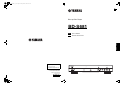 1
1
-
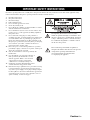 2
2
-
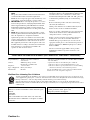 3
3
-
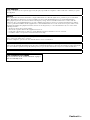 4
4
-
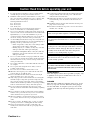 5
5
-
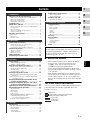 6
6
-
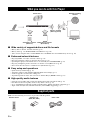 7
7
-
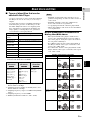 8
8
-
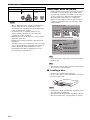 9
9
-
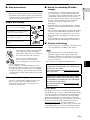 10
10
-
 11
11
-
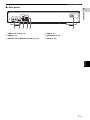 12
12
-
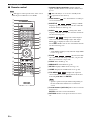 13
13
-
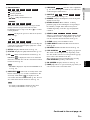 14
14
-
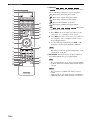 15
15
-
 16
16
-
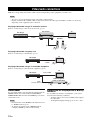 17
17
-
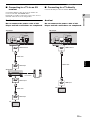 18
18
-
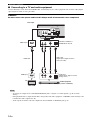 19
19
-
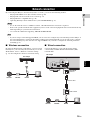 20
20
-
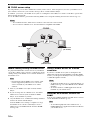 21
21
-
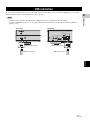 22
22
-
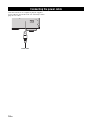 23
23
-
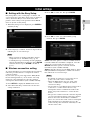 24
24
-
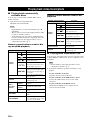 25
25
-
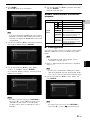 26
26
-
 27
27
-
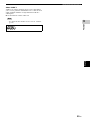 28
28
-
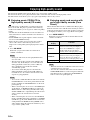 29
29
-
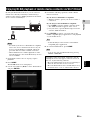 30
30
-
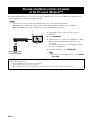 31
31
-
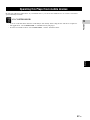 32
32
-
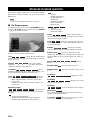 33
33
-
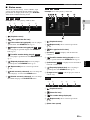 34
34
-
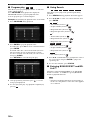 35
35
-
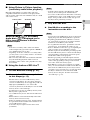 36
36
-
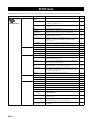 37
37
-
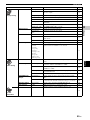 38
38
-
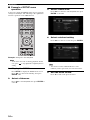 39
39
-
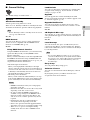 40
40
-
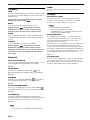 41
41
-
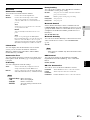 42
42
-
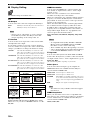 43
43
-
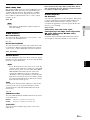 44
44
-
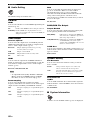 45
45
-
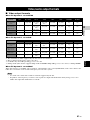 46
46
-
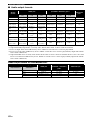 47
47
-
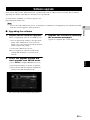 48
48
-
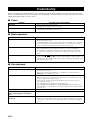 49
49
-
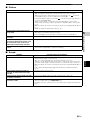 50
50
-
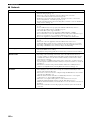 51
51
-
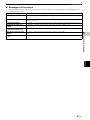 52
52
-
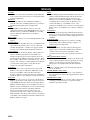 53
53
-
 54
54
-
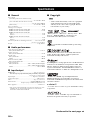 55
55
-
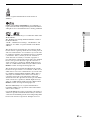 56
56
-
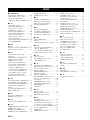 57
57
-
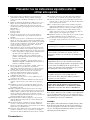 58
58
-
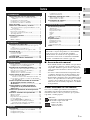 59
59
-
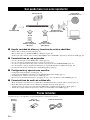 60
60
-
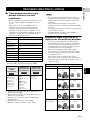 61
61
-
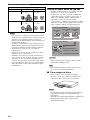 62
62
-
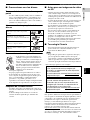 63
63
-
 64
64
-
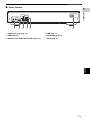 65
65
-
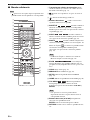 66
66
-
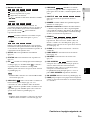 67
67
-
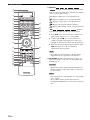 68
68
-
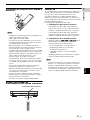 69
69
-
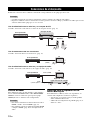 70
70
-
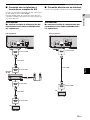 71
71
-
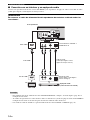 72
72
-
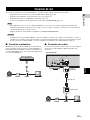 73
73
-
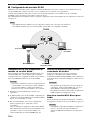 74
74
-
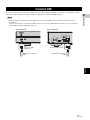 75
75
-
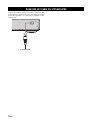 76
76
-
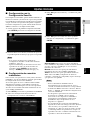 77
77
-
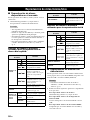 78
78
-
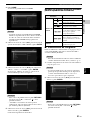 79
79
-
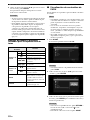 80
80
-
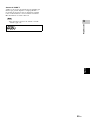 81
81
-
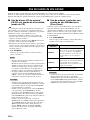 82
82
-
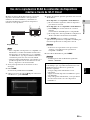 83
83
-
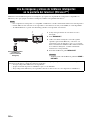 84
84
-
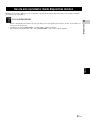 85
85
-
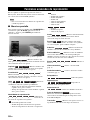 86
86
-
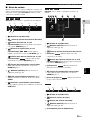 87
87
-
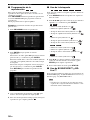 88
88
-
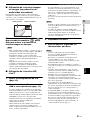 89
89
-
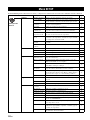 90
90
-
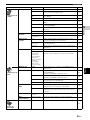 91
91
-
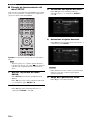 92
92
-
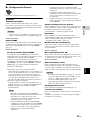 93
93
-
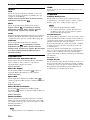 94
94
-
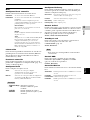 95
95
-
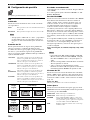 96
96
-
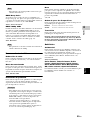 97
97
-
 98
98
-
 99
99
-
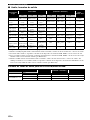 100
100
-
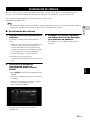 101
101
-
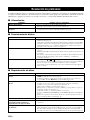 102
102
-
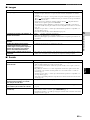 103
103
-
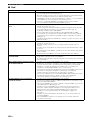 104
104
-
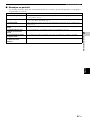 105
105
-
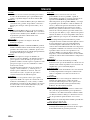 106
106
-
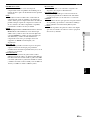 107
107
-
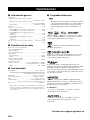 108
108
-
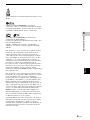 109
109
-
 110
110
-
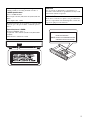 111
111
-
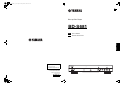 112
112
Yamaha Audio BD-S681 Manual de usuario
- Categoría
- Reproductores de Blu-Ray
- Tipo
- Manual de usuario
en otros idiomas
- English: Yamaha Audio BD-S681 User manual
Otros documentos
-
Yamaha T-1020 El manual del propietario
-
Yamaha BD-S673 El manual del propietario
-
Yamaha BD-S1900 El manual del propietario
-
Yamaha BD-S473 El manual del propietario
-
Yamaha BD-S1065 El manual del propietario
-
Yamaha BD-S667 El manual del propietario
-
Yamaha BD-S1900 El manual del propietario
-
Yamaha BD-S673 El manual del propietario
-
Yamaha BD-S671 El manual del propietario
-
Yamaha MCR-750 El manual del propietario